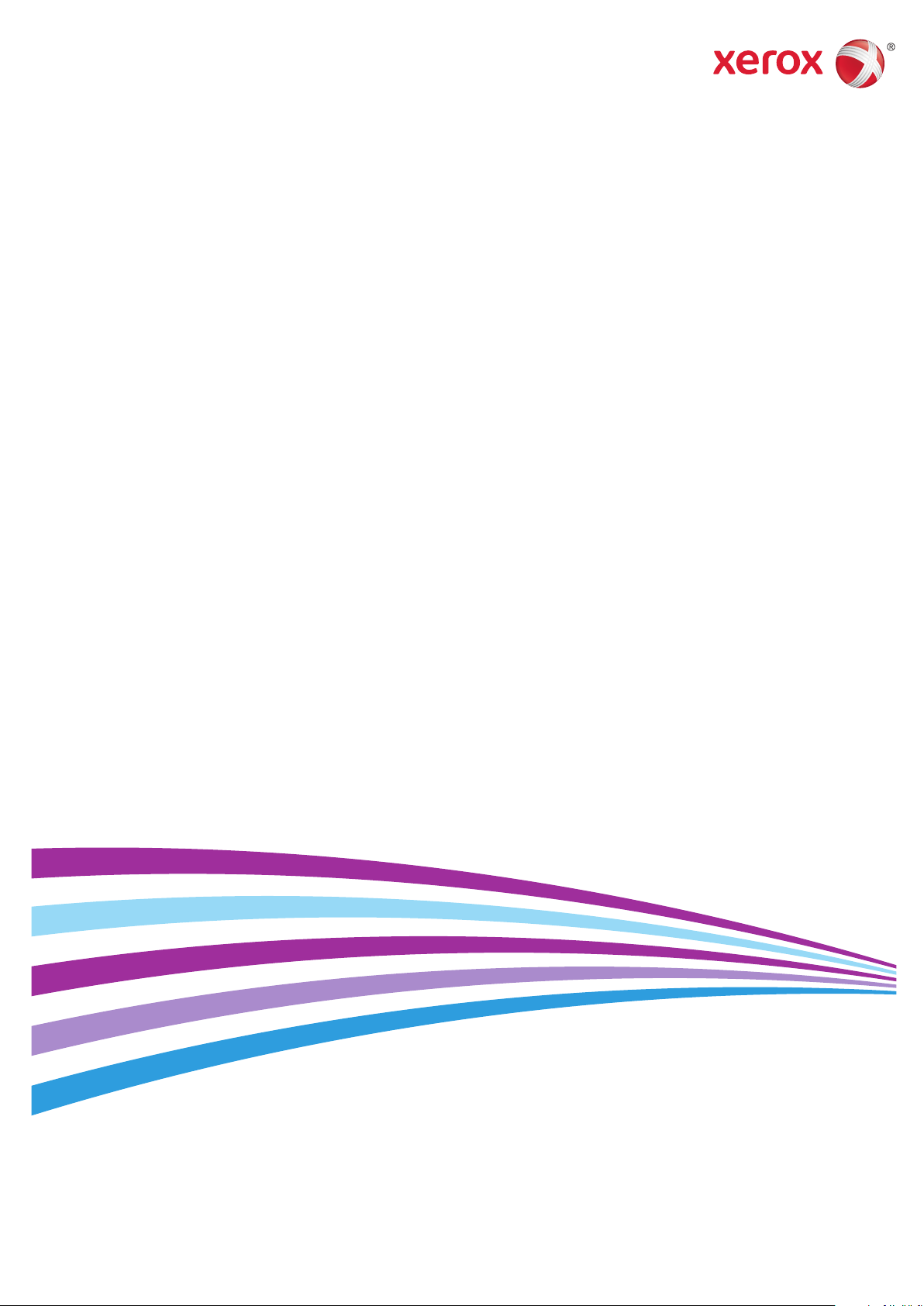
Xerox® ColorQube® 8580 / 8880
Color Printer
Imprimante couleur
System Administrator Guide
Guide de l’administrateur système
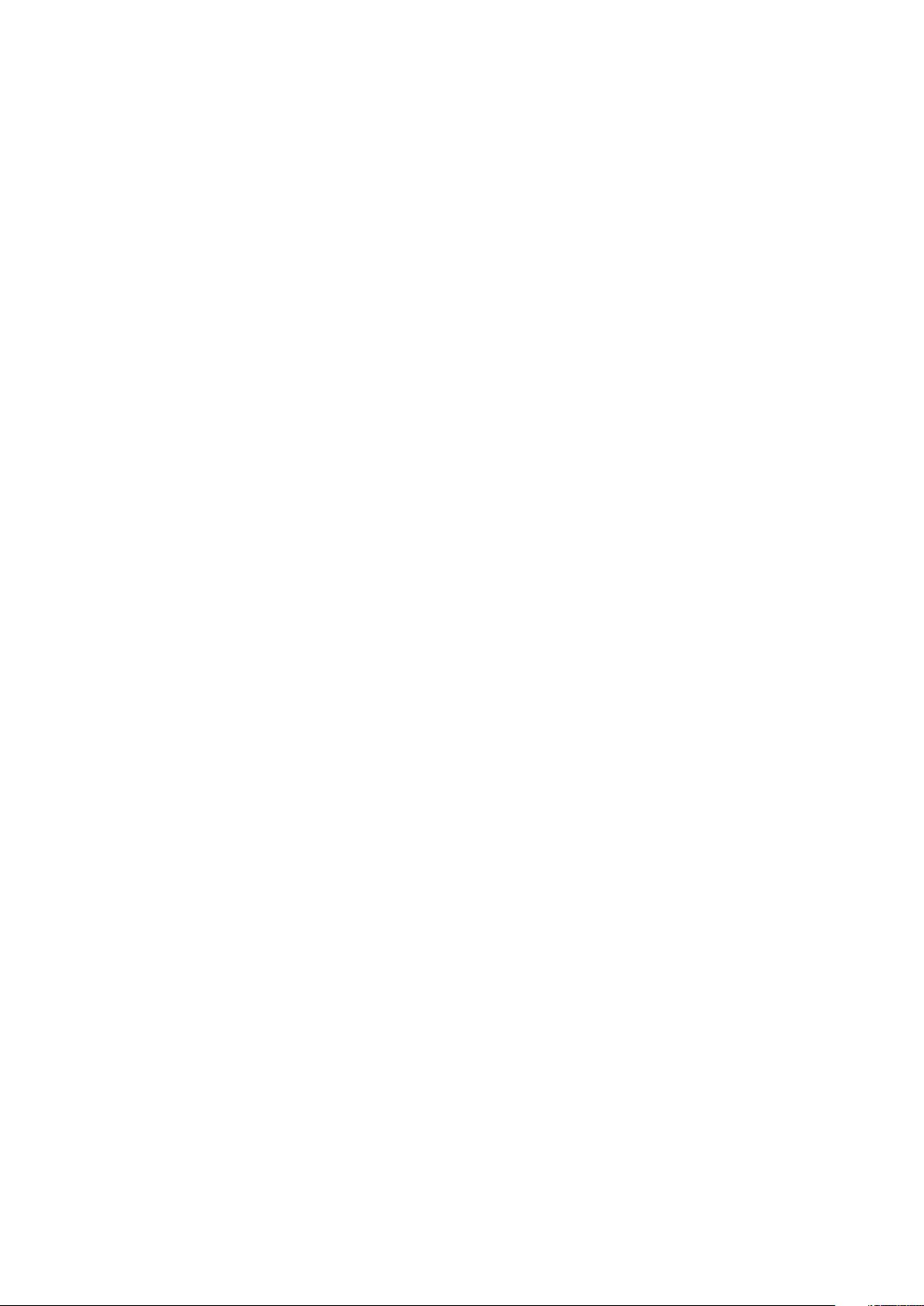
© 2015 Xerox Corporation. Tous droits réservés. Le programme est soumis aux lois américaines sur la protection des œuvres non
publiées. Il est interdit de reproduire le contenu de cette publication sous quelque forme que ce soit sans l'autorisation de
Xerox Corporation.
La protection garantie par les droits d'auteur s'applique à tout ce qui se rapporte à la forme et au fond des informations et du
matériel étant actuellement permis par les dispositions législatives ou la jurisprudence ou accordé ci-après, y compris sans aucune
limite, le matériel provenant des programmes logiciels apparaissant sur les écrans tels que les styles, les modèles, les icônes, les
écrans, les aspects, etc.
®
Xerox
et Xerox and Design®, Phaser®, PhaserSMART®, PhaserMatch®, PhaserCal®, PhaserMeter™, CentreWare®, PagePack®,
®
eClick
, PrintingScout®, Walk-Up®, WorkCentre®, FreeFlow®, SMARTsend®, Scan to PC Desktop®, MeterAssistant®,
SuppliesAssistant
®
et Mobile Express Driver® sont des marques déposées de Xerox Corporation aux États-Unis et/ou dans d'autres pays.
Driver
®
Adobe
Reader®, Adobe® Type Manager®, ATM™, Flash®, Macromedia®, Photoshop® et PostScript® sont des marques déposées de
®
, Xerox Secure Access Unified ID System®, Xerox Extensible Interface Platform®, ColorQube®, Global Print
Adobe Systems Incorporated aux États-Unis et/ou dans d'autres pays.
Apple, Bonjour, EtherTalk, TrueType, iPad, iPhone, iPod, iPod touch, Mac et Mac OS sont des marques commerciales d'Apple Inc.,
déposées aux États-Unis et dans d'autres pays. AirPrint et le logo d'AirPrint sont des marques déposées d'Apple Inc.
®
, HP-UX® et PCL® sont des marques déposées de Hewlett-Packard Corporation aux États-Unis et/ou dans d'autres pays.
HP-GL
®
IBM
et AIX® sont des marques déposées de International Business Machines Corporation aux États-Unis et/ou dans d'autres
pays.
Microsoft
®
, Windows Vista®, Windows® et Windows Server® sont des marques de Microsoft Corporation aux États-Unis et/ou dans
d'autres pays.
®
Novell
, NetWare®, NDPS®, NDS®, IPX™ Novell Distributed Print Services™ sont des marques déposées de Novell, Inc. aux
États-Unis et/ou dans d'autres pays.
®
SGI
et IRIX® sont des marques déposées de Silicon Graphics International Corp. ou de ses filiales aux États-Unis et/ou dans
d'autres pays.
Sun, Sun Microsystems et Solaris sont des marques ou des marques déposées d'Oracle et ses affiliés aux États-Unis et/ou dans
d'autres pays.
®
McAfee
, ePolicy Orchestrator® et McAfee ePO™ sont des marques ou des marques déposées de McAfee, Inc. aux États-Unis et
dans d'autres pays.
®
UNIX
est une marque commerciale aux États-Unis et dans d'autres pays, accordée sous licence exclusivement par le biais de
X/Open Company Limited.
PANTONE
®
et les autres marques commerciales Pantone, Inc. sont la propriété de Pantone, Inc.
Version du document 1.1: Janvier 2015
BR10723_fr
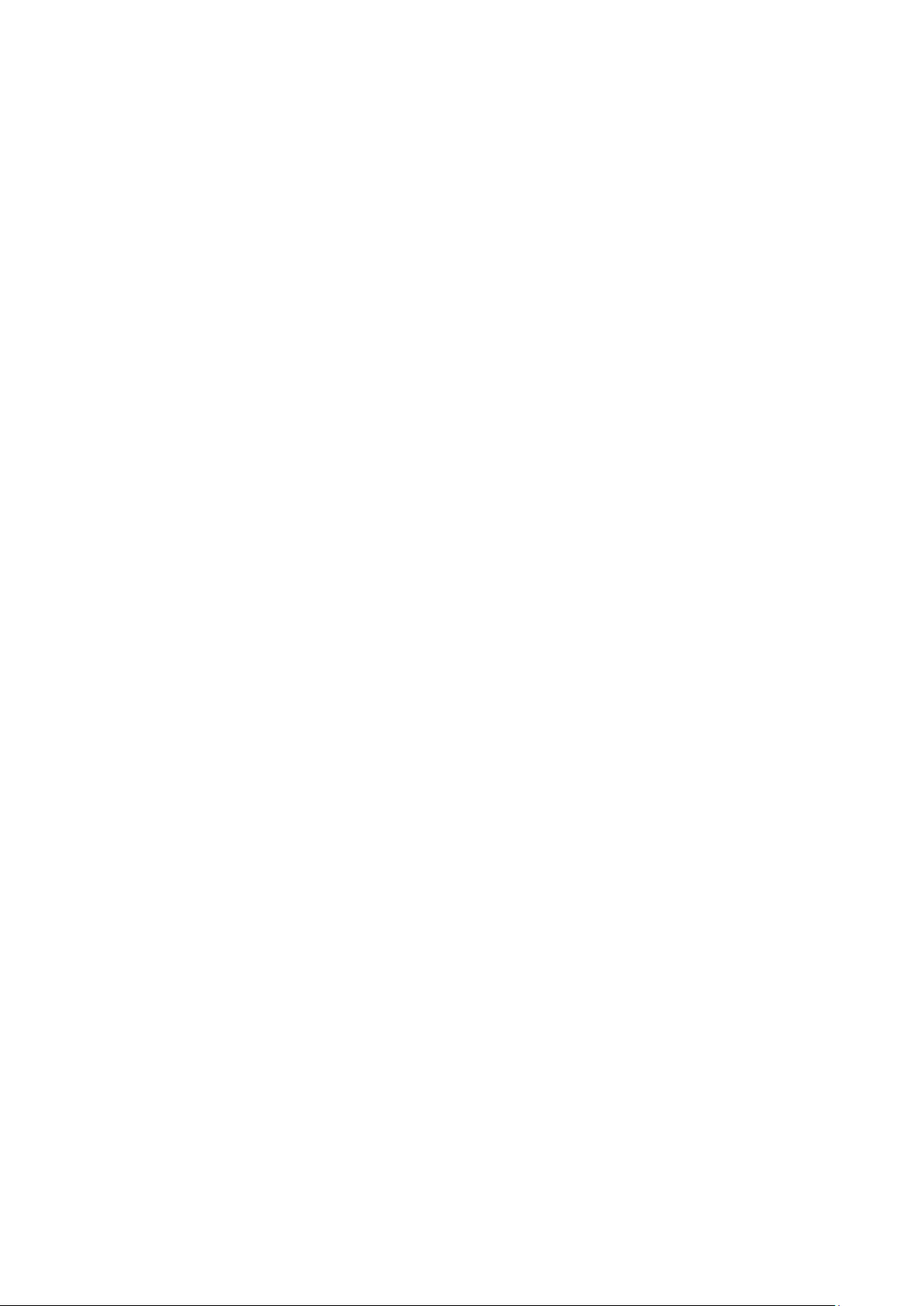
Table des matières
1 Introduction 7
Présentation de la configuration ............................................................................................................................... 8
Informations supplémentaires ................................................................................................................................... 9
2 Configuration initiale 11
Connexion physique de l'imprimante au réseau .............................................................................................. 12
Configuration initiale sur le panneau de commande ..................................................................................... 13
Définition d'une adresse réseau ..................................................................................................................... 13
Affichage de l'adresse IP de l'imprimante ................................................................................................ 13
Impression de la page de configuration ...................................................................................................... 13
Configuration initiale dans les CentreWare Internet Services ..................................................................... 14
Accès aux CentreWare Internet Services ..................................................................................................... 14
Définition d'un mot de passe administrateur ............................................................................................ 14
Accès aux CentreWare Internet Services en tant qu'administrateur ou utilisateur principal . 14
Verrouillage du panneau de commande ..................................................................................................... 15
Affectation d'un nom d'imprimante et d'un emplacement ................................................................ 15
Configuration des paramètres par défaut de l'imprimante ................................................................. 15
Identification automatique de la configuration de l'imprimante ..................................................... 15
Utilisation d'un fichier de configuration réseau au démarrage.................................................................. 16
Avant de commencer .......................................................................................................................................... 16
Spécification de l'emplacement du fichier de configuration ............................................................... 16
Paramètres de connexion du matériel .................................................................................................................. 17
Configuration du débit Ethernet ..................................................................................................................... 17
Sécurité des ports USB ........................................................................................................................................ 17
Configuration des paramètres de port USB ................................................................................................ 18
3 Connectivité réseau 19
Protocoles réseau .......................................................................................................................................................... 20
IP ......................................................................................................................................................................................... 21
A propos des adresses TCP/IP et IP ................................................................................................................
IPv4 ............................................................................................................................................................................ 23
Paramètres TCP/IPv6 .......................................................................................................................................... 24
DNS/WINS ............................................................................................................................................................... 25
SLP ...................................................................................................................................................................................... 27
UPnP .................................................................................................................................................................................. 28
TFTP ................................................................................................................................................................................... 29
Port 9100 ......................................................................................................................................................................... 30
LPR ...................................................................................................................................................................................... 31
IPP....................................................................................................................................................................................... 32
Mopria ............................................................................................................................................................................... 33
AirPrint .............................................................................................................................................................................. 34
SNMP ................................................................................................................................................................................. 35
SNMP v1/v2c ........................................................................................................................................................... 35
SNMP v3 ................................................................................................................................................................... 36
Imprimante couleur Xerox® ColorQube® 8580/8880 3
Guide de l'administrateur système
21
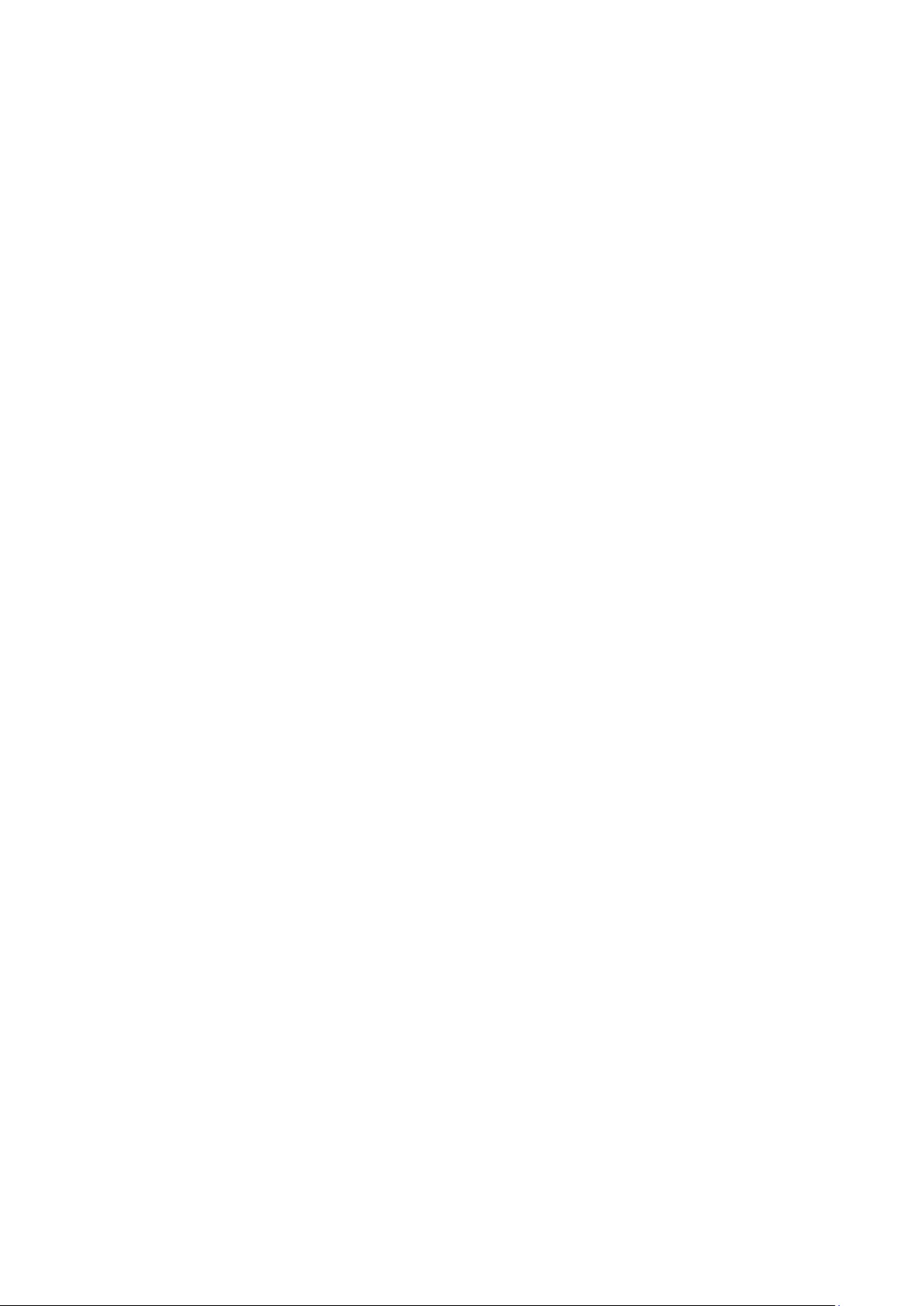
Table des matières
Configuration de la liste de contrôle d'accès SNMP ............................................................................... 38
Désactivation et activation du protocole SNMP ....................................................................................... 39
FTP ...................................................................................................................................................................................... 40
Serveur de messagerie ou SMTP ............................................................................................................................. 41
Configuration de MaiLinX.......................................................................................................................................... 42
EtherTalk .......................................................................................................................................................................... 43
WSD ................................................................................................................................................................................... 44
Configuration de WSD ........................................................................................................................................ 44
4 Sécurité 45
Optimisation de la sécurité de l'imprimante dans un environnement à risque .................................... 46
Paramètres de sécurité administratifs .................................................................................................................. 47
Listes de contrôle d'accès .................................................................................................................................. 47
Configuration des paramètres de sécurité administratifs ..................................................................... 48
Paramètres de sécurité de l'imprimante .............................................................................................................. 49
Définition de la liste d'accès des hôtes d'impression ............................................................................. 49
Configuration de la suppression des travaux d'impression .................................................................. 49
Suppression des travaux sécurisés .................................................................................................................. 50
Comptabilité des travaux ................................................................................................................................... 50
À propos des certificats .............................................................................................................................................. 52
Installation d'un certificat numérique .......................................................................................................... 52
Ajout ou création d'un certificat ..................................................................................................................... 53
Gestion des Certificats. ....................................................................................................................................... 53
Définition de la longueur de la clé du certificat ........................................................................................ 53
Configuration 802.1X .................................................................................................................................................. 54
À propos de HTTPS et SSL ......................................................................................................................................... 55
Configuration de HTTPS et SSL ............................................................................................................................... 56
IPsec ................................................................................................................................................................................... 57
Activation du protocole IPsec .......................................................................................................................... 57
Désactivation du protocole IPsec ................................................................................................................... 58
Gestion des stratégies de sécurité .................................................................................................................. 58
Gestion des groupes d'hôtes ............................................................................................................................ 59
Gestion des groupes de protocoles ................................................................................................................ 59
Gestion des actions .............................................................................................................................................. 60
Définition des niveaux de contrôle d'accès ........................................................................................................ 62
Définition des niveaux de contrôle d'accès ................................................................................................ 62
5 Outils d'administration 63
Accès aux rapports de profil d'utilisation ............................................................................................................ 64
Configuration des émulations.................................................................................................................................. 65
Configuration des fonctions du serveur Web ..................................................................................................... 66
Gestion des dossiers personnels .............................................................................................................................. 67
Clonage des paramètres de l'imprimante ........................................................................................................... 68
Mise à jour du microprogramme............................................................................................................................. 69
Avant de commencer .......................................................................................................................................... 69
Vérification de la dernière version du microprogramme ....................................................................... 69
Téléchargement et enregistrement de la mise à jour du microprogramme .................................. 70
Mise à jour du microprogramme ..................................................................................................................... 70
4 Imprimante couleur Xerox® ColorQube® 8580/8880
Guide de l'administrateur système
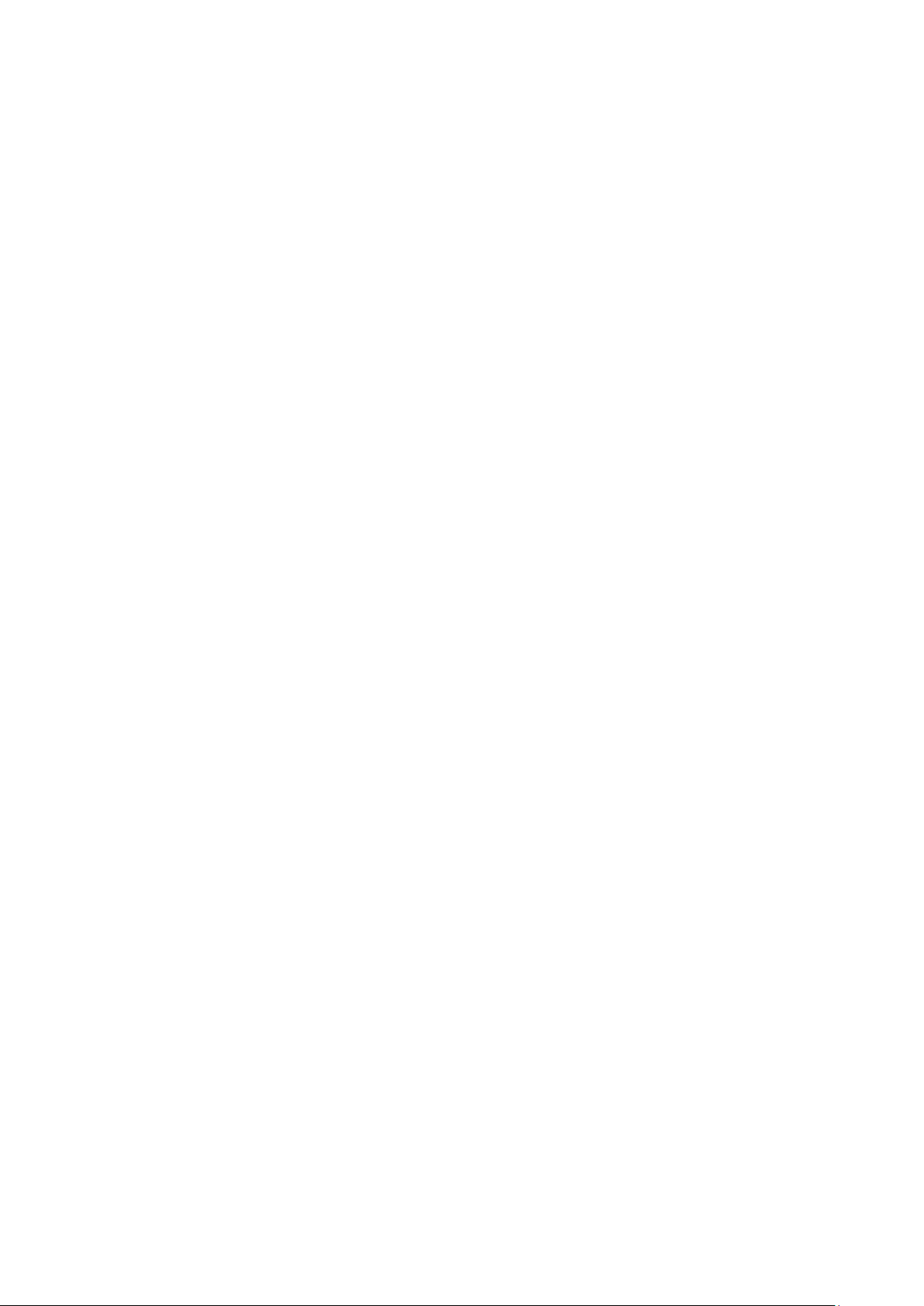
Table des matières
Assistance technique PhaserSMART ...................................................................................................................... 71
Voisinage imprimante ................................................................................................................................................. 72
Accès au voisinage imprimante ....................................................................................................................... 72
®
Outil d'analyse de l'utilisation Xerox
Configuration système requise pour l'Outil d'analyse de l'utilisation Xerox
Installation de l'Outil d'analyse de l'utilisation Xerox
.................................................................................................................. 73
®
®
......................................................................... 73
.............................. 73
Désactivation ou activation des CentreWare Internet Services ................................................................. 74
A Carte de configuration 75
Paramètres de la carte de configuration ............................................................................................................. 76
Paramètres des informations générales....................................................................................................... 76
Paramètres PostScript ......................................................................................................................................... 76
Paramètres PCL ...................................................................................................................................................... 76
Paramètres USB 2.0 ............................................................................................................................................. 77
Paramètres du disque dur .................................................................................................................................. 77
Paramètres des informations réseau ............................................................................................................. 77
Paramètres du réseau Ethernet ....................................................................................................................... 77
Certificats ................................................................................................................................................................. 77
Paramètres 802.1X ............................................................................................................................................... 77
Paramètres EtherTalk .......................................................................................................................................... 78
Paramètres TCP/IP ............................................................................................................................................... 78
Paramètres DNS .................................................................................................................................................... 78
Paramètres SLP ...................................................................................................................................................... 78
Paramètres SSDP ................................................................................................................................................... 79
Paramètres NBNS (WINS) ................................................................................................................................. 79
Paramètre du contrôle d'accès ........................................................................................................................ 79
Paramètres LPR ......................................................................................................................................................
Paramètres AppSocket (port 9100) ............................................................................................................... 79
Paramètres IPP ...................................................................................................................................................... 79
Paramètres SNMP ................................................................................................................................................. 79
Paramètres des Services Internet CentreWare (HTTP) ........................................................................... 80
Paramètres FTP ...................................................................................................................................................... 80
Paramètres de notification de l'état ............................................................................................................. 80
Paramètres d'impression à distance MaiLinX ............................................................................................ 80
79
B Commandes de l'imprimante 81
Commandes PCL ........................................................................................................................................................... 82
Format de support ................................................................................................................................................ 82
Type de support ..................................................................................................................................................... 83
Bacs papier .............................................................................................................................................................. 84
Commandes PJL ............................................................................................................................................................ 85
Imprimante couleur Xerox® ColorQube® 8580/8880 5
Guide de l'administrateur système
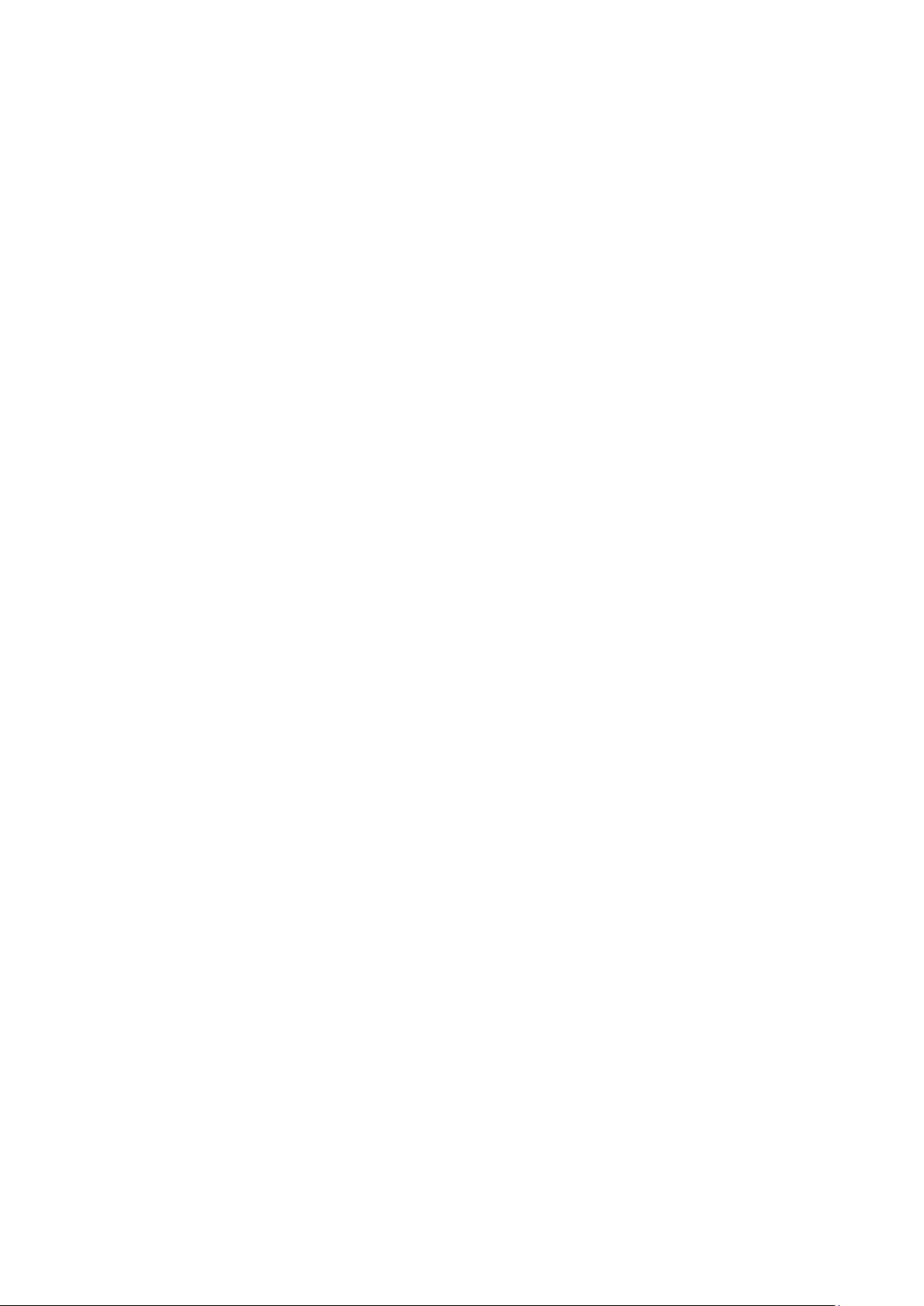
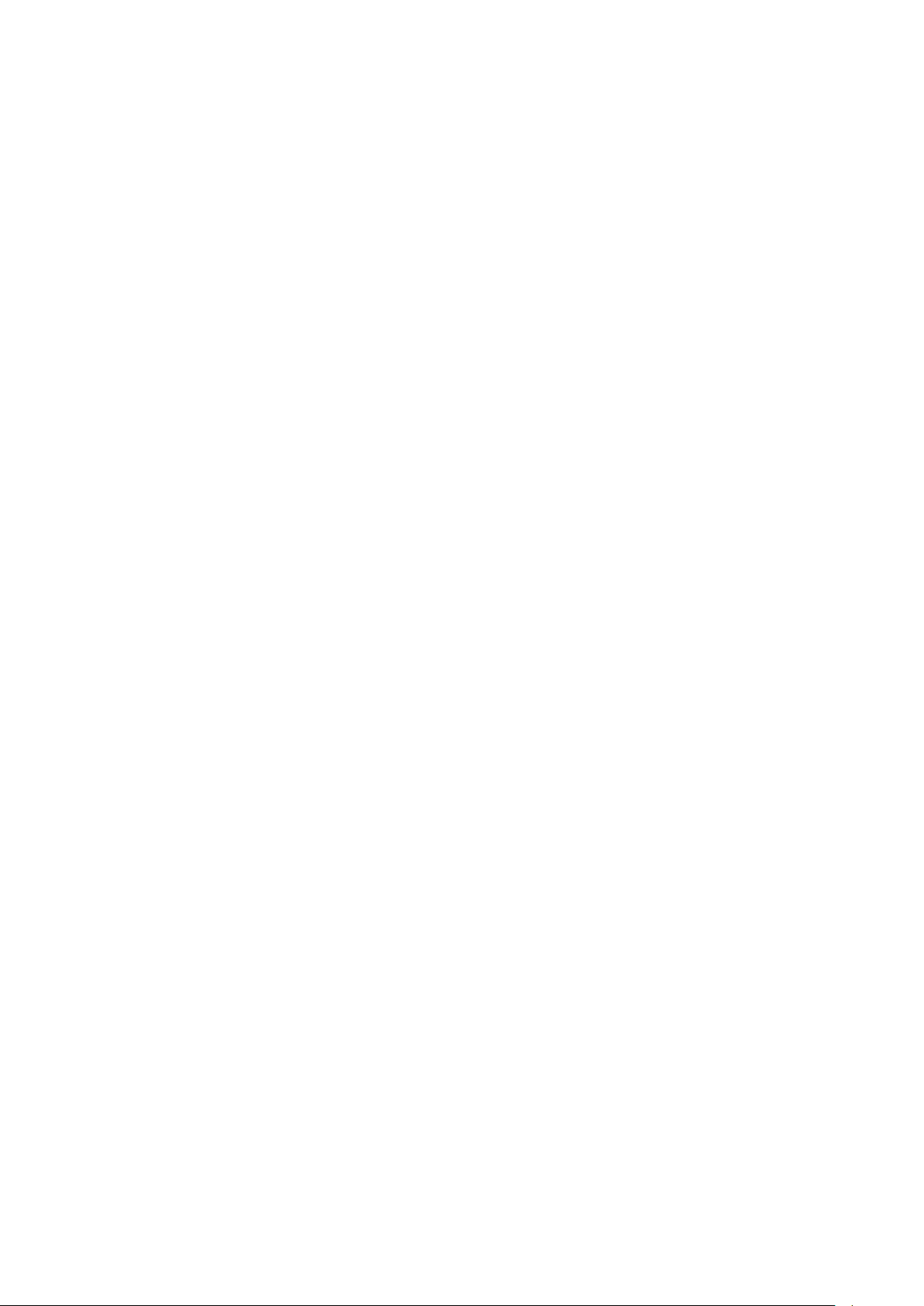
1
Introduction
Ce chapitre contient les sections suivantes:
• Présentation de la configuration .................................................................................................................................. 8
• Informations supplémentaires ...................................................................................................................................... 9
Ce guide s'adresse à un administrateur système qui dispose de droits d'administrateur réseau,
comprend les concepts de mise en réseau et sait créer et gérer des comptes utilisateur réseau.
Utilisez ce guide pour configurer et gérer votre imprimante sur un réseau.
Remarque: Les fonctions réseau ne sont pas disponibles si vous utilisez une connexion USB.
Imprimante couleur Xerox® ColorQube® 8580/8880 7
Guide de l'administrateur système
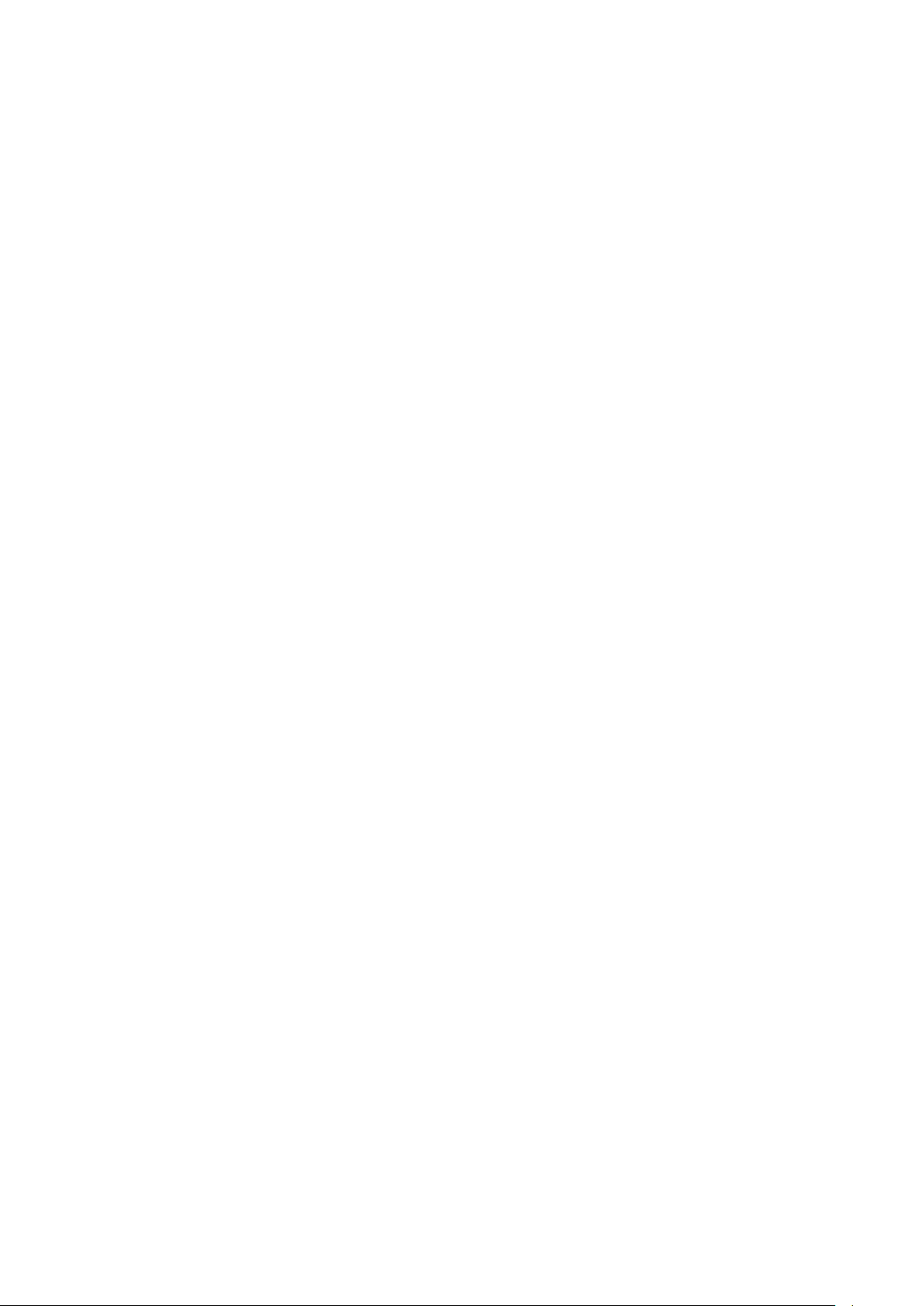
Introduction
Présentation de la configuration
Lorsque vous configurez l'imprimante pour la première fois, effectuez les tâches suivantes. Pour de
plus amples informations, reportez-vous à la section Configuration initiale à la page 11, à la page 13.
1. Veillez à ce que votre imprimante soit connectée physiquement au réseau.
2. Assurez-vous que l'imprimante est détectée sur le réseau. Par défaut, l'imprimante reçoit une
adresse IP d'un serveur DHCP, via un réseau TCP/IP. Si vous utilisez un type de réseau différent
ou souhaitez définir une adresse IP statique, reportez-vous à la section IP à la page 21.
3. Pour afficher les adresses IPv4 ou IPv6 de l'imprimante, imprimez une page de configuration.
Pour de plus amples informations, reportez-vous à la section Page de configuration à la page 13
4. Pour accéder à la plupart des paramètres de configuration de l'imprimante, utilisez les
CentreWare Internet Services.
Remarque: Vous pouvez accéder à la plupart des paramètres de configuration dans l'onglet
Propriétés des CentreWare Internet Services.
5. Créez un nom d'hôte pour l'imprimante. Pour de plus amples informations, reportez-vous à la
section DNS/WINS à la page 25.
6. Configurez les protocoles réseau. Pour de plus amples informations, reportez-vous à la section
Connectivité réseau à la page 19.
7. Configurez les fonctions de sécurité et définissez les comptes Administrateur. Pour de plus
amples informations, reportez-vous à la section Sécurité à la page 45, à la page 47.
8. Configurez la comptabilité des travaux. Pour de plus amples informations, reportez-vous à la
section Comptabilité des travaux à la page 50.
8 Imprimante couleur Xerox® ColorQube® 8580/8880
Guide de l'administrateur système
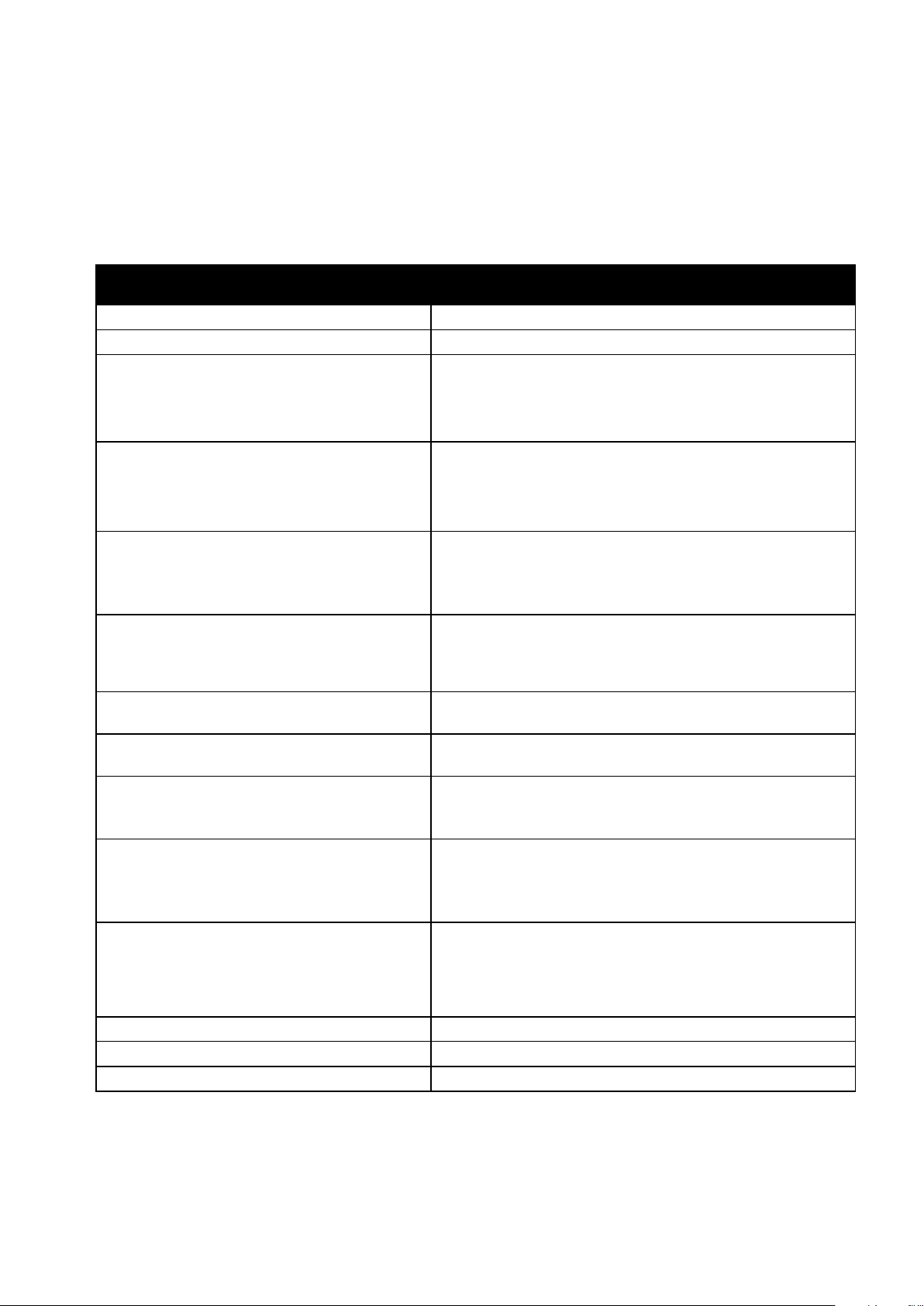
Introduction
Guide d'installation
Guide d'utilisation rapide
®
®
Informations supplémentaires
Vous pouvez obtenir des informations complémentaires sur votre imprimante en utilisant les sources
suivantes:
Ressource Emplacement
Livré avec l'imprimante.
Livré avec l'imprimante.
Autre documentation pour votre imprimante
• Imprimante couleur Xerox
ColorQube® 8580:
www.xerox.com/office/CQ8580docs
®
• Imprimante couleur Xerox
ColorQube® 8880:
www.xerox.com/office/CQ8880docs
Recommended Media List (Liste des supports
recommandés)
États-Unis:
• www.xerox.com/printer-supplies/recommended-paper/enus
Union européenne:
• www.xerox.com/europaper
Informations de support technique pour votre
imprimante comprenant notamment: support
technique en ligne, Online Support Assistant et
téléchargements de pilote.
PhaserSMART Le support technique PhaserSMART
• Imprimante couleur Xerox
ColorQube® 8580:
www.xerox.com/office/CQ8580support
®
• Imprimante couleur Xerox
ColorQube® 8880:
www.xerox.com/office/CQ8880support
www.phasersmart.com
émet automatiquement des diagnostics sur les
problèmes survenant sur les imprimantes en
réseau et propose des solutions.
Informations sur les menus ou les messages
Appuyer sur la touche Aide (?) du panneau de commande.
d'erreur
Pages d'information
Impression à partir du panneau de commande ou des
CentreWare Internet Services.
Documentation CentreWare Internet Services
Pour accéder aux CentreWare Internet Services. ouvrez un
navigateur Web puis saisissez l'adresse IP de votre imprimante.
À partir de CentreWare Internet Services, cliquez sur Aide.
Commande de consommables pour votre
imprimante
• Imprimante couleur Xerox
www.xerox.com/office/CQ8580supplies
• Imprimante couleur Xerox
®
ColorQube® 8580:
®
ColorQube® 8880:
www.xerox.com/office/CQ8880supplies
Ressource fournissant outils et informations,
www.xerox.com/office/businessresourcecenter
notamment des didacticiels interactifs, des
modèles d'impression, des conseils utiles et des
fonctionnalités personnalisées répondant à vos
besoins spécifiques.
Ventes et assistance locales www.xerox.com/office/worldcontacts
Enregistrement de l'imprimante www.xerox.com/office/register
Magasin en ligne Xerox® Direct www.direct.xerox.com/
Imprimante couleur Xerox® ColorQube® 8580/8880 9
Guide de l'administrateur système
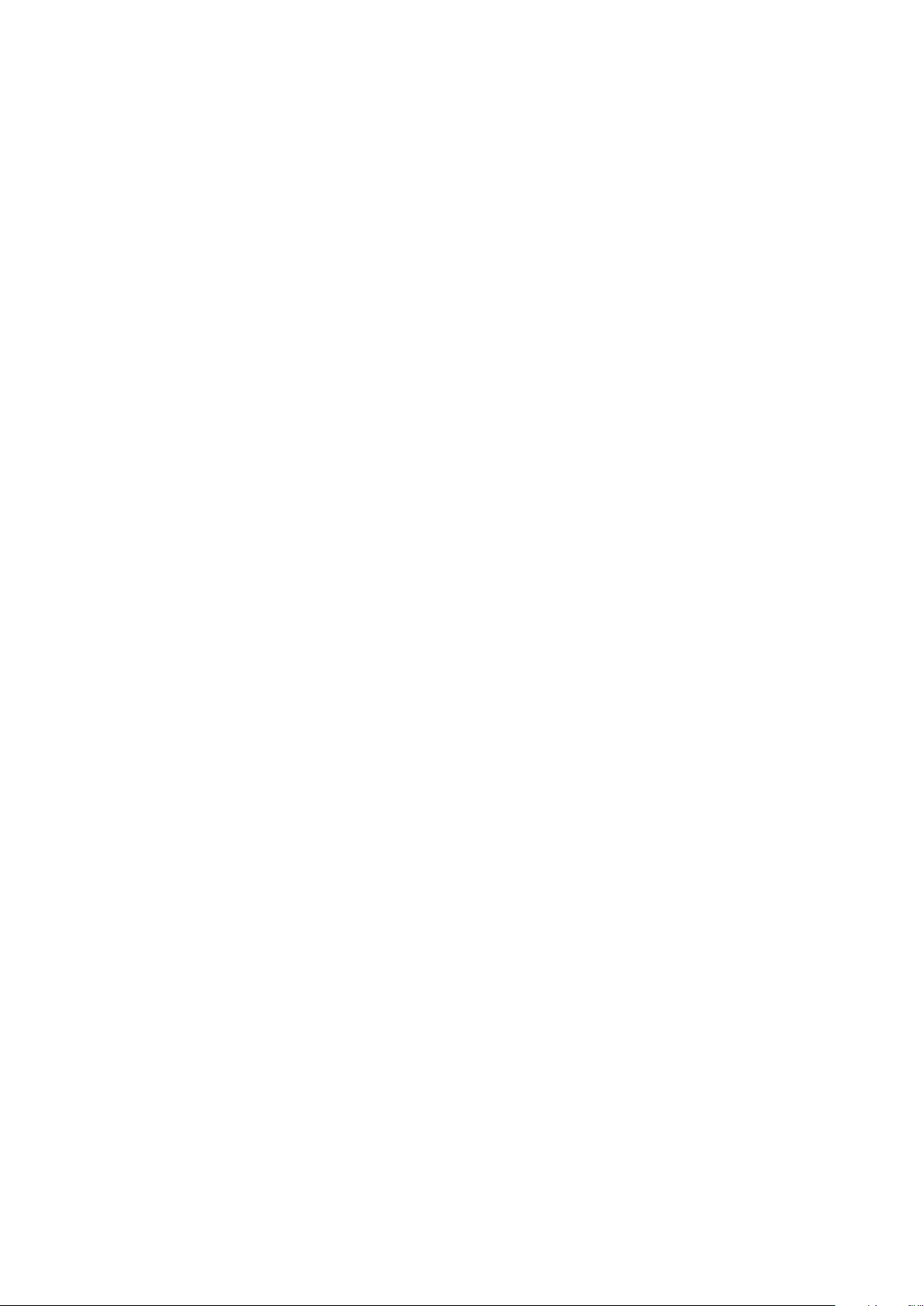
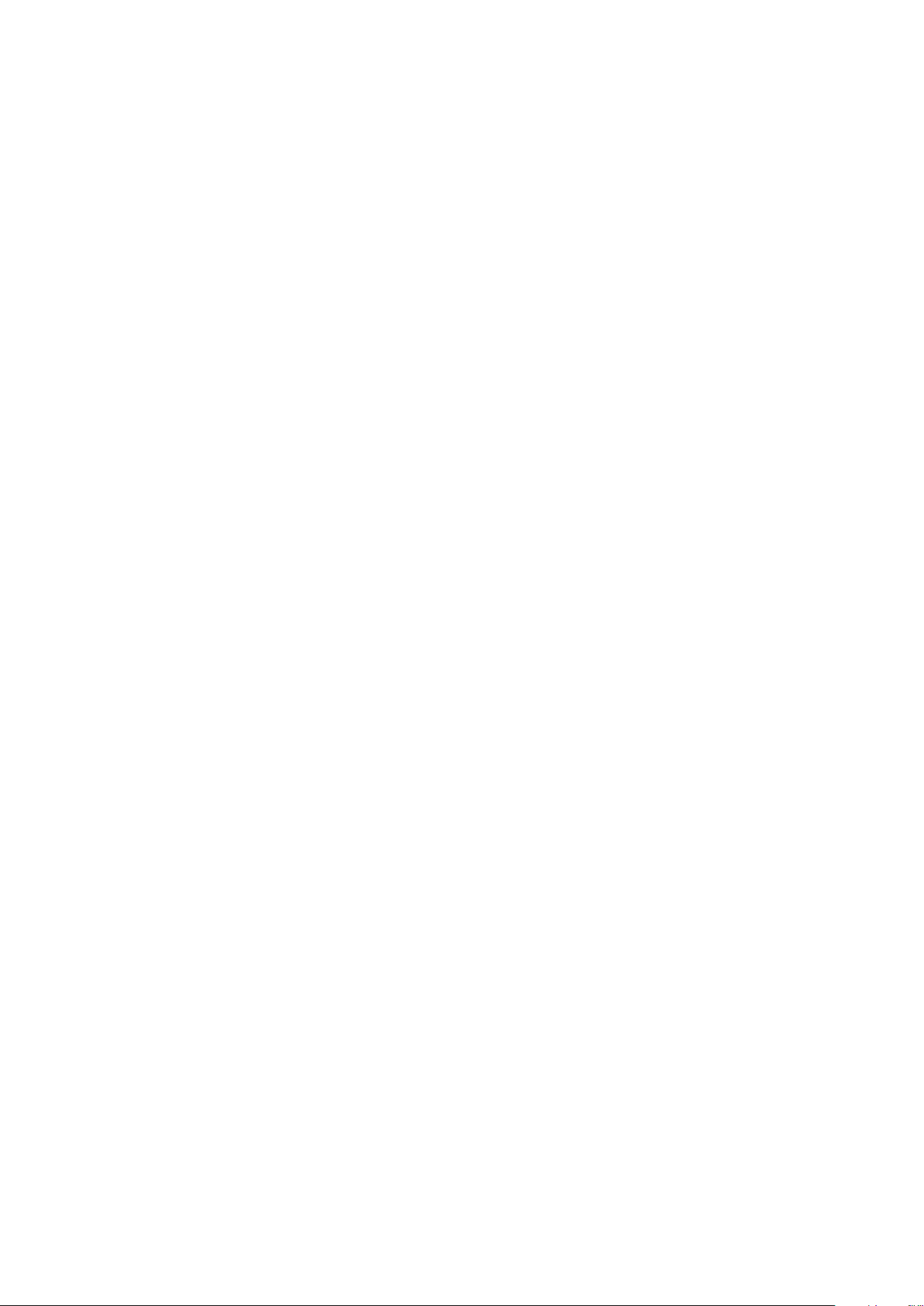
• Paramètres de connexion du matériel ..................................................................................................................... 17
2
Configuration initiale
Ce chapitre contient les sections suivantes:
• Connexion physique de l'imprimante au réseau ................................................................................................. 12
• Configuration initiale sur le panneau de commande......................................................................................... 13
• Configuration initiale dans les CentreWare Internet Services ........................................................................ 14
• Utilisation d'un fichier de configuration réseau au démarrage ..................................................................... 16
Imprimante couleur Xerox® ColorQube® 8580/8880 11
Guide de l'administrateur système
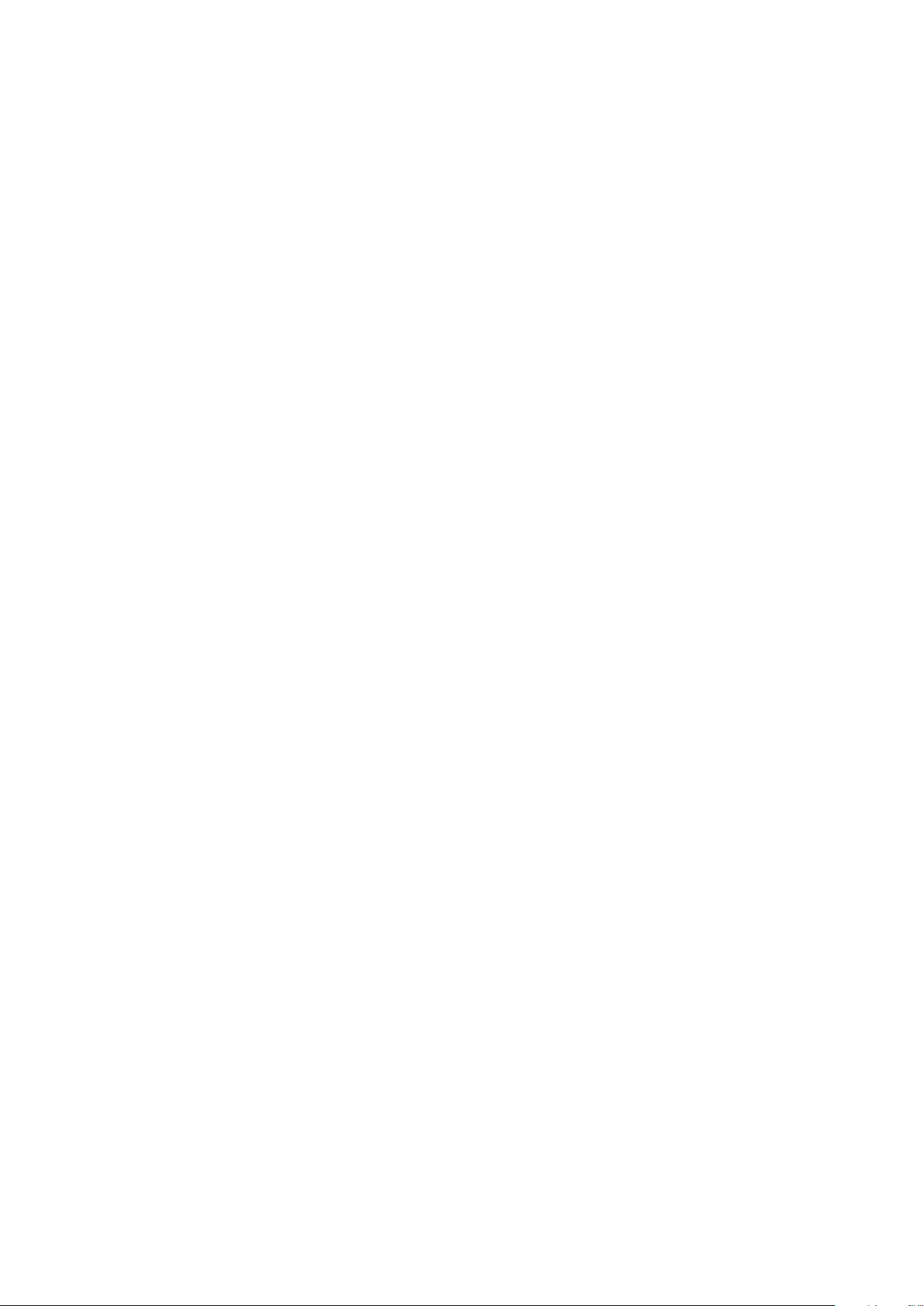
Configuration initiale
Connexion physique de l'imprimante au réseau
Utilisez un câble Ethernet de catégorie 5 ou supérieur pour connecter l'imprimante au réseau. Un
réseau Ethernet peut être utilisé pour un ou plusieurs ordinateurs et prendre en charge un grand
nombre d'imprimantes et de systèmes simultanément. Une connexion Ethernet fournit un accès
direct aux paramètres de l'imprimante via CentreWare Internet Services.
Pour connecter l'imprimante:
1. Branchez le câble d'alimentation sur l'imprimante puis sur une prise électrique.
2. Connectez une extrémité d'un câble Ethernet de catégorie 5 (ou supérieur) au port Ethernet de
l'imprimante. Connectez l'autre extrémité du câble Ethernet à un port réseau correctement
configuré sur un concentrateur ou un routeur.
3. Mettez l'imprimante sous tension.
12 Imprimante couleur Xerox® ColorQube® 8580/8880
Guide de l'administrateur système
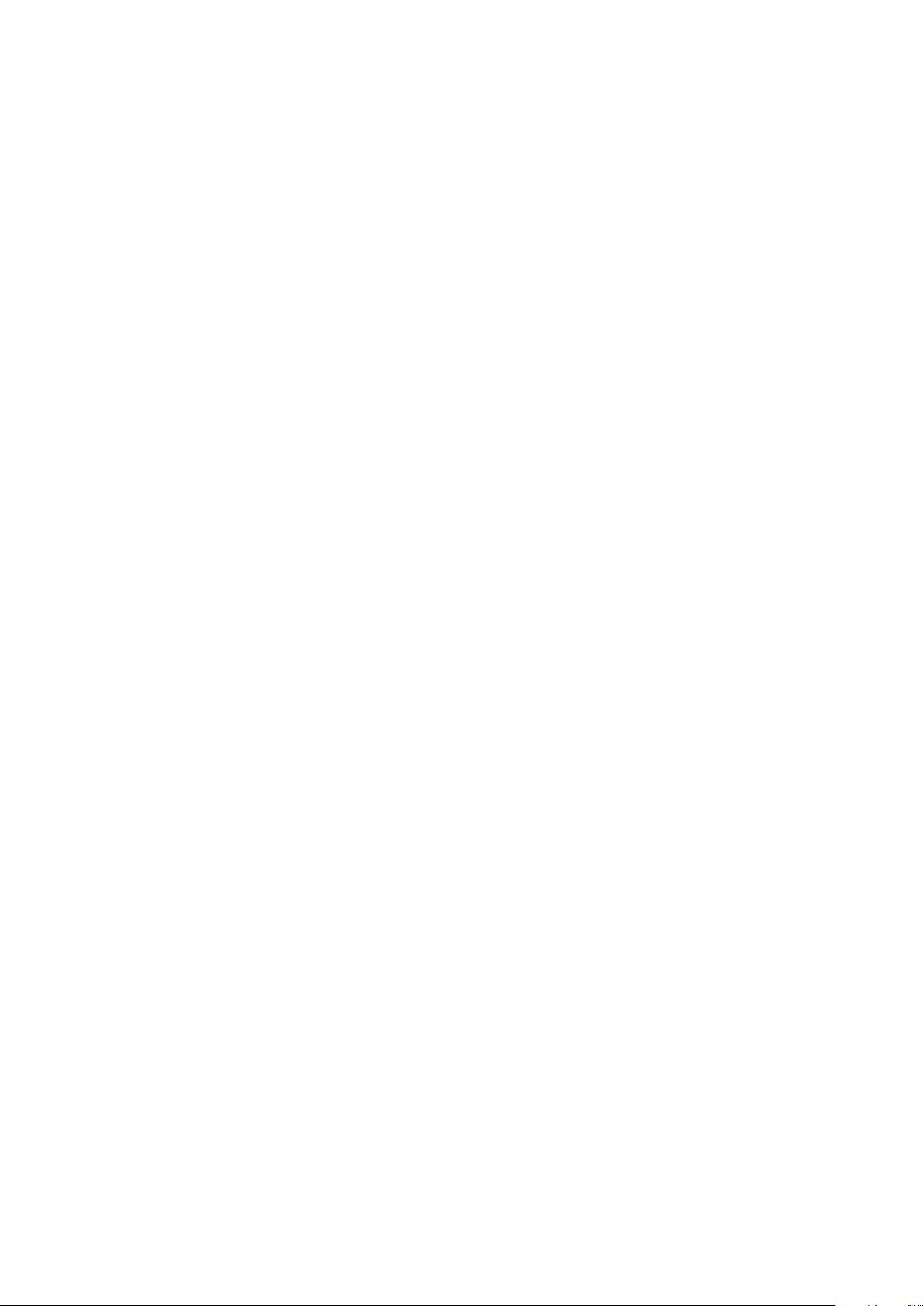
Configuration initiale
Configuration initiale sur le panneau de commande
Définition d'une adresse réseau
Par défaut, un serveur DHCP envoie automatiquement une adresse réseau à l'imprimante. Pour
définir une adresse IP statique et configurer les paramètres de serveur DNS ou d'autres paramètres
TCP/IP, reportez-vous à la section IP à la page 21. Si l'imprimante ne détecte pas de serveur DHCP,
elle utilise une adresse IPv4 attribuée automatiquement.
Remarque: Vous pouvez afficher l'adresse IP de l'imprimante sur son panneau de commande
ou l'obtenir grâce à la page de configuration.
Affichage de l'adresse IP de l'imprimante
Vous pouvez afficher l'adresse IP de l'imprimante sur son panneau de commande ou l'obtenir grâce
à la page de configuration.
Pour afficher l'adresse IP sur le panneau de commande:
1. Sur le panneau de commande de l'imprimante, accédez à Menu Informations à l'aide des
boutons fléchés puis appuyez sur OK.
2. Accédez à Identification de l'imprimante et appuyez sur OK.
3. Pour afficher cette adresse IP, accédez à Adresse TCP/IPv4 ou TCP/IPv6.
Impression de la page de configuration
La page de configuration répertorie des informations sur l'imprimante, telles que les paramètres par
défaut, les options installées, les paramètres réseau, y compris l'adresse IP et les paramètres de
police.
Pour imprimer la page de configuration:
1. Sur le panneau de commande de l'imprimante, accédez à Menu Informations à l'aide des
boutons fléchés puis appuyez sur OK.
2. Accédez à Pages d'informations et appuyez sur OK.
La page de Configuration est en surbrillance par défaut.
3. Pour imprimer la page de configuration, appuyez sur OK.
4. Sur la page de configuration, recherchez la version actuelle du microprogramme sous
Informations générales.
Imprimante couleur Xerox® ColorQube® 8580/8880 13
Guide de l'administrateur système
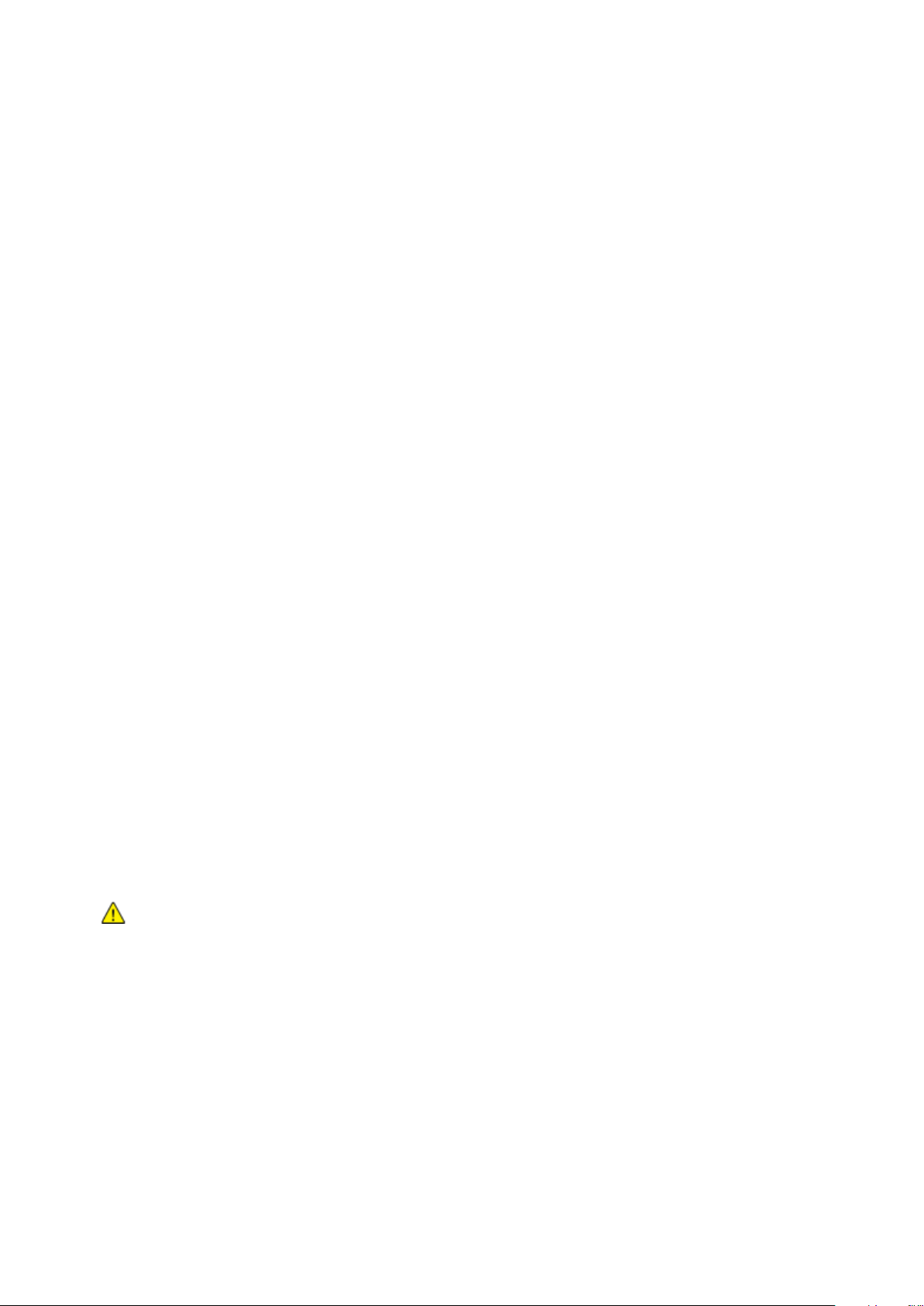
Configuration initiale
Configuration initiale dans les CentreWare Internet Services
CentreWare Internet Services est le logiciel d'administration et de configuration installé sur le serveur
Web intégré de l'imprimante. Il vous permet de configurer et de gérer l'imprimante depuis un
navigateur Web.
Avant de commencer:
• Localisez l'adresse IP de votre imprimante sur le Relevé de configuration. Pour de plus amples
informations, reportez-vous à la section Impression de la page de configuration à la page 13.
• Assurez-vous que les CentreWare Internet Services et le protocole TCP/IP sont activés. Si vous
avez désactivé l'un ou l'autre de ces protocoles, vous devez l'activer sur le panneau de
commande afin de pouvoir accéder aux CentreWare Internet Services.
Accès aux CentreWare Internet Services
Sur votre ordinateur, ouvrez un navigateur Web, tapez l'adresse IP de l'imprimante dans le champ
d'adresse, puis appuyez sur Entrée ou Retour.
Définition d'un mot de passe administrateur
Xerox vous recommande de créer un mot de passe d'administrateur système lors de la configuration
de l'imprimante. Stockez votre mot de passe en lieu sûr.
Pour créer un mot de passe administrateur.
1. Dans les CentreWare Internet Services, cliquez sur Propriétés > Sécurité.
2. Cliquez sur Paramètres de sécurité administratifs.
3. Pour Paramètres de l'administrateur, entrez votre nom d'utilisateur, puis saisissez et confirmez
un mot de passe.
4. Pour octroyer ou retirer une autorisation d'accès aux fonctions de l'imprimante, activez ou
désactivez les cases à cocher sous Autorisation de fonction.
5. Cliquez sur Enregistrer les modifications.
ATTENTION: Si vous perdez le mot de passe Administrateur, appelez l'assistance pour réinitialiser le
mot de passe.
Accès aux CentreWare Internet Services en tant qu'administrateur ou utilisateur principal
Une fois le mot de passe du compte Administrateur ou Utilisateur principal configuré pour
l'imprimante, il vous sera possible de l'utiliser pour vous connecter et accéder aux pages des
CentreWare Internet Services.
14 Imprimante couleur Xerox® ColorQube® 8580/8880
Guide de l'administrateur système
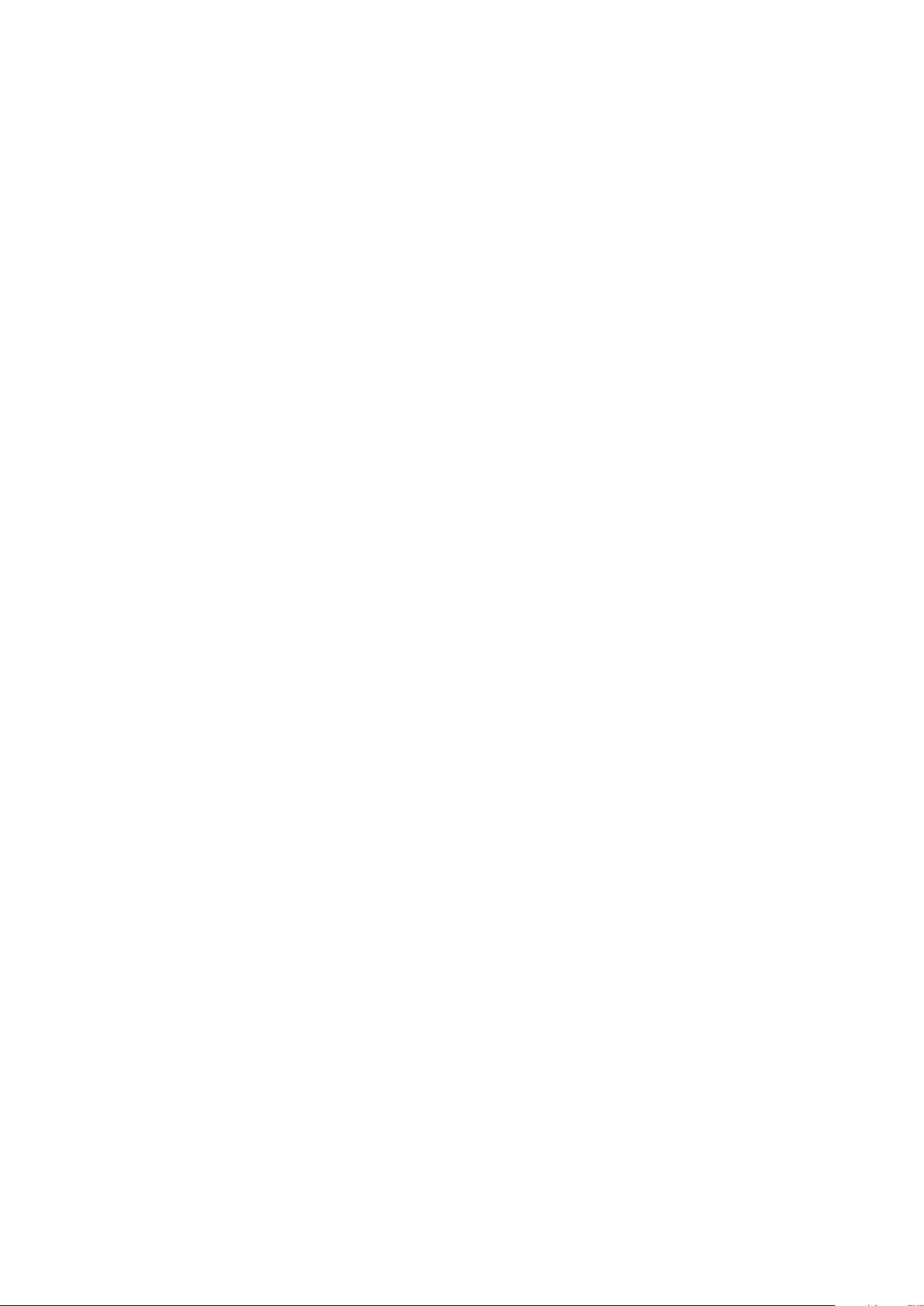
Configuration initiale
Pour accéder aux CentreWare Internet Services:
1. Sur votre ordinateur, ouvrez un navigateur Web, tapez l'adresse IP de l'imprimante dans le
champ d'adresse, puis appuyez sur Entrée ou Retour.
2. Entrez le mot de passe de l'administrateur ou de l'utilisateur principal.
3. Entrez le mot de passe.
4. Cliquez sur OK.
Verrouillage du panneau de commande
Vous pouvez verrouiller certains menus du panneau de commande pour empêcher la modification
des paramètres sur le panneau de commande de l'imprimante par des utilisateurs non autorisés.
Si vous perdez le mot de passe Administrateur, appelez l'assistance pour réinitialiser le mot de passe.
1. Dans les CentreWare Internet Services, cliquez sur Propriétés > Sécurité.
2. Cliquez sur Verrouillage du panneau de commande.
3. Pour verrouiller une option de menu du panneau de commande, sélectionnez la case qui
correspond à celle-ci.
4. Cliquez sur Enregistrer les modifications.
Affectation d'un nom d'imprimante et d'un emplacement
1. Dans les CentreWare Internet Services, cliquez sur Propriétés > Général.
2. Cliquez sur Valeurs imprimante par défaut.
3. Pour Nom d'imprimante (nom du système SNMP), entrez le nom requis.
4. Pour Emplacement imprimante (emplacement du système SNMP), entrez l'emplacement de
l'imprimante.
5. Cliquez sur Enregistrer les modifications.
Configuration des paramètres par défaut de l'imprimante
Dans les CentreWare Internet Services, vous pouvez définir les paramètres par défaut de
l'imprimante pour les préférences utilisateur, l'emplacement de l'imprimante locale, les paramètres
du délai d'attente et les paramètres du mode d'impression. Au besoin, vous pouvez remplacer
individuellement les paramètres du pilote d'imprimante.
Pour configurer les paramètres par défaut de l'imprimante dans les CentreWare Internet Services:
1. Dans les CentreWare Internet Services, cliquez sur Propriétés > Général.
2. Cliquez sur Valeurs imprimante par défaut.
3. Effectuez la configuration selon vos besoins.
4. Cliquez sur Enregistrer les modifications.
Identification automatique de la configuration de l'imprimante
Au cours de l'installation, le pilote de l'imprimante identifie automatiquement la configuration de
l'imprimante. Le pilote d'imprimante identifie les fonctions en option installées, par exemple
l'impression recto verso automatique, les bacs papier (magasins) en option ou le disque SSD. Le
pilote d'imprimante affiche les paramètres d'installation disponibles. Vous pouvez configurer le
pilote d'imprimante de sorte que les paramètres non disponibles soient masqués.
Imprimante couleur Xerox® ColorQube® 8580/8880 15
Guide de l'administrateur système
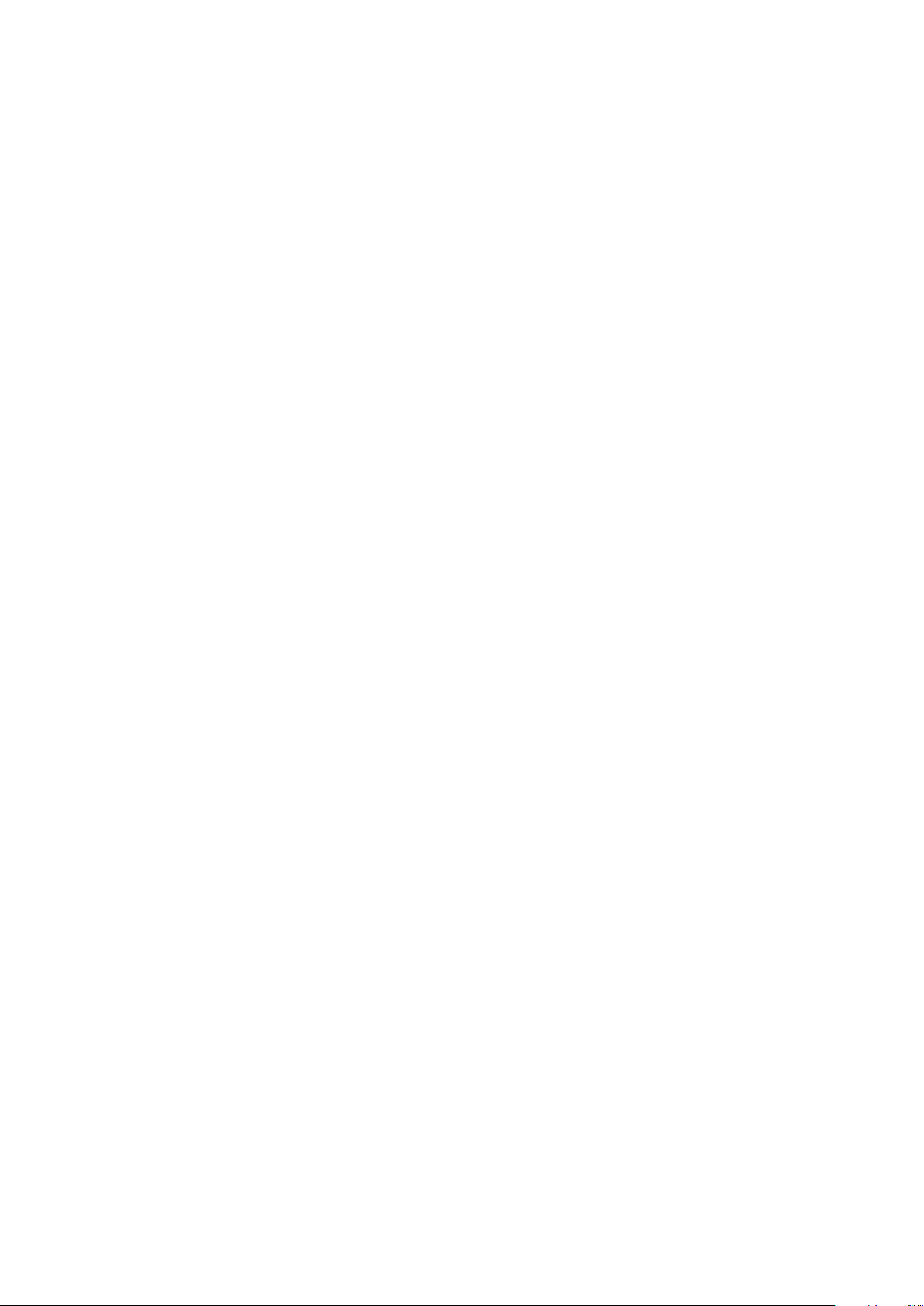
Configuration initiale
Utilisation d'un fichier de configuration réseau au démarrage
Vous pouvez créer un fichier de configuration réseau au démarrage pour configurer les paramètres,
charger des polices, des tables de couleur et des correctifs de travail. Lorsque l'imprimante est sous
tension ou réinitialisée, elle récupère et traite le fichier de configuration à partir du serveur TFTP.
Avant de commencer
• Le fichier de configuration doit être un fichier PostScript ou PCL valide contenant des
commandes PostScript, PCL ou PJL appropriées. Pour obtenir une liste des commandes PCL et
PJL, reportez-vous à la section Commandes de l'imprimante à la page 81.
• Le fichier de configuration doit être stocké sur un serveur TFTP auquel l'imprimante peut
accéder via le réseau TCP/IP.
Spécification de l'emplacement du fichier de configuration
Pour spécifier l'emplacement du fichier de configuration dans un environnement DHCP/BOOTP:
• Pour l'adresse IP ou le nom d'hôte du serveur TFTP, utilisez l'option DHCP 66.
• Utilisez l'option DHCP 67 pour le chemin d'accès au fichier de configuration.
Remarques:
• Pour obtenir des instructions sur la définition des paramètres, consultez la documentation
relative au serveur DHCP ou BOOTP.
• Si d'autres périphériques se trouvant sur votre réseau utilisent le protocole TFTP, Xerox vous
recommande de désactiver TFTP sur l'imprimante. Pour désactiver TFTP, dans les
CentreWare Internet Services, cliquez sur Propriétés > Protocoles > TFTP, puis pour TFTP,
sélectionnez Désactivé.
Pour spécifier l'emplacement du fichier de configuration dans un environnement non DHCP:
1. Dans les CentreWare Internet Services, cliquez sur Propriétés > Protocoles.
2. Cliquez sur TFTP.
3. Pour TFTP, sélectionnez Activé.
4. Pour Nom du serveur TFTP, entrez l'adresse IP ou le nom d'hôte du serveur TFTP.
5. Pour Nom du fichier d'amorçage, entrez le chemin d'accès au fichier de configuration.
6. Cliquez sur Enregistrer les modifications.
16 Imprimante couleur Xerox® ColorQube® 8580/8880
Guide de l'administrateur système
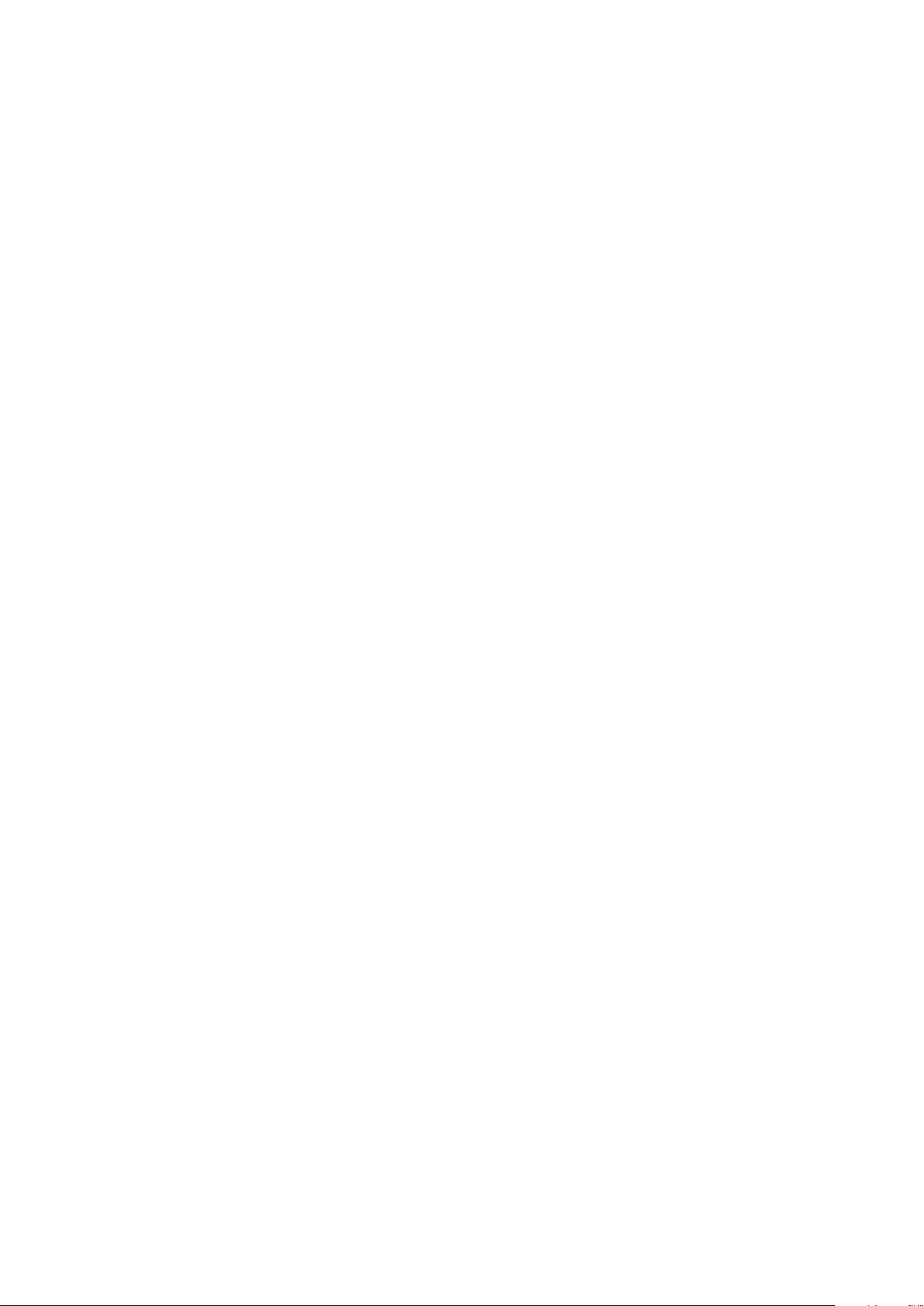
Configuration initiale
Paramètres de connexion du matériel
Vous pouvez définir les paramètres USB et Ethernet tels que la vitesse nominale Ethernet, le mode de
connexion USB et le délai d'impression pour l'impression USB.
Configuration du débit Ethernet
Vous pouvez sélectionner la vitesse de connexion Ethernet de votre réseau. Vous pouvez sélectionner
des paramètres de vitesse en fonction des modes Duplex intégral ou Semi-duplex.
• Vitesse duplex intégral: la connexion envoie et reçoit simultanément des données.
• Vitesse semi-duplex: la connexion envoie des données dans une seule direction à la fois.
Pour définir la vitesse Ethernet:
1. Dans les CentreWare Internet Services, cliquez sur Propriétés > Interfaces.
2. Sous Vitesse, sélectionnez une option.
3. Cliquez sur Enregistrer les modifications.
Sécurité des ports USB
Vous pouvez empêcher tout accès non autorisé à l'imprimante via les ports USB en désactivant ces
ports.
Désactivation du port USB dans les CentreWare Internet Services
1. Dans les CentreWare Internet Services, cliquez sur Propriétés > Interfaces.
2. Sélectionnez Désactivé pour désactiver le port USB.
3. Cliquez sur Enregistrer les modifications.
Désactivation du port USB sur le panneau de commande de l'imprimante
1. Sur le panneau de commande de l'imprimante, accédez à Configuration de l'imprimante à
l'aide des boutons fléchés puis appuyez sur OK.
2. Accédez à Configuration de la connexion et appuyez sur OK.
3. Accédez à Configuration USB et appuyez sur OK.
4. Appuyez sur OK pour désactiver le port USB.
Imprimante couleur Xerox® ColorQube® 8580/8880 17
Guide de l'administrateur système
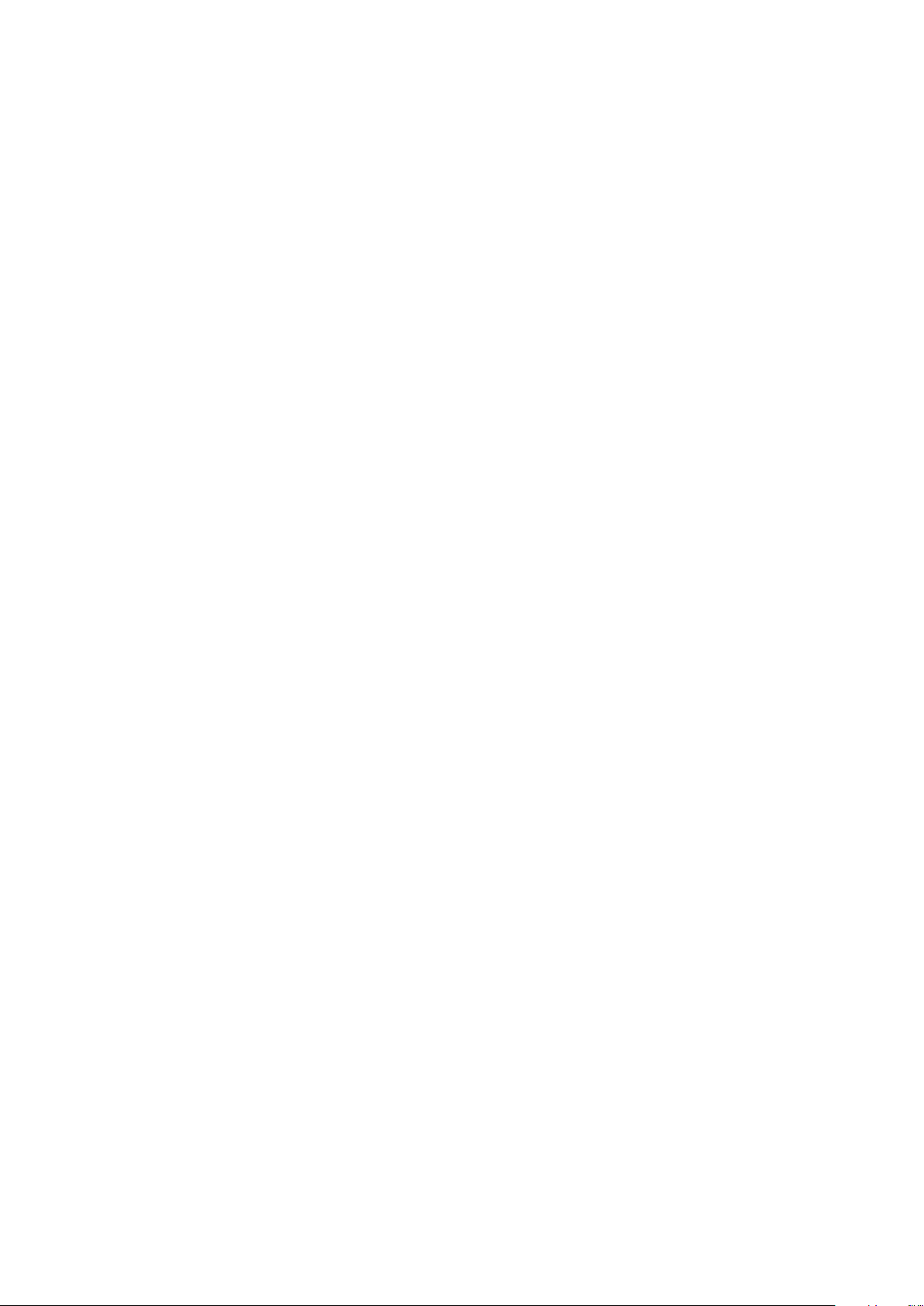
Configuration initiale
Configuration des paramètres de port USB
1. Dans les CentreWare Internet Services, cliquez sur Propriétés > Interfaces.
2. Pour activer le port USB, sélectionnez Activé.
3. Pour Délai d'attente du port USB, entrez le délai d'attente en secondes avant l'expiration du
port.
4. Pour Langage de description de page, sélectionnez une option. Pour configurer l'imprimante de
sorte qu'elle détecte automatiquement le langage du travail d'impression, sélectionnez
Sélection automatique.
5. Cliquez sur Enregistrer les modifications.
18 Imprimante couleur Xerox® ColorQube® 8580/8880
Guide de l'administrateur système
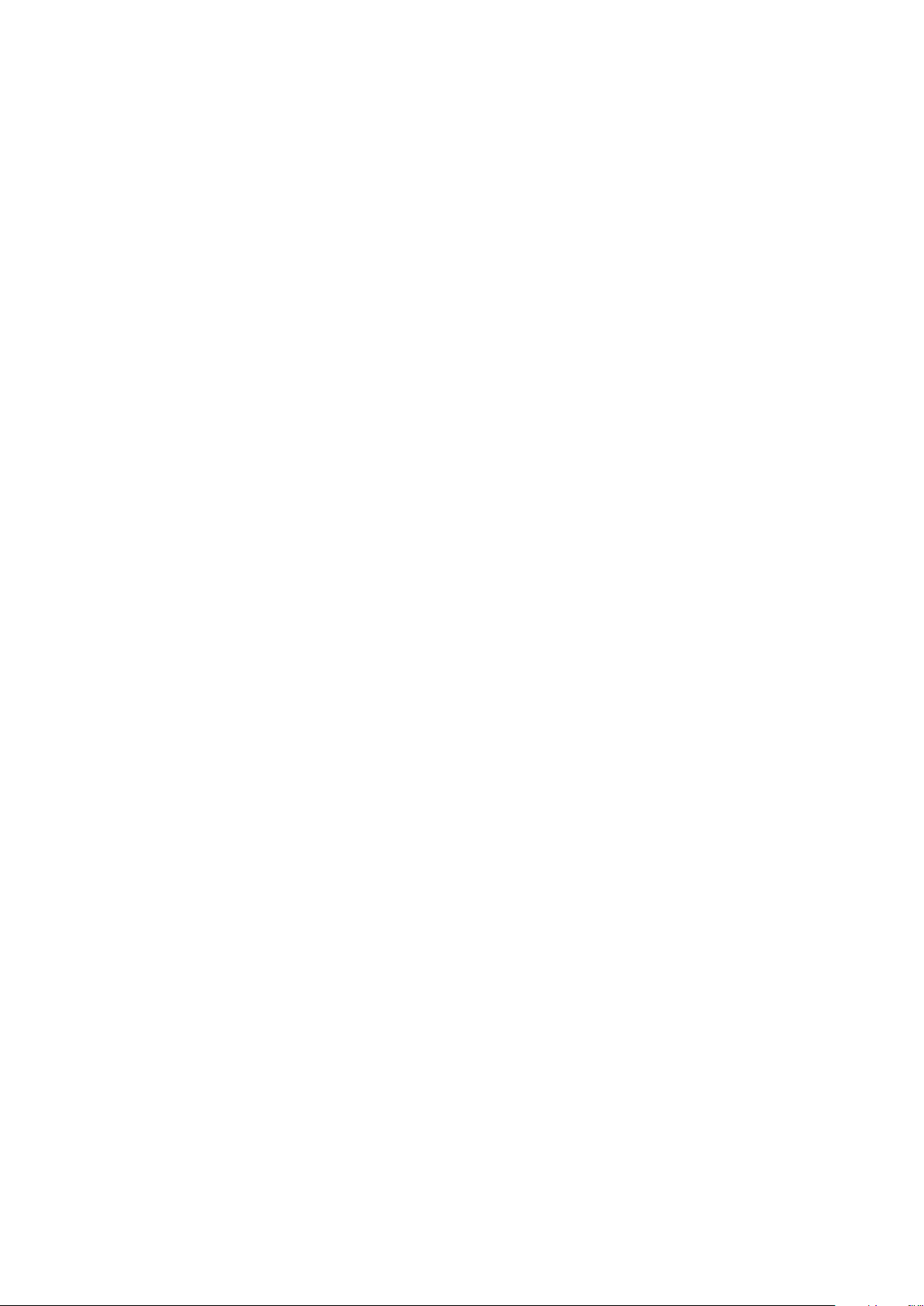
• WSD ...................................................................................................................................................................................... 44
3
Connectivité r
éseau
Ce chapitre contient les sections suivantes:
• Protocoles réseau ............................................................................................................................................................. 20
• IP ............................................................................................................................................................................................ 21
• SLP ......................................................................................................................................................................................... 27
• UPnP...................................................................................................................................................................................... 28
• TFTP ...................................................................................................................................................................................... 29
• Port 9100 ............................................................................................................................................................................ 30
• LPR ......................................................................................................................................................................................... 31
• IPP .......................................................................................................................................................................................... 32
• Mopria .................................................................................................................................................................................. 33
• AirPrint ................................................................................................................................................................................. 34
• SNMP .................................................................................................................................................................................... 35
• FTP ......................................................................................................................................................................................... 40
• Serveur de messagerie ou SMTP ................................................................................................................................ 41
• Configuration de MaiLinX ............................................................................................................................................. 42
• EtherTalk ............................................................................................................................................................................. 43
Imprimante couleur Xerox® ColorQube® 8580/8880 19
Guide de l'administrateur système
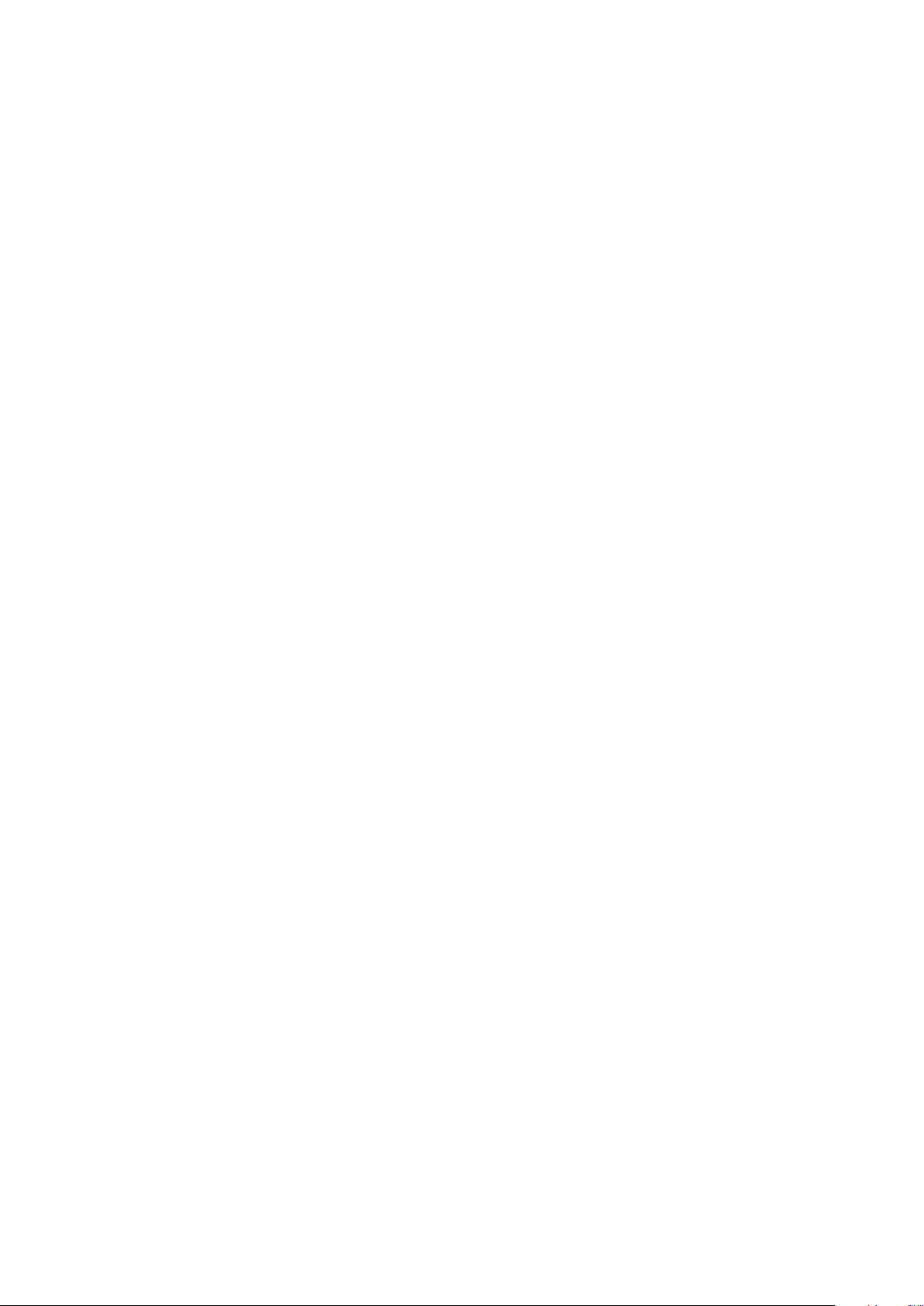
Connectivité réseau
Protocoles réseau
Vous pouvez configurer des protocoles réseau afin d'activer la découverte d'imprimantes et les
communications réseau. Vous pouvez configurer des protocoles dans les CentreWare Internet
Services, puis les activer ou les désactiver sur le panneau de commande de l'imprimante.
Vous pouvez empêcher tout accès non autorisé à l'imprimante. Par exemple, si vous avez besoin d'un
réseau d'impression sécurisé, vous pouvez activer la fonctionnalité IPP (Internet Printing Protocol). Si
vous n'utilisez pas les protocoles Port 9100 et LPR, vous pouvez les désactiver.
Pour désactiver un protocole:
1. Sur le panneau de commande de l'imprimante, accédez à Configuration de l'imprimante à
l'aide des boutons fléchés puis appuyez sur OK.
2. Accédez au protocole.
3. Cliquez sur OK.
Remarque: Si vous désactivez un protocole, certaines fonctions d'imprimante, telles que la
découverte d'imprimantes, pourront être désactivées.
20 Imprimante couleur Xerox® ColorQube® 8580/8880
Guide de l'administrateur système
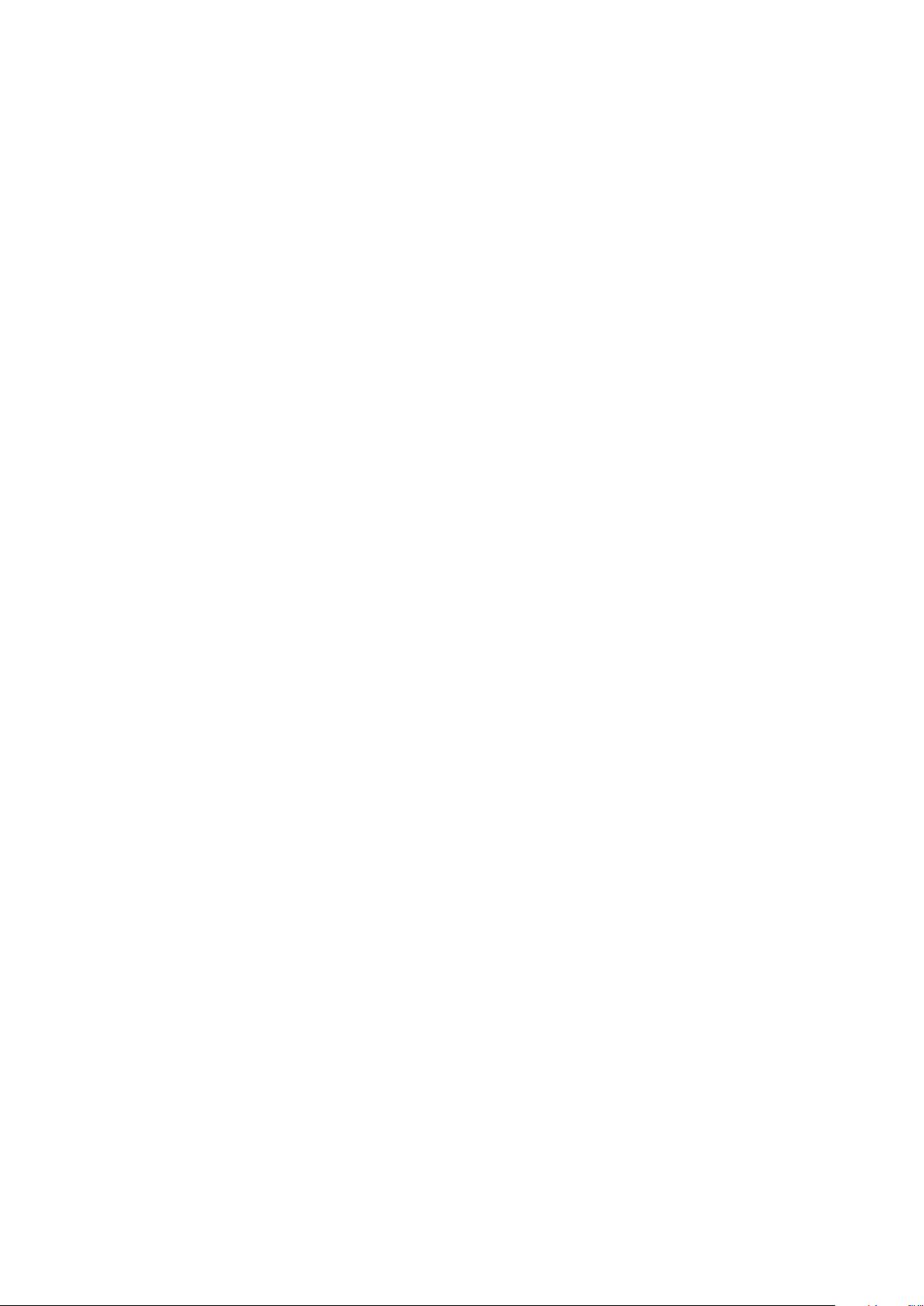
Connectivité réseau
IP
Internet Protocol (IP) est un protocole de la suite de protocoles Internet qui gère la transmission des
messages d'un ordinateur à un autre.
A propos des adresses TCP/IP et IP
Les ordinateurs et les imprimantes utilisent essentiellement les protocoles TCP/IP pour communiquer
sur un réseau Ethernet. Généralement, les ordinateurs Macintosh utilisent les protocoles TCP/IP ou
Bonjour pour communiquer avec une imprimante réseau. Sur les systèmes Macintosh OS X, le choix
se porte sur TCP/IP. Néanmoins, à la différence du protocole TCP/IP, le protocole Bonjour ne requiert
pas des imprimantes et des ordinateurs qu'ils possèdent d'adresse IP.
Avec les protocoles TCP/IP, chaque imprimante et chaque ordinateur doit posséder sa propre adresse
IP. De nombreux réseaux et routeurs Câble et DSL comportent un serveur de protocole de
configuration d'hôte dynamique (DHCP). Un serveur DHCP affecte automatiquement une adresse IP
à chaque ordinateur de type PC et à chaque imprimante du réseau configuré pour utiliser le
protocole DHCP.
Si vous utilisez un routeur Câble ou DSL, reportez-vous à la documentation de l'appareil pour de plus
amples informations sur l'adressage IP.
Accès aux paramètres TCP/IP
Vous pouvez accéder aux paramètres IPv4, IPv6 et DNS/WINS dans les CentreWare Internet
Services.
1. Dans les CentreWare Internet Services, cliquez sur Propriétés > Protocoles.
2. Cliquez sur TCP/IP.
3. Pour modifier les paramètres IPv4, cliquez sur TCP/IP (v4).
4. Pour modifier les paramètres IPv6, cliquez sur TCP/IP (v6).
5. Pour modifier les paramètres DNS/WINS, cliquez sur DNS/WINS.
6. Redémarrez l'imprimante pour que les nouveaux réglages soient appliqués.
Activation ou désactivation du protocole TCP/IP sur le panneau de commande de l'imprimante
Vous pouvez activer ou désactiver IPv4 et IPv6 indépendamment l'un de l'autre.
Remarque: Si IPv4 et IPv6 sont tous deux désactivés, vous ne pouvez pas accéder aux
CentreWare Internet Services. Pour accéder aux paramètres IPv4 et IPv6 dans les CentreWare
Internet Services, activez TCP/IP sur le panneau de commande de l'imprimante. Si vous
désactivez TCP/IP ou modifiez l'adresse IP, les protocoles qui en dépendent sont désactivés.
Imprimante couleur Xerox® ColorQube® 8580/8880 21
Guide de l'administrateur système
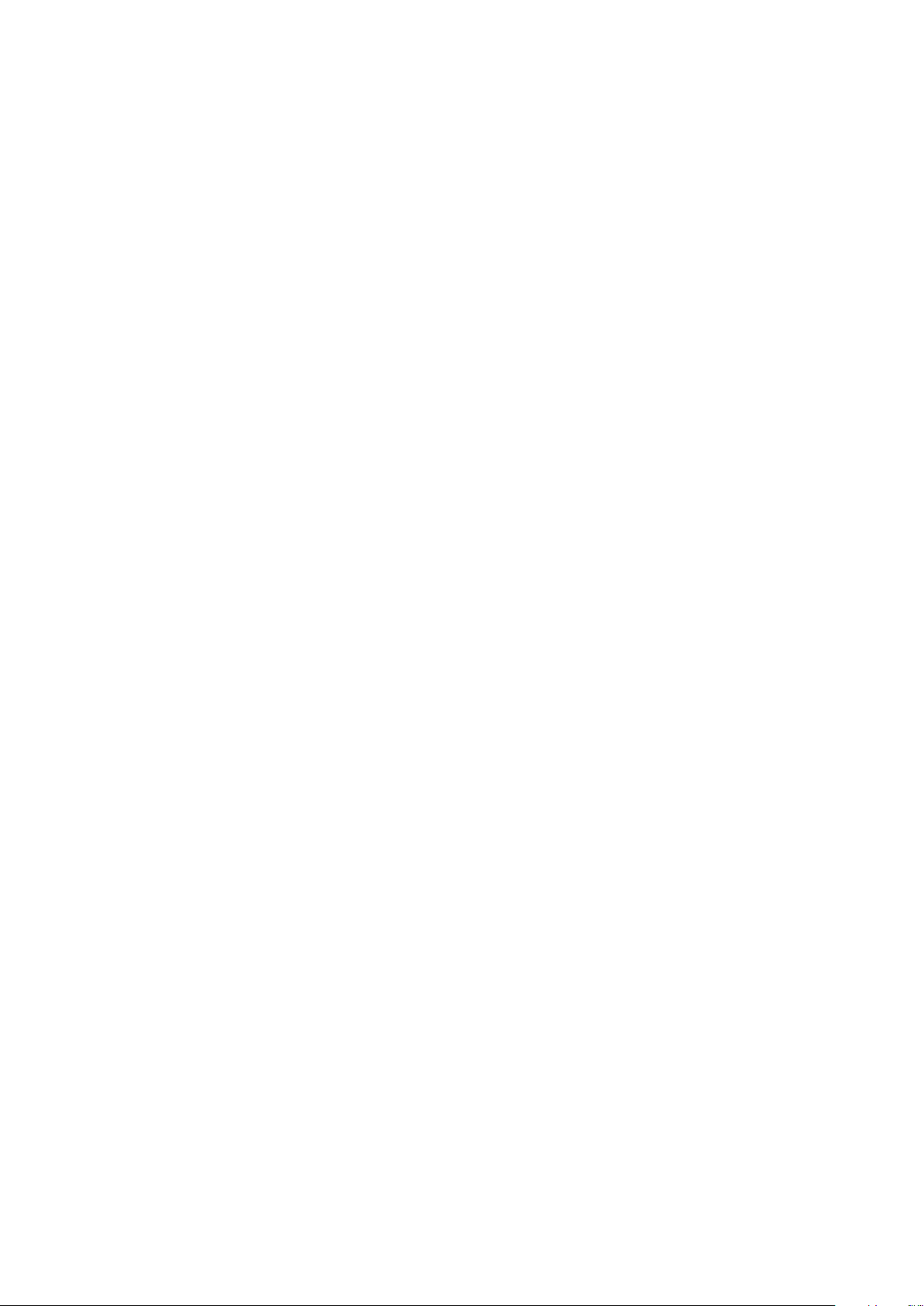
Connectivité réseau
Pour activer ou désactiver TCP/IP:
1. Sur le panneau de commande de l'imprimante, utilisez les flèches pour accéder à Configuration
de l'imprimante > Configuration de connexion > Configuration réseau > Services réseau.
2. Sélectionnez une option.
− Accédez à TCP/IPv4, puis appuyez sur OK.
− Accédez à TCP/IPv6, puis appuyez sur OK.
3. Appuyez sur OK pour activer ou désactiver le protocole.
22 Imprimante couleur Xerox® ColorQube® 8580/8880
Guide de l'administrateur système
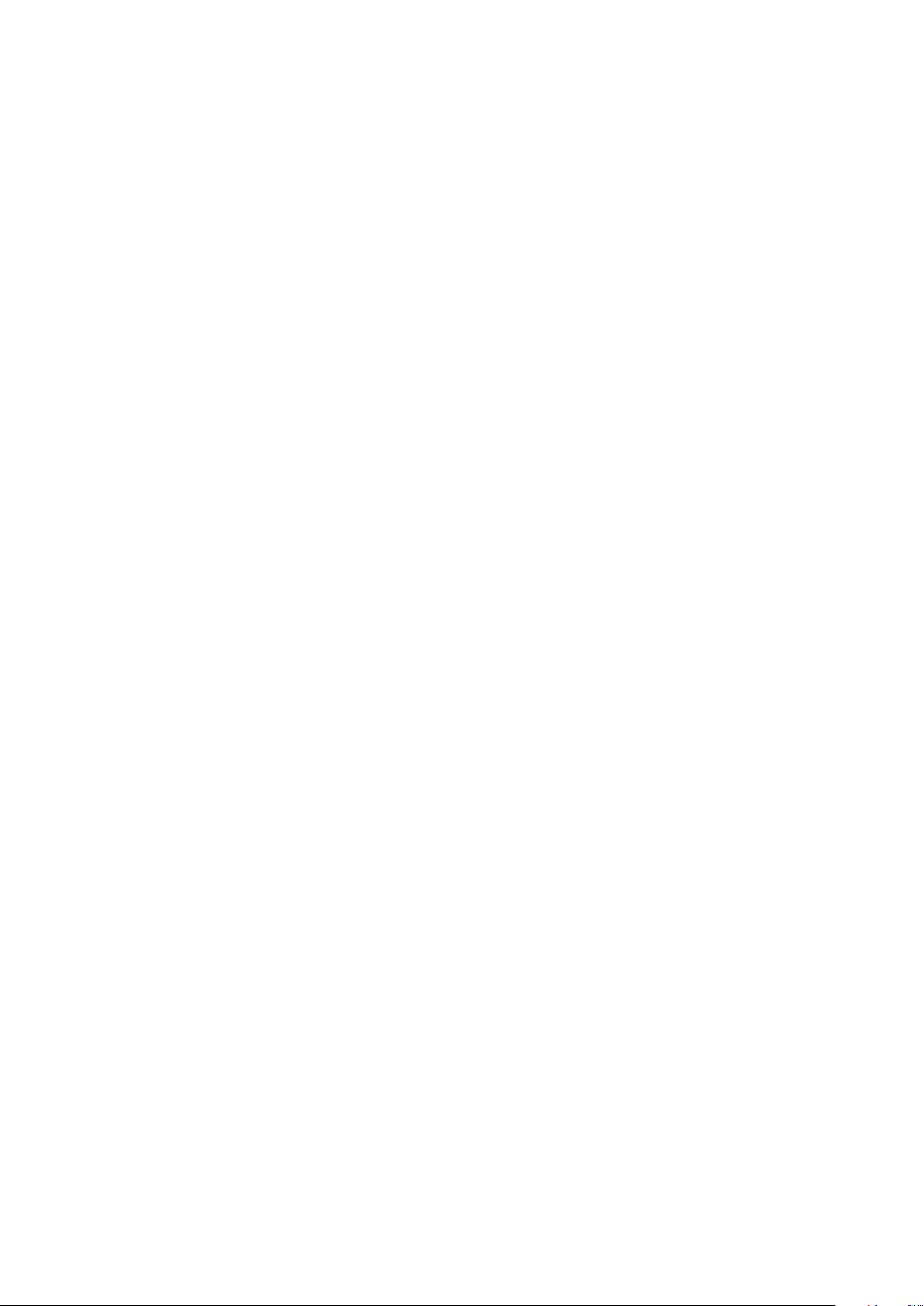
Connectivité réseau
• Configuration d'IPv4 sans BOOTP/DHCP ............................................................................................................... 23
IPv4
Cette section aborde les points suivants:
• Configuration d'IPv4 avec BOOTP/DHCP ............................................................................................................... 23
Vous pouvez configurer IPv4 avec ou sans BOOTP/DHCP. Pour permettre à l'imprimante d'obtenir
automatiquement les informations TCP/IP, configurez IPv4 avec BOOTP/DHCP. Pour entrer
manuellement les informations TCP/IP, configurez IPv4 sans BOOTP/DHCP. Sans BOOTP/DHCP,
l'imprimante ne lance aucune requête BOOTP ou DHCP au démarrage.
Avant d'attribuer une adresse IP, assurez-vous qu'aucun autre périphérique n'utilise l'adresse sur le
réseau. Si un autre périphérique utilise la même adresse IP, l'imprimante passe en mode hors ligne
jusqu'à ce que le conflit soit résolu.
Remarques:
• Pour utiliser BOOTP, configurez une réservation pour l'imprimante sur le serveur BOOTP.
• Si vous modifiez le paramètre BOOTP/DHCP, la connexion à l'imprimante sera probablement
interrompue.
Configuration d'IPv4 avec BOOTP/DHCP
1. Dans les CentreWare Internet Services, cliquez sur Propriétés > Protocoles.
2. Cliquez sur TCP/IP (v4).
3. Pour activer TCP/IP v4, sélectionnez la case à cocher correspondante.
4. Pour IP auto activé, sélectionnez une option.
− Activé: cette option permet l'attribution automatique d'une adresse IP.
− Désactivé: cette option vous permet de configurer manuellement l'adresse IP. Ce paramètre
est recommandé pour les réseaux d'entreprise.
5. Pour BOOTP/DHCP, sélectionnez Activé.
6. Cliquez sur Enregistrer les modifications.
Configuration d'IPv4 sans BOOTP/DHCP
1. Dans les CentreWare Internet Services, cliquez sur Propriétés > Protocoles.
2. Cliquez sur TCP/IP (v4).
3. Pour activer TCP/IP v4, sélectionnez la case à cocher correspondante.
4. Pour IP auto activé, sélectionnez une option.
− Activé: cette option permet l'attribution automatique d'une adresse IP.
− Désactivé: cette option vous permet de configurer manuellement l'adresse IP. Ce paramètre
est recommandé pour les réseaux d'entreprise.
5. Pour BOOTP/DHCP, sélectionnez Désactivé.
6. Cliquez sur Enregistrer les modifications.
7. Cliquez sur Fermer pour revenir à la page suivante.
8. Pour afficher les paramètres mis à jour, sélectionnez Propriétés > TCP/IP.
Imprimante couleur Xerox® ColorQube® 8580/8880 23
Guide de l'administrateur système
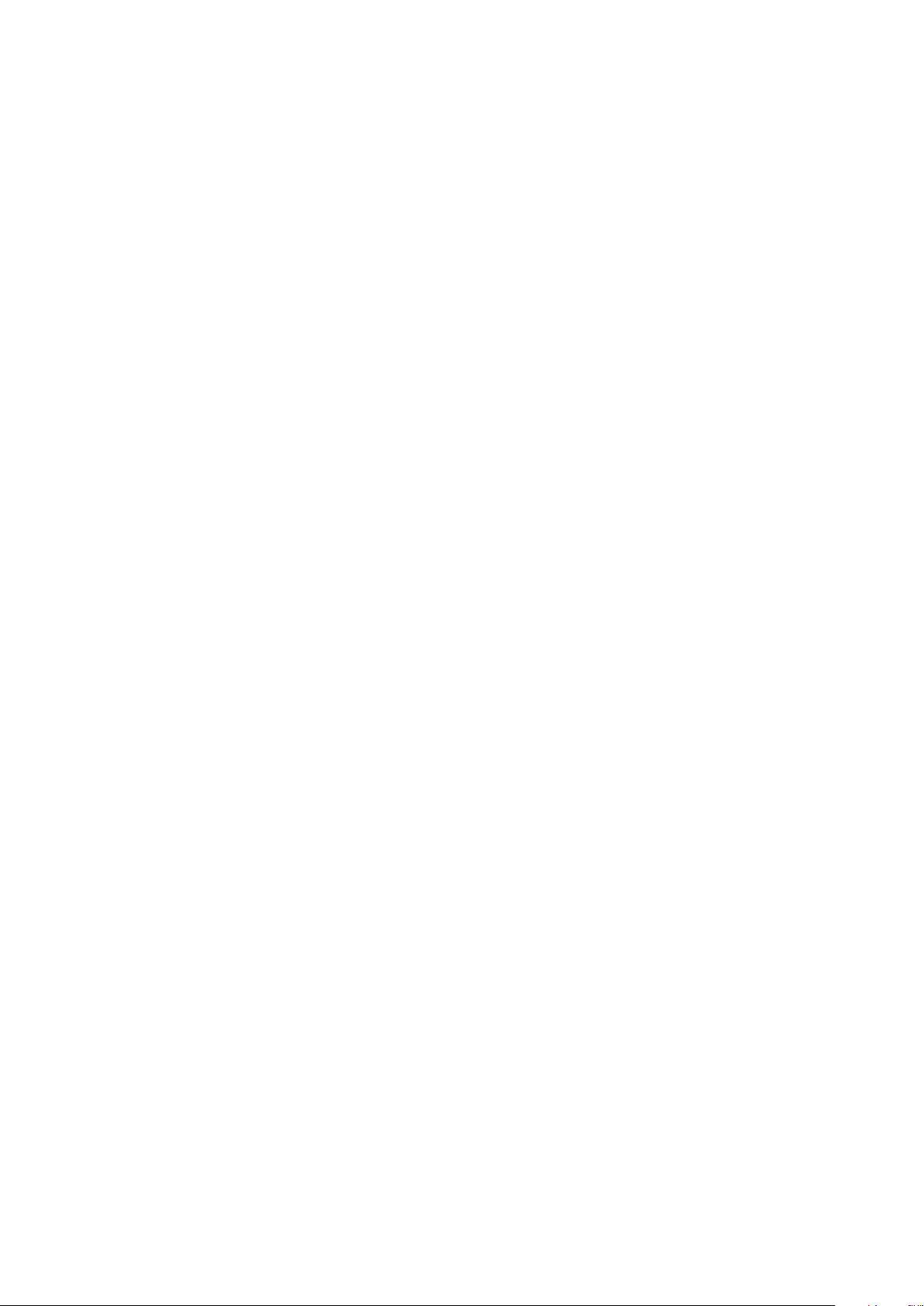
Connectivité réseau
9. Pour entrer manuellement les paramètres TCP/IP, entrez l'adresse IP de l'imprimante.
Le format est x.x.x.x, x représentant un nombre décimal compris entre 0 et 255. La valeur que
vous entrez doit correspondre à une adresse IP valide. Il ne doit pas s'agir de 0.0.0.0,
255.255.255.255, ni d'une adresse qui commence par 127 ou un nombre compris entre 224 et
254.
10. Entrez le masque de réseau dans le champ correspondant.
Le format est x.x.x.x, x représentant un nombre décimal compris entre 0 et 255.
11. Entrez une adresse dans le champ Routeur/Passerelle.
Cette adresse fonctionne en tant qu'hôte pour retransmettre les paquets depuis le segment de
réseau actuel vers un autre segment de réseau.
12. Cliquez sur Enregistrer les modifications.
Paramètres TCP/IPv6
Utilisez TCP/IPv6 pour configurer une adresse réseau IPv6 pour l'imprimante. Vous pouvez disposer
de plusieurs adresses IPv6.
Configuration d'IPv6
1. Dans les CentreWare Internet Services, cliquez sur Propriétés > Protocoles.
2. Cliquez sur TCP/IP.
3. Cliquez sur TCP/IP (v6).
4. Pour activer TCP/IP v6, sélectionnez la case à cocher correspondante.
5. Pour Numéro d'identification de l'interface, sélectionnez une option.
− Pour calculer le numéro d'identification de l'interface à partir de l'adresse MAC associée à
l'interface, sélectionnez Utiliser le numéro d'identification de l'interface dérivé de
l'adresse MAC.
− Pour configurer manuellement le numéro d'identification de l'interface, sélectionnez Utiliser
ce numéro d'identification d'interface, puis entrez le numéro d'identification de
l'interface. Utilisez uniquement les caractères hexadécimaux suivants: 0–9, a–f ou A–F.
Remarque: Si vous modifiez le numéro d'identification de l'interface, l'imprimante vous invite à
effectuer un redémarrage pour que les modifications soient appliquées.
6. Pour activer l'attribution d'adresse automatique du routeur, sélectionnez Utiliser les préfixes
fournis par le routeur pour Attribution d'adresse automatique.
7. Pour spécifier la manière dont IPv6 utilise DHCP, sélectionnez une option dans le champ
DHCPv6.
8. Pour Attribution d'adresse manuelle, sélectionnez Utiliser cette adresse, puis entrez l'adresse
IPv6 et la longueur du préfixe.
9. Pour définir la priorité lorsque des adresses IPv6 et IPv4 sont disponibles, sélectionnez Adresses
IPv6 ou Adresses IPv4 dans le champ Priorité des adresses.
10. Cliquez sur Enregistrer les modifications.
24 Imprimante couleur Xerox® ColorQube® 8580/8880
Guide de l'administrateur système
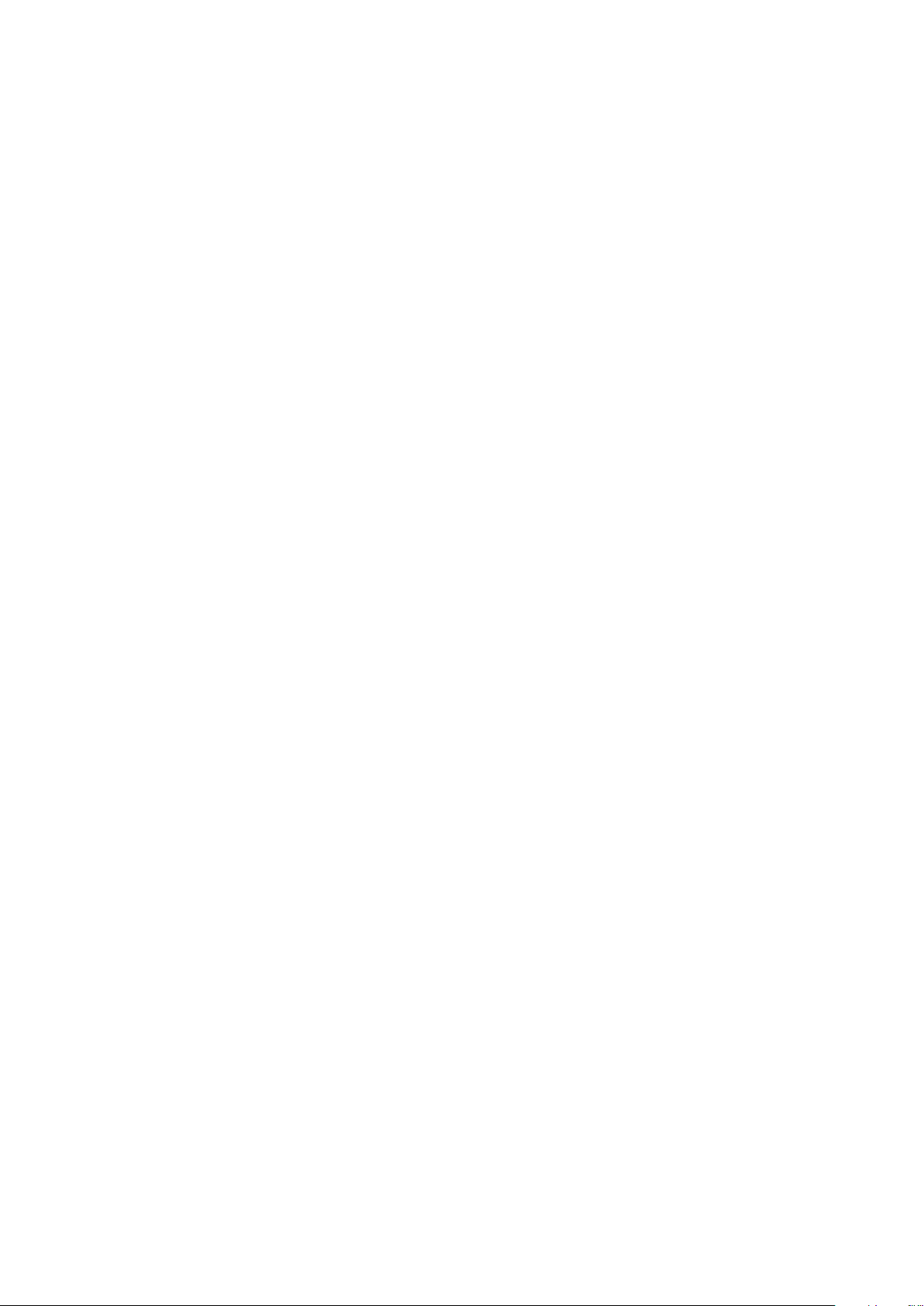
Connectivité réseau
• Options de configuration DNS/WINS ...................................................................................................................... 25
DNS/WINS
Cette section aborde les points suivants:
DNS (Domain Name System) est un système qui permet d'établir une correspondance entre des
noms d'hôte et des adresses IP. WINS (Windows Internet Name Service) permet à l'imprimante
d'enregistrer son adresse IP et son nom d'hôte NetBIOS auprès d'un serveur WINS. Lorsque WINS
est configuré, l'imprimante utilise uniquement le nom d'hôte pour communiquer.
Vous pouvez obtenir les paramètres DNS/WINS auprès du serveur DHCP ou BOOTP si celui-ci est
activé.
Remarque: Contactez votre administrateur réseau avant de modifier les paramètres DNS/WINS.
Options de configuration DNS/WINS
Nom/nom de domaine
Le nom d'hôte est le nom d'imprimante enregistré auprès des services DDNS et WINS, et qui
l'identifie sur le réseau. Le nom de domaine est l'emplacement serveur que l'imprimante utilise pour
communiquer avec d'autres périphériques.
• Le nom d'hôte par défaut est dérivé de l'adresse Ethernet de l'imprimante.
• Vous pouvez définir le nom d'hôte et le nom de domaine; cependant si BOOTP/DHCP est activé,
BOOTP/DHCP peut remplacer ces valeurs.
Configuration DNS
Vous pouvez utiliser une configuration DNS pour définir jusqu'à quatre serveurs de noms détectables
par un serveur IPv4 ou IPv6.
• La configuration DNS nécessite un nom de serveur.
• Le format est x.x.x.x, x représentant un nombre décimal compris entre 0 et 255.
• Si l'adresse ne comporte que des zéros, aucun serveur n'a été configuré. Si les serveurs de noms
primaire et secondaire ne sont pas définis, l'imprimante utilise la reconnaissance de nom par
diffusion (entre homologues).
• BOOTP/DHCP peut remplacer les informations du serveur de noms IPv6.
Lorsque DNS dynamique est activé, l'imprimante peut mettre à jour le serveur DNS.
• Si votre serveur DNS prend en charge les mises à jour d'adresses dynamiques, activez la case à
cocher en regard du paramètre Enregistrement DNS dynamique.
• Sélectionnez Diffuser le nom d'hôte maintenant! pour diffuser l'adresse IP et le nom d'hôte
attribués de sorte que le serveur puisse les utiliser pour un autre périphérique..
Remarque: Si vous sélectionnez Diffuser le nom d'hôte maintenant, la connexion à l'imprimante
sera probablement interrompue.
Imprimante couleur Xerox® ColorQube® 8580/8880 25
Guide de l'administrateur système
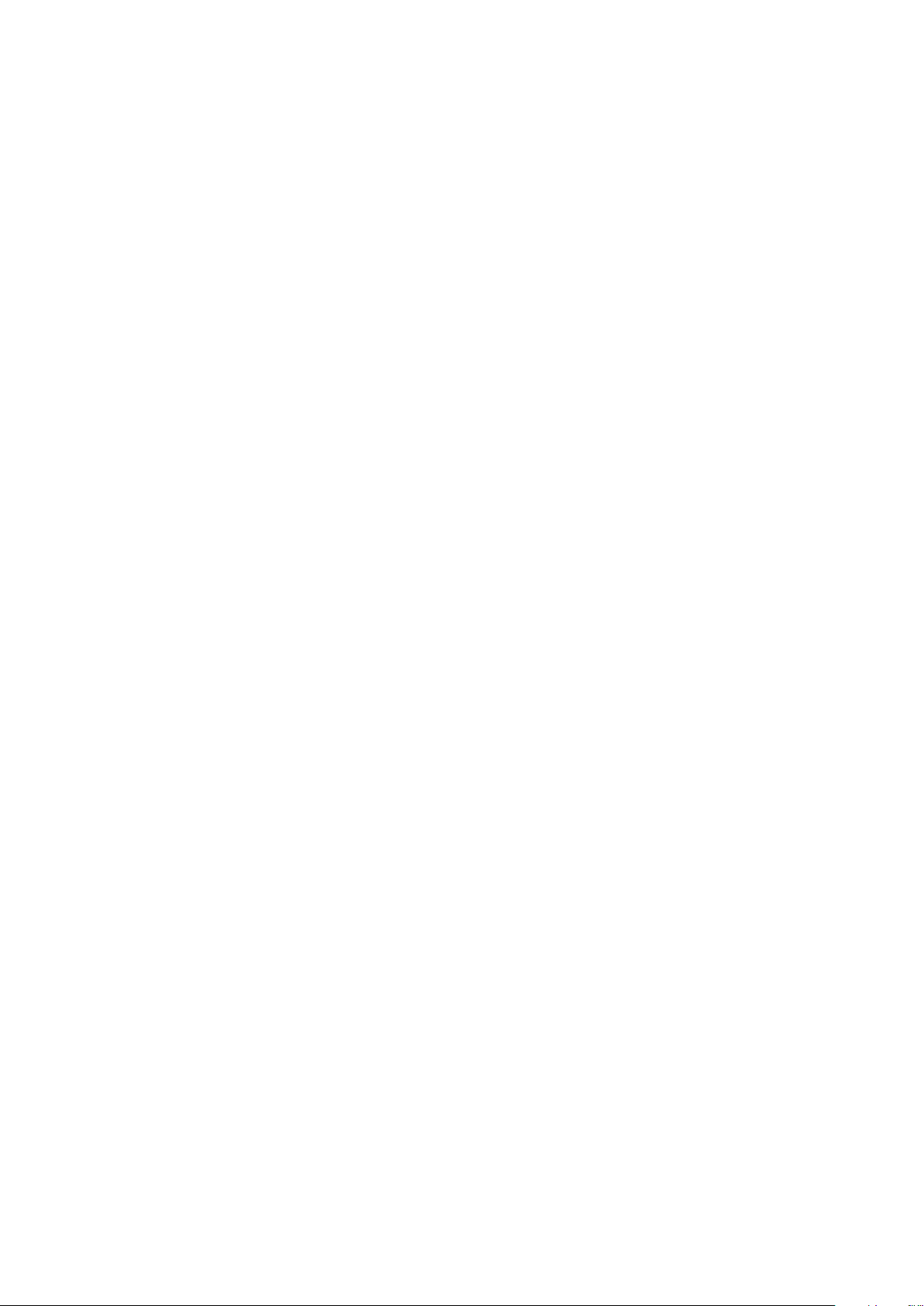
Connectivité réseau
Serveurs WINS
Lors de l'utilisation de WINS, l'imprimante enregistre son adresse IP et son nom d'hôte NetBIOS sur
un serveur WINS. WINS permet à l'imprimante de communiquer au moyen du nom d'hôte
uniquement. L'utilisation de la fonction Réseaux Microsoft simplifie grandement le travail des
administrateurs système.
• La configuration DNS nécessite l'adresse du serveur principal.
• L'adresse du serveur secondaire est facultative.
• Le format est x.x.x.x, x représentant un nombre décimal compris entre 0 et 255.
• Si DHCP est configuré, les adresses IP définies pour les serveurs WINS ne sont pas prises en
compte.
Multidiffusion DNS (Bonjour)
Lorsque vous activez Multidiffusion DNS (Bonjour) sur l'imprimante, celle-ci répond à des appels
mDNS. Tout ordinateur exécutant la technologie Bonjour du système d'exploitation Apple Macintosh
peut détecter l'imprimante sur un réseau.
Pour permettre aux ordinateurs d'un réseau de localiser l'imprimante avec la multidiffusion DNS
(Bonjour), sélectionnez Activé.
26 Imprimante couleur Xerox® ColorQube® 8580/8880
Guide de l'administrateur système
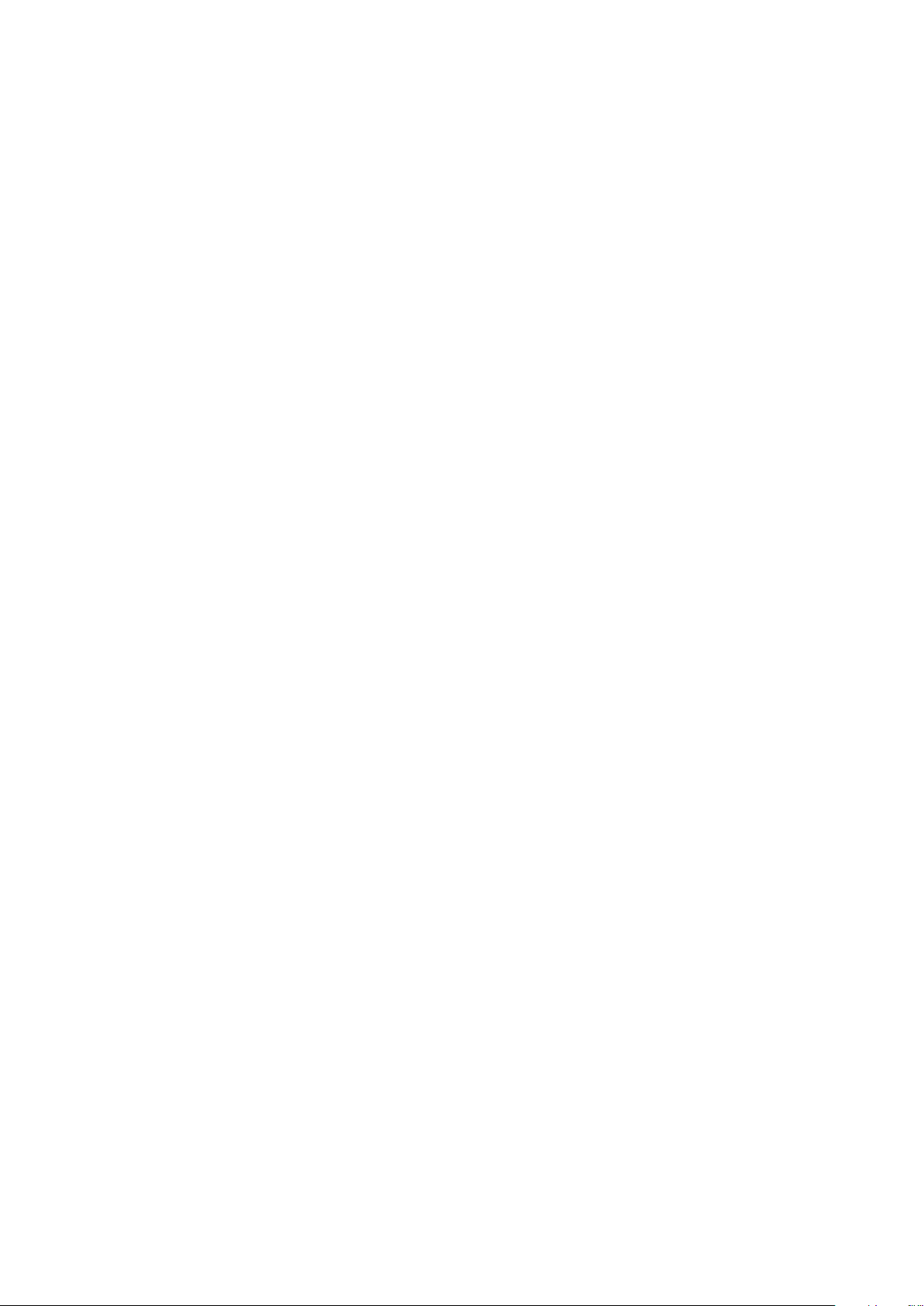
Connectivité réseau
SLP
Les imprimantes utilisent le protocole SLP (Service Location Protocol) pour signaler et rechercher des
services sur un réseau local sans configuration préalable. Lorsque SLP est activé, l'imprimante agit
comme agent de services (Service Agent ou SA) et signale ses services aux agents utilisateurs (User
Agents ou UA) sur le réseau utilisant SLP. Si des agents de répertoires existent sur le réseau, ceux-ci
fourniront une mémoire cache pour les informations relatives aux services. Lorsque la découverte
d'agents de répertoires est activée, l'imprimante tente une découverte d'agents de répertoires SLP.
1. Dans les CentreWare Internet Services, cliquez sur Propriétés > Protocoles.
2. Cliquez sur SLP.
3. Sélectionnez Oui dans la zone SLP activé.
4. Pour configurer l'imprimante de sorte qu'elle recherche des agents de découverte, sélectionnez
Activé pour Découverte d'agent de répertoires activé.
5. Pour Agent de répertoires, entrez le nom de l'agent de répertoires. Ne renseignez pas le champ
pour découvrir plusieurs agents de répertoires.
6. Pour Étendue 1, 2 et 3, saisissez un nom, le cas échéant. Lorsque les champs de l'étendue sont
vides et que l'option DHCP 79 est configurée sur le serveur DHCP, l'imprimante utilise les
étendues spécifiées dans l'option 79.
7. Pour Multidiffusion SLP activée, sélectionnez une option.
− Activé: l'imprimante utilise la multidiffusion pour communiquer, le cas échéant.
− Désactivé: l'imprimante utilise la diffusion au lieu de la multidiffusion pour communiquer.
8. Pour spécifier le radius multidestinataire, entrez une valeur comprise entre 0 et 255 pour
Multidiffusion SLP TTL. Le radius multidestinataire est également appelé nombre de sauts ou
durée de vie (TTL, Time To Live).
9. Pour spécifier la taille maximale des paquets que l'imprimante peut transmettre pour UDP,
entrez une valeur comprise entre 484 et 1400 pour SLP MTU. Lorsque les paquets dépassent la
taille maximale, l'imprimante utilise le protocole TCP/IP.
10. Cliquez sur Enregistrer les modifications.
Imprimante couleur Xerox® ColorQube® 8580/8880 27
Guide de l'administrateur système

Connectivité réseau
UPnP
UPnP (Universal Plug and Play) est une méthode qui permet à une imprimante d'obtenir une
adresse IP. UPnP utilise le protocole SSDP (Simple Service Discovery Protocol) pour rechercher et
afficher les périphériques sur le réseau. Le protocole SSDP (Simple Service Discovery Protocol) fournit
des mécanismes permettant aux clients réseau présentant une configuration statique minimale,
voire inexistante, de détecter des services réseau. SSDP permet la détection multicast, la notification
via un serveur et le routage de la détection.
1. Dans les CentreWare Internet Services, cliquez sur Propriétés > Protocoles.
2. Cliquez sur UPnP.
3. Pour SSDP activé, sélectionnez Activé.
4. Pour SSDP TTL, entrez une valeur comprise entre 0 et 255 pour le radius multidestinataire.
Le radius multidestinataire est également appelé nombre de sauts ou durée de vie (TTL, Time To
Live).
5. Cliquez sur Enregistrer les modifications.
28 Imprimante couleur Xerox® ColorQube® 8580/8880
Guide de l'administrateur système

Connectivité réseau
TFTP
Le protocole TFTP (Trivial File Transfer Protocol) est un protocole simplifié permettant d'automatiser
le transfert de fichiers de configuration ou d'amorçage entre les périphériques d'un environnement
local. Par exemple, vous pouvez utiliser TFTP pour récupérer un fichier de configuration au cours de
l'installation de l'imprimante.
1. Dans les CentreWare Internet Services, cliquez sur Propriétés > Protocoles.
2. Cliquez sur TFTP.
3. Pour TFTP, sélectionnez Activé.
4. Pour Nom du serveur TFTP, entrez l'adresse IP ou le nom d'hôte du serveur TFTP.
5. Pour Nom du fichier d'amorçage, entrez le chemin d'accès au fichier de configuration.
6. Cliquez sur Enregistrer les modifications.
Imprimante couleur Xerox® ColorQube® 8580/8880 29
Guide de l'administrateur système

Connectivité réseau
Port 9100
Avant de désactiver Port 9100, assurez-vous que le pilote d'imprimante des utilisateurs du réseau
n'est pas configuré pour imprimer via le Port 9100.
1. Dans les CentreWare Internet Services, cliquez sur Propriétés > Protocoles.
2. Cliquez sur Port 9100.
3. Pour le Port 9100, sélectionnez Activé.
4. Dans la zone Langage de description de page, sélectionnez le langage que l'imprimante doit
recevoir sur le port 9100. Pour configurer l'imprimante de sorte qu'elle détecte
automatiquement le langage du travail d'impression, sélectionnez Sélection automatique.
5. Pour permettre à l'imprimante de répondre aux caractères de contrôle figurant dans un fichier,
sélectionnez Basé sur interprète pour Filtrage.
6. Cliquez sur Enregistrer les modifications.
Remarque: Les ordinateurs centraux IBM et standard peuvent générer des caractères de
contrôle pour gérer les travaux envoyés à l'imprimante. L'imprimante accepte les fichiers PS et
PJL intégrant des caractères de contrôle.
30 Imprimante couleur Xerox® ColorQube® 8580/8880
Guide de l'administrateur système

Connectivité réseau
LPR
LPR est un protocole d'impression de niveau application qui utilise le protocole TCP/IP pour établir
des connexions entre les imprimantes et les postes de travail d'un réseau.
Avant de désactiver LPR, assurez-vous que le pilote d'imprimante des utilisateurs du réseau n'est pas
configuré pour imprimer via LPR.
1. Dans les CentreWare Internet Services, cliquez sur Propriétés > Protocoles.
2. Cliquez sur LPR.
3. Pour LPR, sélectionnez Activé.
4. Pour imprimer une page de garde avec chaque travail, sélectionnez Activé pour Pages de garde.
Si vous sélectionnez Désactivé alors que l'impression de la page de garde est définie sur Activé
sur le serveur de fichiers, le paramètre du serveur de fichiers prévaut sur votre sélection.
5. Pour permettre à l'imprimante de répondre aux caractères de contrôle figurant dans un fichier,
sélectionnez Basé sur interprète pour Filtrage.
6. Cliquez sur Enregistrer les modifications.
Imprimante couleur Xerox® ColorQube® 8580/8880 31
Guide de l'administrateur système

Connectivité réseau
IPP
IPP (Internet Printing Protocol) est un protocole réseau standard qui permet d'imprimer et de gérer
les travaux à distance. Le protocole IPP prend en charge l'authentification et le cryptage pour
l'impression sécurisée.
Avant de désactiver IPP, assurez-vous que le pilote d'imprimante des utilisateurs du réseau n'est pas
configuré pour imprimer via IPP.
Il existe deux modes d'authentification.
• Procédure standard: l'imprimante authentifie l'utilisateur qui envoie le travail d'impression.
• Condensé: l'imprimante utilise un système de mot de passe à total de contrôle unique pour
authentifier l'utilisateur qui envoie le travail d'impression. Lorsque vous spécifiez
l'authentification condensée, le mot de passe requis est sécurisé avant d'être envoyé à
l'imprimante. Pour entrer le nom d'utilisateur et le mot de passe et pour activer
l'authentification condensée, dans les CentreWare Internet Services, cliquez sur Propriétés >
Protocoles > IPP.
Remarques:
• Ces options respectent les normes officielles en vigueur pour l'authentification standard et
condensée. Cependant, tous les clients IPP ne prennent pas en charge ces modes
d'authentification.
• Si vous configurez IPP pour Windows, spécifiez un nom d'utilisateur, un mot de passe et une
authentification condensée.
Pour configurer IPP:
1. Dans les CentreWare Internet Services, cliquez sur Propriétés > Protocoles.
2. Cliquez sur IPP.
3. Sélectionnez Activé pour IPP.
4. Dans la zone Langage de description de page, sélectionnez le langage que l'imprimante doit
recevoir sur le port 9100. Pour configurer l'imprimante de sorte qu'elle détecte
automatiquement le langage du travail d'impression, sélectionnez Sélection automatique.
5. Pour permettre à l'imprimante de répondre aux caractères de contrôle figurant dans un fichier,
sélectionnez Basé sur interprète pour Filtrage.
6. Pour Méthode d'authentification, sélectionnez une option.
7. Pour Nom d'utilisateur, entrez un nom d'utilisateur.
8. Saisissez le mot de passe.
9. Saisissez de nouveau le mot de passe pour le confirmer.
10. Cliquez sur Enregistrer les modifications.
Remarque: Les ordinateurs centraux IBM et standard peuvent générer des caractères de
contrôle pour gérer les travaux envoyés à l'imprimante. L'imprimante accepte les fichiers PS et
PJL intégrant des caractères de contrôle.
32 Imprimante couleur Xerox® ColorQube® 8580/8880
Guide de l'administrateur système

Connectivité réseau
Mopria
Mopria est une fonction logicielle qui permet aux utilisateurs d'imprimer à partir de leurs appareils
mobiles sans passer par un pilote d'imprimante. Avec Mopria vous pouvez imprimer à partir de votre
appareil mobile sur des imprimantes compatibles avec Mopria.
Remarques:
• Mopria et tous les protocoles qu'il requiert sont activés par défaut.
• Seuls les périphériques compatibles avec Mopria prennent en charge l'impression Mopria.
• Les périphériques sans fil doivent appartenir au même réseau sans fil que l'imprimante.
L'administrateur système peut connecter l'imprimante via son interface réseau filaire.
• Le périphérique qui envoie le travail Mopria doit se trouver sur le même sous-réseau que
l'imprimante. Pour permettre aux périphériques d'imprimer depuis des sous-réseaux
différents, configurez votre réseau pour qu'il transmette le trafic DNS multidiffusion aux
sous-réseaux.
• Le nom et l'emplacement de votre imprimante apparaissent sur la liste des imprimantes
compatibles avec Mopria affichée sur les périphériques connectés.
Pour configurer Mopria:
1. Dans les CentreWare Internet Services, cliquez sur Propriétés > Protocoles.
2. Cliquez sur Mopria.
3. Pour Protocole, sélectionnez Activé.
4. Pour modifier IPP, cliquez sur Modifier les paramètres.
5. Pour modifier Multidiffusion DNS (Bonjour), cliquez sur Modifier les paramètres.
6. Cliquez sur Enregistrer les modifications.
Imprimante couleur Xerox® ColorQube® 8580/8880 33
Guide de l'administrateur système

Connectivité réseau
AirPrint
Utilisez AirPrint pour imprimer directement à partir d'un périphérique à connexion filaire ou sans fil
sans passer par un pilote d'imprimante. AirPrint est une fonction logicielle qui permet l'impression
sans pilote depuis des appareils mobiles Apple iOS et des périphériques Mac OS. Les imprimantes
avec fonction AirPrint permettent d'imprimer directement depuis un Mac ou depuis un iPhone, iPad
ou iPod touch.
Si vous indiquez la latitude et la longitude de l'imprimante, utilisez la forme décimale. Pour latitude,
saisissez une valeur de coordonnée entre -90 et 90. Pour longitude, saisissez une valeur de
coordonnée entre -180 et 180. par exemple, 45,325026. -122,766831.
Remarques:
• AirPrint est activé par défaut lorsque HTTP, IPP et Bonjour (mDNS) sont activés. Si vous
désactivez HTTP, IPP ou Bonjour, AirPrint est désactivé.
• Toutes les applications iOS ne prennent pas en charge l'impression AirPrint.
• Les périphériques sans fil doivent appartenir au même réseau sans fil que l'imprimante.
L'administrateur système peut connecter l'imprimante via son interface réseau filaire.
• Le périphérique qui envoie le travail AirPrint doit se trouver sur le même sous-réseau que
l'imprimante. Pour permettre aux périphériques d'imprimer depuis des sous-réseaux
différents, configurez votre réseau pour qu'il transmette le trafic DNS multidiffusion aux
sous-réseaux.
• Les imprimantes compatibles avec AirPrint peuvent être utilisées avec iPad (tous les
modèles), iPhone (3GS ou ultérieur) et iPod touch (3e génération ou ultérieure) exécutant la
dernière version de iOS.
• La version du périphérique Mac OS doit être Mac OS 10.7 ou ultérieure.
Pour configurer AirPrint:
1. Dans les CentreWare Internet Services, cliquez sur Propriétés > Protocoles.
2. Cliquez sur AirPrint.
3. Pour activer AirPrint, sélectionnez Activé.
4. Pour modifier le nom de l'imprimante, entrez un nouveau nom dans le champ Nom.
5. Pour indiquer l'emplacement de l'imprimante, entrez les informations requises dans le champ
Emplacement.
6. Pour entrer un emplacement physique pour l'imprimante, entrez les coordonnées de latitude et
de longitude sous forme décimale dans le champ Emplacement du système.
7. Pour modifier IPP, cliquez sur Modifier les paramètres.
8. Pour modifier Multidiffusion DNS (Bonjour), cliquez sur Modifier les paramètres.
9. Pour ajouter ou supprimer des certificats sur l'imprimante, cliquez sur Gérer les certificats.
10. Cliquez sur Enregistrer les modifications.
11. Redémarrez l'imprimante pour que les nouveaux réglages soient appliqués.
34 Imprimante couleur Xerox® ColorQube® 8580/8880
Guide de l'administrateur système

Connectivité réseau
SNMP
Simple Network Management Protocol (SNMP) est un ensemble de protocoles réseau qui vous
permet de gérer et d'assurer le suivi des périphériques sur votre réseau.
Vous pouvez utiliser les pages de configuration SNMP dans les CentreWare Internet Services pour:
• Activez ou désactivez Interruptions génériques d'échec d'authentification.
• Activez le protocole SNMPv3 pour créer un canal crypté, permettant ainsi la gestion sécurisée
des imprimantes.
• Affecter la confidentialité, les protocoles d'authentification et les touches aux comptes
Administrateur et Principaux utilisateurs.
• Affecter des droits d'accès en lecture et en écriture aux comptes utilisateur.
• Limiter l'accès SNMP à l'imprimante à l'aide de noms d'hôtes.
SNMP v1/v2c
SNMP version 1 (SNMPv1) correspond à l'implémentation initiale du protocole SNMP. SNMPv1
fonctionne avec des protocoles tels que UDP (User Datagram Protocol), IP et IPX (Novell Internet
Packet Exchange).
SNMPv2c présente des améliorations par rapport à SNMPv1, notamment en ce qui concerne les
performances, la confidentialité et les communications entre gestionnaires, mais utilise toutefois le
même schéma de sécurité simple basé sur le nom de communauté.
Pour accéder à SNMP v1/v2c:
1. Dans les CentreWare Internet Services, cliquez sur Propriétés > Protocoles.
2. Cliquez sur SNMP.
3. Cliquez sur Configurer SNMP v1/v2c.
Pour configurer des noms de communauté SNMP v1/v2c:
1. Renseignez chaque nom de communauté.
2. Cliquez sur Appliquer.
Remarque: Toute modification des noms de communauté GET ou SET pour cette imprimante
doit être répercutée au niveau des noms de communauté GET ou SET des applications qui
utilisent SNMP.
Imprimante couleur Xerox® ColorQube® 8580/8880 35
Guide de l'administrateur système

Connectivité réseau
Pour configurer des messages trap SNMP v1/v2c:
1. Cliquez sur Configurer les messages trap.
2. Pour modifier ou supprimer un message trap, cliquez sur Modifier ou Supprimer. Pour ajouter
une adresse trap, cliquez sur Ajouter une destination.
3. Sous Adresse de destination des interruptions, saisissez une adresse IP.
4. Pour DNS, entrez un nom de domaine.
5. Saisissez le numéro de port UDP.
6. Pour Version SNMP, sélectionnez la version trap de l'adresse spécifiée.
7. Pour Nom de communauté Trap, entrez le nom du périphérique de destination.
8. Pour Messages trap à recevoir, sélectionnez la case à cocher d'au moins un message trap.
9. Cliquez sur Appliquer.
SNMP v3
SNMPv3 correspond à la version standard actuelle de SNMP, définie par l'IETF (Internet Engineering
Task Force). Cette version propose trois fonctions de sécurité importantes:
• intégrité des messages pour s'assurer qu'un paquet n'a pas été altéré au cours du transfert;
• authentification pour vérifier que le message émane d'une source valide;
• cryptage des paquets pour empêcher tout accès non autorisé.
La configuration SNMP v3 nécessite un certificat SSL. Dans la plupart des cas, un certificat est
automatiquement créé lorsque l'imprimante est mise sous tension. Aucune autre action n'est donc
requise.
Pour modifier les propriétés SNMP v3:
1. Dans les CentreWare Internet Services, cliquez sur Propriétés > Protocoles.
2. Cliquez sur SNMP.
3. Pour Protocole SNMP v3, cliquez sur Configurer SNMP v3.
4. Cliquez sur Configurer un ou des comptes.
5. Effectuez la configuration selon vos besoins.
Configuration de SNMP pour une sécurité maximale
Vous pouvez configurer SNMP pour une sécurité optimale.
1. Pour accéder aux CentreWare Internet Services. ouvrez un navigateur Web puis saisissez
l'adresse IP de votre imprimante.
2. Pour configurer SSL, cliquez sur Propriétés > Sécurité > HTTPS.
3. Pour Utiliser SSL, sélectionnez Pour sécuriser les pages et les mots de passe.
4. Cliquez sur Enregistrer les modifications.
5. Pour restreindre l'accès aux pages de configuration, cliquez sur Propriétés > Paramètres de
sécurité administratifs.
a. Pour supprimer l'accès utilisateur, désactivez les cases à cocher Affichez les pages Web de
configuration et Modifiez les pages Web de configuration.
b. Cliquez sur Enregistrer les modifications.
6. Configurez les comptes Administrateur et Utilisateur principal à votre convenance.
36 Imprimante couleur Xerox® ColorQube® 8580/8880
Guide de l'administrateur système

Connectivité réseau
Configuration du compte d'utilisateur administratif
Vous pouvez exiger des mots de passe ou des clés pour l'authentification des comptes
Administrateur ou Utilisateur principal.
Remarque: Pour des raisons de confidentialité, sélectionnez Masquer la frappe pour masquer les
mots de passe à mesure que vous les saisissez.
Pour définir un mot de passe d'authentification:
1. Cliquez sur Propriétés > SNMP > Configurer SNMP v3.
2. Cliquez sur Créer un ou des comptes.
3. Cliquez sur Configurer à l'aide de passeports.
4. Pour Nom d'utilisateur, entrez le nom d'utilisateur de l'administrateur.
5. Pour Protocole d'authentification, sélectionnez une option.
6. Indiquez un mot de passe d'authentification, puis confirmez-le. Le mot de passe
d'authentification permet de générer une clé d'authentification.
7. Pour Protocole de confidentialité, sélectionnez une option.
8. Indiquez un mot de passe confidentiel, puis confirmez-le. Le mot de passe confidentiel est utilisé
pour le cryptage des données SNMPv3. La phrase secrète utilisée pour le cryptage des données
doit correspondre à celle figurant sur le serveur.
9. Cliquez sur Créer.
10. Cliquez sur Suivant.
Pour définir une clé d'authentification:
1. Cliquez sur Propriétés > SNMP > Configurer SNMP v3.
2. Cliquez sur Configurer un ou des comptes.
3. Cliquez sur Configurer à l'aide de clés.
4. Pour Nom d'utilisateur, entrez le nom d'utilisateur de l'administrateur.
5. Pour Protocole d'authentification, sélectionnez une option.
6. Saisissez la clé d'authentification, puis confirmez-la.
7. Pour Protocole de confidentialité, sélectionnez une option.
8. Saisissez la clé de confidentialité, puis confirmez-la.
9. Cliquez sur Créer.
Configuration du compte d'utilisateur principal
Vous pouvez exiger des mots de passe ou des clés pour l'authentification des comptes
Administrateur ou Utilisateur principal.
Remarque: Pour des raisons de confidentialité, sélectionnez Masquer la frappe pour masquer les
mots de passe à mesure que vous les saisissez.
Pour définir un mot de passe d'authentification:
1. Sur la page Compte Utilisateur principal SNMP v3, sélectionnez Configurer à l'aide de mots de
passe.
2. Pour Nom d'utilisateur, entrez le nom d'utilisateur principal.
3. Pour Protocole d'authentification, sélectionnez une option.
4. Indiquez un mot de passe d'authentification, puis confirmez-le. Le mot de passe
d'authentification permet de générer une clé d'authentification.
Imprimante couleur Xerox® ColorQube® 8580/8880 37
Guide de l'administrateur système
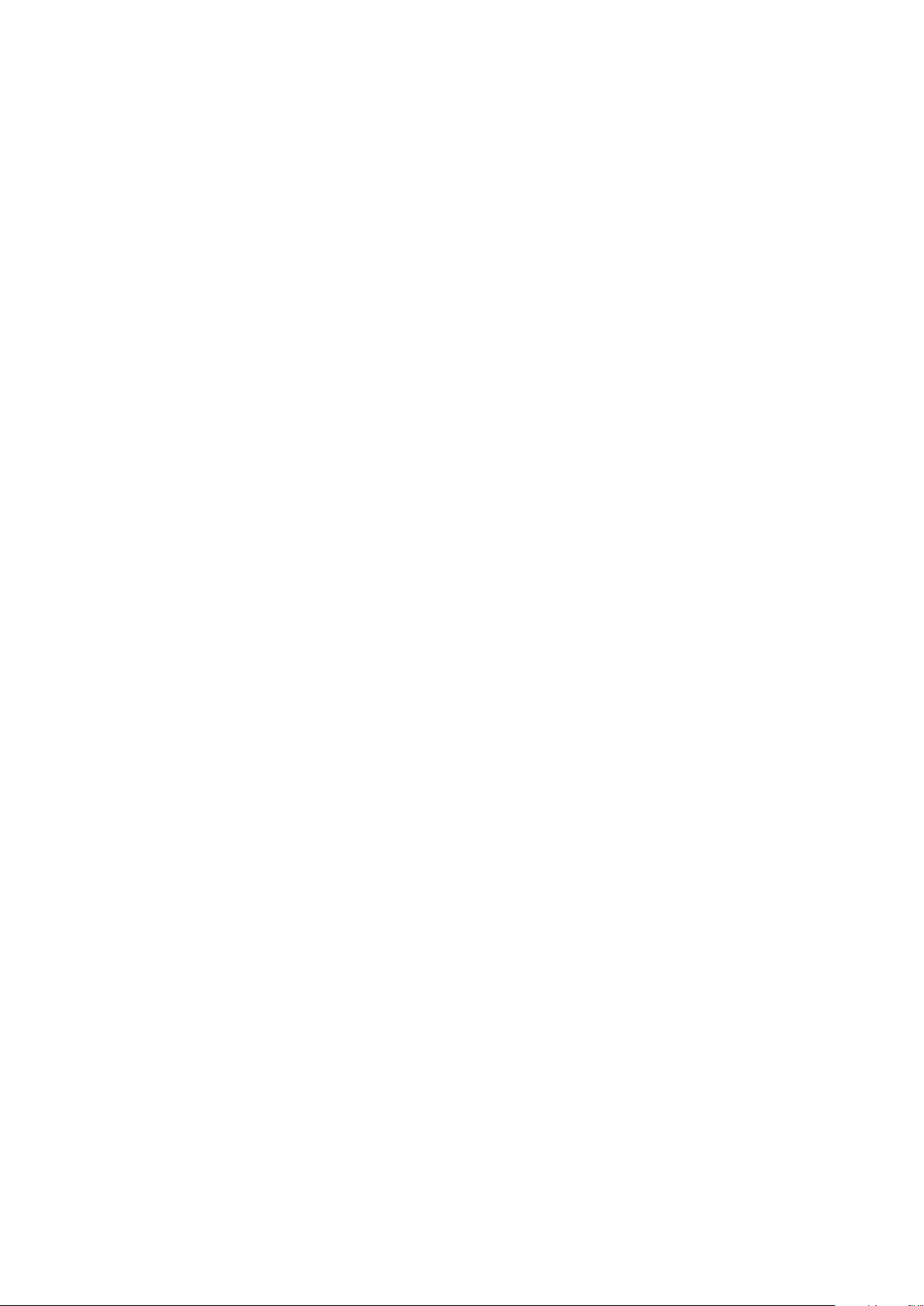
Connectivité réseau
5. Pour Protocole de confidentialité, sélectionnez une option.
6. Indiquez un mot de passe confidentiel, puis confirmez-le. Le mot de passe confidentiel est utilisé
pour le cryptage des données SNMPv3. La phrase secrète utilisée pour le cryptage des données
doit correspondre à celle figurant sur le serveur.
7. Cliquez sur Créer.
8. Cliquez sur Suivant.
Pour définir une clé d'authentification:
1. Sur la page Compte Utilisateur principal SNMP v3, sélectionnez Configurer à l'aide de clés.
2. Pour Nom d'utilisateur, entrez le nom d'utilisateur principal.
3. Pour Protocole d'authentification, sélectionnez une option.
4. Saisissez la clé d'authentification, puis confirmez-la.
5. Pour Protocole de confidentialité, sélectionnez une option.
6. Saisissez la clé de confidentialité, puis confirmez-la.
7. Pour Accès MIB, sélectionnez une option.
8. Cliquez sur Créer.
9. Cliquez sur Suivant.
Configuration des paramètres des autres comptes
1. Sur la page Paramètres des autres comptes SNMP v3, sélectionnez Tout utilisateur activé pour
activer tous les utilisateurs.
2. Pour Accès MIB, sélectionnez une option.
3. Pour activer l'accès au compte du pilote d'imprimante pour le compte Tout utilisateur,
sélectionnez Compte de pilote activé.
Remarque: Si l'option Compte de pilote est désactivée, la communication entre l'imprimante et
toutes les applications qui utilisent SNMP v3, par exemple un pilote d'imprimante Xerox, sera
interrompue.
4. Cliquez sur Terminer.
Configuration de la liste de contrôle d'accès SNMP
Vous pouvez utiliser la liste de contrôle d'accès SNMP pour configurer une liste d'hôtes autorisés à
accéder à l'imprimante.
Pour configurer la liste d'accès hôte:
1. Dans les CentreWare Internet Services, cliquez sur Propriétés > Protocoles.
2. Cliquez sur SNMP.
3. Entrez jusqu'à 10 adresses IP hôtes dans la zone Liste d'accès hôte. Séparez les entrées de la
liste d'accès hôte à l'aide d'un espace ou d'une virgule ou utilisez un tiret pour spécifier une
plage. Pour représenter un groupe d'adresses, utilisez un astérisque par exemple 13.62.156.*.
4. Séparez les entrées de la liste d'accès hôte à l'aide d'un espace ou d'une virgule ou utilisez un
tiret pour spécifier une plage.
5. Cliquez sur Enregistrer les modifications.
38 Imprimante couleur Xerox® ColorQube® 8580/8880
Guide de l'administrateur système

Connectivité réseau
Désactivation et activation du protocole SNMP
Si SNMP n'est pas nécessaire, vous pouvez le désactiver dans les CentreWare Internet Services pour
empêcher tout accès non autorisé à l'imprimante.
Si vous désactivez SNMP, les fonctions suivantes du pilote d'imprimante seront également
désactivées.
• Logiciel Walk-Up Installer
• Bacs intelligents
• PhaserSMART
• Commande automatique de consommables
• Niveaux des consommables
• Avertissement et état des erreurs
• Synchronisation avec les options installées, y compris le disque dur, la mémoire ou les bacs
papier supplémentaires
Pour activer ou désactiver le protocole SNMP:
1. Dans les CentreWare Internet Services, cliquez sur Propriétés > Protocoles.
2. Cliquez sur SNMP.
3. Pour Activer/désactiver SNMP, cliquez sur Désactiver SNMP maintenant ou sur Activer SNMP
maintenant.
4. Cliquez sur OK.
Imprimante couleur Xerox® ColorQube® 8580/8880 39
Guide de l'administrateur système

Connectivité réseau
FTP
Le protocole de transfert de fichiers (FTP, File Transport Protocol) est un protocole réseau standard
servant à transmettre et manipuler des fichiers sur un réseau TCP/IP.
1. Dans les CentreWare Internet Services, cliquez sur Propriétés > Protocoles.
2. Cliquez sur FTP.
3. Sélectionnez Activé pour FTP.
4. Saisissez le mot de passe.
5. Dans la zone Langage de description de page, sélectionnez le langage que l'imprimante doit
recevoir sur le port 9100.
6. Pour configurer l'imprimante de sorte qu'elle détecte automatiquement le langage du travail
d'impression, sélectionnez Sélection automatique.
7. Pour permettre à l'imprimante de répondre aux caractères de contrôle figurant dans un fichier,
sélectionnez Basé sur interprète pour Filtrage.
8. Cliquez sur Enregistrer les modifications.
Remarque: Les ordinateurs centraux IBM et standard peuvent générer des caractères de
contrôle pour gérer les travaux envoyés à l'imprimante. L'imprimante accepte les fichiers PS et
PJL intégrant des caractères de contrôle.
40 Imprimante couleur Xerox® ColorQube® 8580/8880
Guide de l'administrateur système

Connectivité réseau
Serveur de messagerie ou SMTP
SMTP (Simple Mail Transfer Protocol) est une norme Internet qui permet la transmission de courriers
électroniques sur des réseaux IP. Vous pouvez spécifier votre serveur SMTP ou utiliser DNS pour
identifier automatiquement le serveur SMTP.
Pour configurer les paramètres du serveur de messagerie:
1. Dans les CentreWare Internet Services, cliquez sur Propriétés > Protocoles.
2. Cliquez sur Serveur de messagerie.
3. Sélectionnez une méthode d'identification pour votre serveur SMTP.
− Pour identifier automatiquement le serveur de messagerie SMTP, sélectionnez Utilisez DNS
pour identifier le serveur SMTP (automatique), puis entrez les adresses IP principale et
secondaire correspondantes.
− Pour identifier manuellement le serveur de messagerie SMTP, sélectionnez Spécifiez le
serveur SMTP manuellement, puis entrez le nom ou l'adresse IP du serveur SMTP.
4. En regard de Courriel pour retour, tapez l'adresse électronique que vous voulez utiliser pour
envoyer des courriers électroniques depuis l'imprimante.
Si vous ne spécifiez aucune adresse de retour, le courrier électronique ne pouvant pas être remis
sera envoyé à l'administrateur de la messagerie système.
5. Si nécessaire, sélectionnez Utiliser l'authentification, puis entrez les informations de connexion.
a. Tapez le nom d'utilisateur.
b. Tapez un mot de passe pour l'utilisateur, puis vérifiez-le.
c. Entrez le nom du service SMTP.
6. Cliquez sur Enregistrer les modifications.
Imprimante couleur Xerox® ColorQube® 8580/8880 41
Guide de l'administrateur système

Connectivité réseau
Configuration de MaiLinX
MaiLinX est une fonction permettant l'envoi des mises à jour de l'état de l'imprimante vers des
adresses électroniques spécifiques.
Vous pouvez configurer l'imprimante de sorte qu'elle envoie automatiquement par courrier
électronique des alertes MaiLinX pour des conditions spécifiques.
• Lorsqu'une intervention est requise ou qu'une erreur est survenue au niveau de l'imprimante,
une alerte MaiLinX est envoyée aux destinataires spécifiés.
• Lorsque l'imprimante se trouve dans une situation spécifiée dans les paramètres de déclencheur
MaiLinX, une alerte MaiLinX est envoyée.
Pour configurer les alertes MaiLinX:
1. Dans les CentreWare Internet Services, cliquez sur Propriétés.
2. Cliquez sur Alertes par courrier.
3. Pour MaiLinX (et propriétés du profil d'utilisation), sélectionnez Activé.
4. Pour spécifier les destinataires des alertes MaiLinX, entrez leurs adresses électroniques.
5. Pour configurer les paramètres avancés, cliquez sur les liens correspondants.
a. Pour spécifier une adresse électronique de retour pour les alertes MaiLinX ne pouvant pas
être distribuées, cliquez sur Paramètres du serveur de messagerie.
b. Pour formater les messages MaiLinX, cliquez sur Paramètres des messages MaiLinX.
c. Pour définir les conditions et les destinataires des alertes MaiLinX déclenchées, cliquez sur
Paramètres de déclencheur MaiLinX.
6. Cliquez sur Enregistrer les modifications.
Pour configurer les paramètres des messages MaiLinX:
1. Dans les CentreWare Internet Services, cliquez sur Propriétés.
2. Cliquez sur Alertes par courrier.
3. Pour Paramètres avancés, cliquez sur Paramètres des messages MaiLinX.
4. Entrez les informations requises pour Nom d'imprimante, Emplacement de l'imprimante et
Contact pour l'imprimante.
5. Pour définir un objet par défaut, entrez un texte simple, des variables ou une combinaison des
deux dans le champ Texte du sujet. Par exemple, entrez Alerte MaiLinX de \$ pour ajouter le
nom d'imprimante à l'objet par défaut.
6. Pour définir un corps de message par défaut, entrez un texte simple, des variables ou une
combinaison des deux dans le champ Texte du message. Par exemple, entrez Imprimante \$
(\%) (\#) \* pour créer un message par défaut comprenant le nom de l'imprimante, son
emplacement, son numéro de série et un message d'erreur.
7. Cliquez sur Enregistrer les modifications.
Pour configurer les paramètres du déclencheur MaiLinX:
1. Dans les CentreWare Internet Services, cliquez sur Propriétés.
2. Cliquez sur Alertes par courrier.
3. Pour Paramètres avancés, cliquez sur Paramètres de déclencheur MaiLinX.
4. Pour chaque déclencheur, sélectionnez les cases correspondantes afin de sélectionner les
destinataires du courrier électronique envoyé par le déclencheur.
5. Cliquez sur Enregistrer les modifications.
42 Imprimante couleur Xerox® ColorQube® 8580/8880
Guide de l'administrateur système
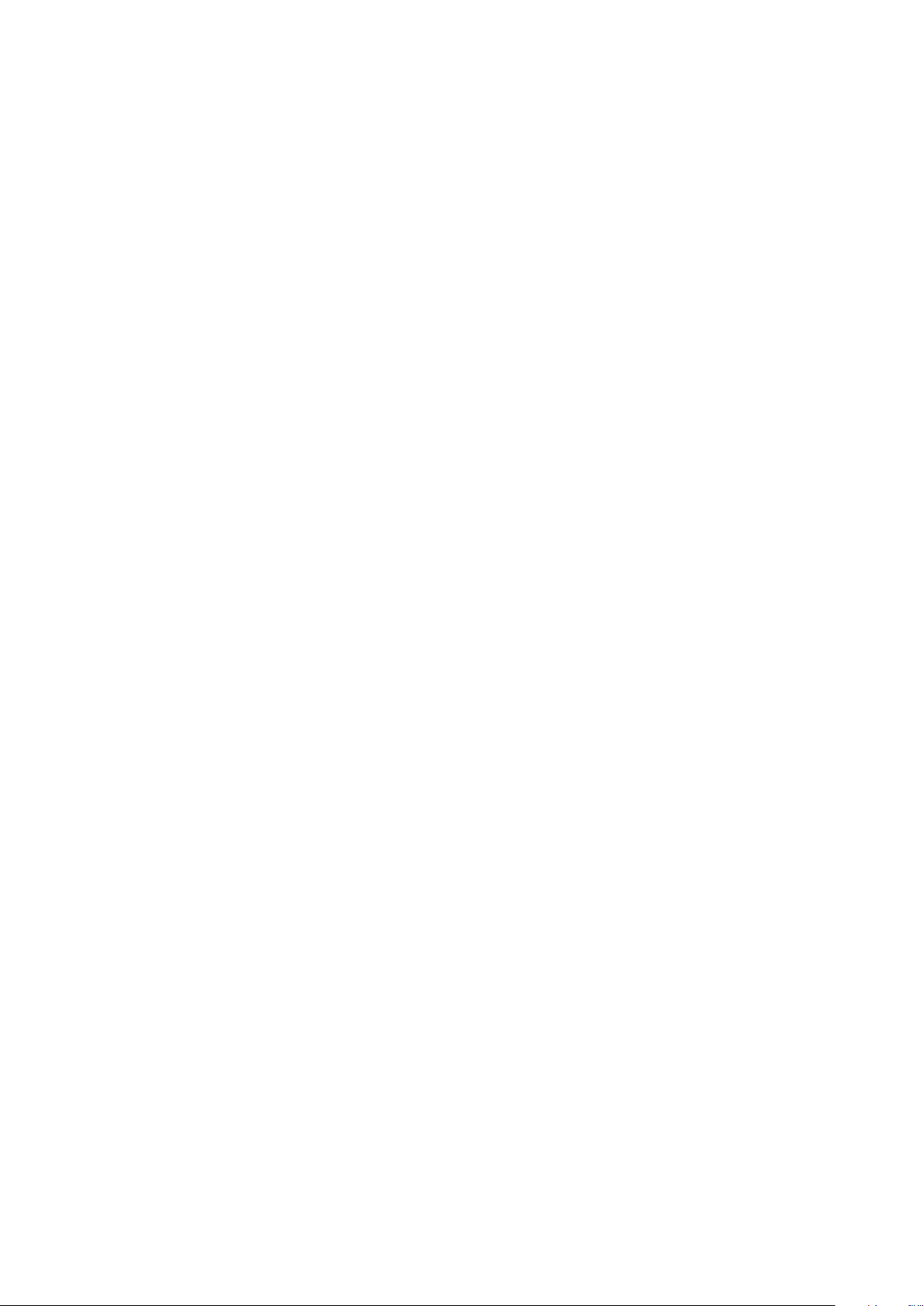
Connectivité réseau
EtherTalk
EtherTalk est un protocole qui redirige les paquets AppleTalk depuis le port de l'imprimante vers la
carte EtherTalk. Ensuite, ces paquets sont intégrés dans le protocole ELAP (Ethernet Link Access
Protocol), puis envoyés vers le réseau.
L'imprimante exige un nom ou un identificateur d'emplacement unique. Les ordinateurs centraux
IBM et standard peuvent générer des caractères de contrôle pour gérer les travaux envoyés à
l'imprimante. L'imprimante accepte les fichiers PS et PJL intégrant des caractères de contrôle.
1. Dans les CentreWare Internet Services, cliquez sur Propriétés > Protocoles.
2. Cliquez sur EtherTalk.
3. Sélectionnez Activé pour activer EtherTalk.
4. Entrez un nom et une description.
5. Pour Zone, indiquez l'emplacement de l'imprimante. Ce champ ne peut pas être vide et ne peut
pas contenir des caractères Null.
6. Dans la zone Langage de description de page, sélectionnez le langage que l'imprimante doit
recevoir sur le port 9100. Pour configurer l'imprimante de sorte qu'elle détecte
automatiquement le langage du travail d'impression, sélectionnez Sélection automatique.
7. Pour permettre à l'imprimante de répondre aux caractères de contrôle figurant dans un fichier,
sélectionnez Basé sur interprète pour Filtrage.
8. Cliquez sur Enregistrer les modifications.
Imprimante couleur Xerox® ColorQube® 8580/8880 43
Guide de l'administrateur système
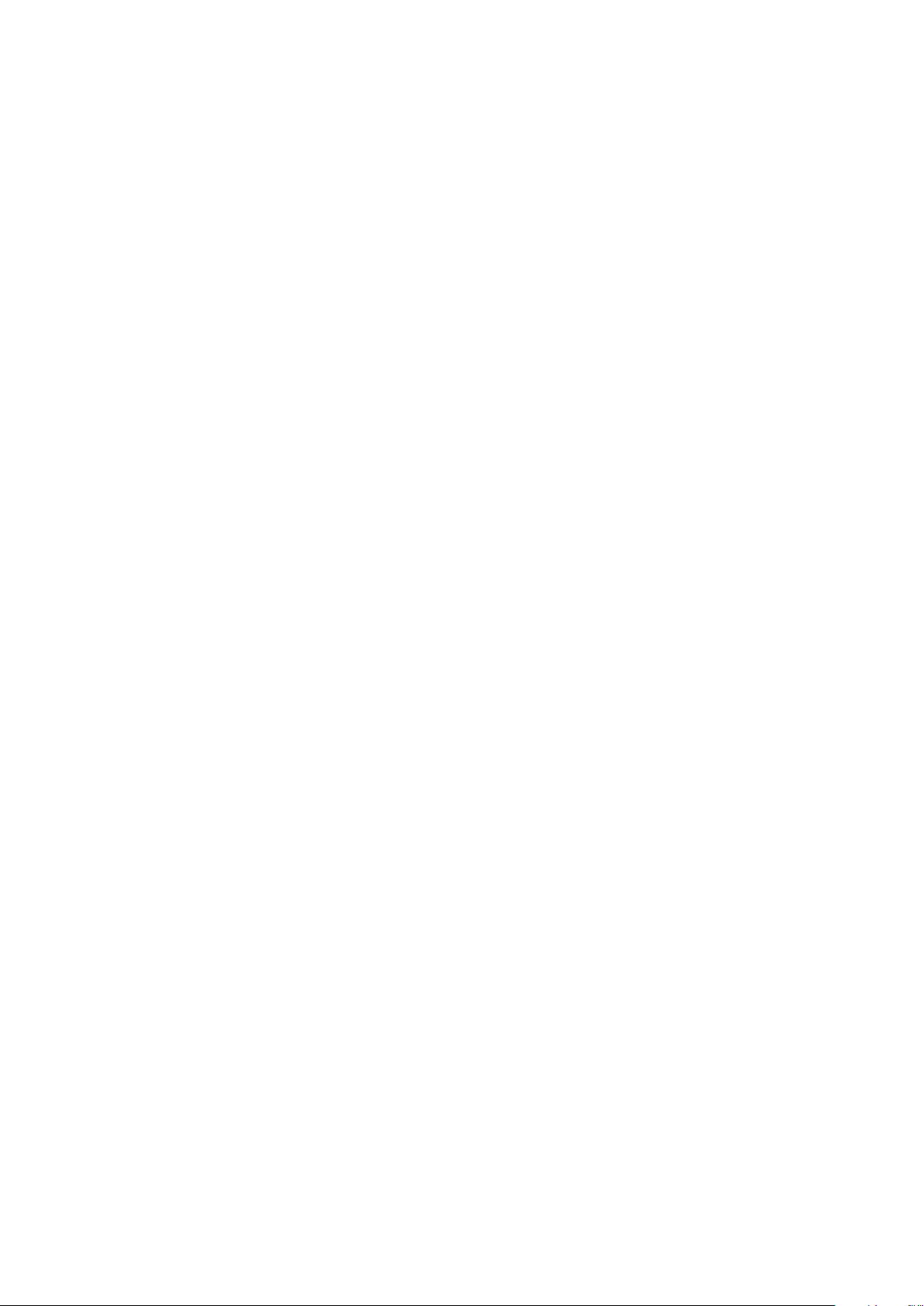
Connectivité réseau
WSD
WSD (Web Services for Devices) est une technologie Microsoft qui fournit une méthode standard
pour la détection et l'utilisation de périphériques connectés à un réseau. Sa prise en charge est
assurée dans les systèmes d'exploitation Windows Vista, Windows Server 2008 et plus récents. WSD
est l'un des divers protocoles de communication pris en charge.
Configuration de WSD
1. Dans les CentreWare Internet Services, cliquez sur Propriétés > Protocoles.
2. Cliquez sur WSD.
3. Pour activer un service, cochez la case correspondante.
4. Cliquez sur Enregistrer les modifications.
44 Imprimante couleur Xerox® ColorQube® 8580/8880
Guide de l'administrateur système

• Définition des niveaux de contrôle d'accès ........................................................................................................... 62
www.xerox.com/security
4
Sécurité
Ce chapitre contient les sections suivantes:
• Optimisation de la sécurité de l'imprimante dans un environnement à risque ....................................... 46
• Paramètres de sécurité administratifs ..................................................................................................................... 47
• Paramètres de sécurité de l'imprimante ................................................................................................................. 49
• À propos des certificats .................................................................................................................................................. 52
• Configuration 802.1X ..................................................................................................................................................... 54
• À propos de HTTPS et SSL............................................................................................................................................. 55
• Configuration de HTTPS et SSL .................................................................................................................................. 56
• IPsec ...................................................................................................................................................................................... 57
Voir également:
Imprimante couleur Xerox® ColorQube® 8580/8880 45
Guide de l'administrateur système

Sécurité
Optimisation de la sécurité de l'imprimante dans un environnement à risque
Vous pouvez optimiser la sécurité de l'imprimante afin de réduire le risque d'accès non autorisé dans
un environnement à haut risque.
1. Créez ou ajoutez un certificat numérique. Pour de plus amples informations, reportez-vous à la
section À propos des certificats à la page 52.
2. Configurez HTTPS et SSL. Pour de plus amples informations, reportez-vous à la section
Configuration des protocoles HTTPS et SSL à la page 55.
3. Créez un compte Administrateur. Pour de plus amples informations, reportez-vous à la section
Paramètres de sécurité administratifs à la page 47.
4. Définissez les niveaux d'accès des utilisateurs et des groupes. Pour de plus amples informations,
reportez-vous à la section Définition des niveaux de contrôle d'accès à la page 62.
5. Spécifiez les ordinateurs pouvant accéder à l'imprimante. Pour de plus amples informations,
reportez-vous à la section Listes de contrôle d'accès à la page 47.
6. Configurez les protocoles de sécurité. Pour de plus amples informations, reportez-vous à la
section SNMP à la page 35.
7. Désactivez les protocoles non utilisés. Pour de plus amples informations, reportez-vous à la
section Protocoles réseau à la page 20.
8. Désactivez la comptabilité des travaux. Pour de plus amples informations, reportez-vous à la
section Comptabilité des travaux à la page 50.
9. Planifiez la suppression automatique des travaux d'impression stockés. Pour de plus amples
informations, reportez-vous à la section Configuration de la suppression des travaux
d'impression à la page 49.
10. Désactivez l'accès aux menus de l'imprimante. Pour de plus amples informations, reportez-vous
à la section Verrouillage du panneau de commande à la page 15.
46 Imprimante couleur Xerox® ColorQube® 8580/8880
Guide de l'administrateur système

Sécurité
Paramètres de sécurité administratifs
Vous pouvez configurer les paramètres de sécurité administratifs pour empêcher tout accès non
autorisé aux fonctions de l'imprimante, de même que leur modification. Les paramètres par défaut
donnent à tous les utilisateurs un accès à toutes les fonctions de l'imprimante. Après avoir configuré
un compte Administrateur, vous pouvez accorder l'accès aux fonctions de l'imprimante en fonction
des rôles d'utilisateur. Les comptes Administrateur et Utilisateur principal nécessitent un mot de
passe pour accéder aux fonctions contrôlées de l'imprimante.
Il existe trois types de rôles:
• Administrateur: le rôle d'administrateur a accès à toutes les fonctionnalités et tous les outils de
l'imprimante.
• Utilisateur principal: ce type d'utilisateur possède certaines responsabilités administratives
pour les fonctions de l'imprimante.
• Tout utilisateur: ce type d'utilisateur ne possède aucune responsabilité pour la gestion de
l'imprimante. Il représente l'utilisateur moyen qui envoie des travaux d'impression vers
l'imprimante.
Remarque: Tant que vous ne limitez pas l'accès et ne définissez pas les autorisations, tous les
ordinateurs et systèmes hôtes peuvent accéder à l'imprimante.
Listes de contrôle d'accès
Vous pouvez utiliser des listes de contrôle d'accès pour spécifier les ordinateurs autorisés à accéder à
l'imprimante. L'imprimante possède quatre listes de contrôle d'accès configurées dans les
CentreWare Internet Services.
• Liste d'accès des hôtes d'impression: l'imprimante utilise cette liste pour accorder un accès aux
ordinateurs autorisés à imprimer sur l'imprimante.
• Liste des accès hôte Administrateur: l'imprimante utilise cette liste pour accorder un accès aux
ordinateurs munis d'un compte Administrateur et pouvant modifier les paramètres de
l'imprimante.
• Liste des accès hôte Utilisateur principal: l'imprimante utilise cette liste pour accorder un accès
aux ordinateurs munis d'un compte Utilisateur principal et pouvant modifier les paramètres de
l'imprimante.
• Liste des accès hôte SNMP: l'imprimante utilise cette liste pour accorder un accès aux
périphériques pouvant accéder à l'imprimante en utilisant SNMP.
Remarque: La liste d'accès hôte peut comporter jusqu'à 10 adresses IP ou noms d'hôte. Pour
représenter un groupe d'adresses, utilisez un astérisque par exemple 13.62.156.*.
Voir également:
Définition de la liste d'accès des hôtes d'impression à la page 49
Paramètres de sécurité administratifs à la page 47
Configuration de la liste de contrôle d'accès SNMP à la page 38
Imprimante couleur Xerox® ColorQube® 8580/8880 47
Guide de l'administrateur système

Sécurité
Configuration des paramètres de sécurité administratifs
1. Dans les CentreWare Internet Services, cliquez sur Propriétés > Sécurité.
2. Cliquez sur Paramètres de sécurité administratifs.
3. Configurez les paramètres de la zone Paramètres de l'administrateur.
a. Pour spécifier les ordinateurs autorisés à modifier les paramètres de l'imprimante, entrez les
adresses IP ou les noms d'hôte dans le champ Liste des accès hôte.
b. Pour Nom d'utilisateur, entrez un nom d'utilisateur.
c. Tapez un mot de passe pour l'utilisateur, puis vérifiez-le.
4. Pour Paramètres de l'utilisateur principal, configurez les paramètres.
a. Pour spécifier les ordinateurs autorisés à modifier les paramètres de l'imprimante, entrez les
adresses IP ou les noms d'hôte dans le champ Liste des accès hôte.
b. Pour Nom d'utilisateur, entrez un nom d'utilisateur.
c. Tapez un mot de passe pour l'utilisateur, puis vérifiez-le.
5. Pour octroyer ou retirer une autorisation d'accès aux fonctions de l'imprimante, activez ou
désactivez les cases à cocher sous Autorisation de fonction.Pour supprimer l'accès utilisateur,
désactivez les cases à cocher Affichez les pages Web de configuration et Modifiez les pages
Web de configuration.
6. Sous Mot de passe de configuration PostScript et PJL, entrez un mot de passe, puis confirmez-le.
7. Cliquez sur Enregistrer les modifications.
48 Imprimante couleur Xerox® ColorQube® 8580/8880
Guide de l'administrateur système

Sécurité
• Comptabilité des travaux .............................................................................................................................................. 50
Paramètres de sécurité de l'imprimante
Cette section aborde les points suivants:
• Définition de la liste d'accès des hôtes d'impression ........................................................................................ 49
• Configuration de la suppression des travaux d'impression ............................................................................. 49
• Suppression des travaux sécurisés ............................................................................................................................. 50
Définition de la liste d'accès des hôtes d'impression
1. Dans les CentreWare Internet Services, cliquez sur Propriétés > Sécurité.
2. Cliquez sur Paramètres de sécurité de l'imprimante.
3. Pour spécifier les ordinateurs autorisés à modifier les paramètres de l'imprimante, entrez les
adresses IP ou les noms d'hôte dans le champ Liste des accès hôte.
4. Cliquez sur Enregistrer les modifications.
Configuration de la suppression des travaux d'impression
Vous pouvez configurer l'imprimante de manière à supprimer les travaux d'impression personnels,
sécurisés et d'épreuves. Cette fonction empêche l'accès aux données non imprimées.
Remarques:
• Cette fonction ne supprime pas les travaux d'impression enregistrés ou protégés.
• L'utilisation de cette fonction nécessite l'installation du disque dur SSD en option.
• L'imprimante utilise un disque SSD plutôt qu'un disque dur pour crypter et stocker les
données dans des emplacements aléatoires de la mémoire. Puisque cette imprimante
n'intègre aucun disque dur, il est inutile de disposer d'une fonction d'écrasement des
données du disque dur.
Pour configurer la suppression des travaux d'impression dans les CentreWare Internet Services:
1. Dans les CentreWare Internet Services, cliquez sur Propriétés > Sécurité.
2. Cliquez sur Paramètres de sécurité de l'imprimante.
3. Pour Retirer les travaux personnels, sécurisés et d'épreuves non imprimés, sélectionnez une ou
plusieurs options.
− Pour supprimer tous les travaux non imprimés lorsque vous cliquez sur Enregistrer les
modifications, effectuez une sélection dans la zone Enregistrer les modifications.
− Pour spécifier la suppression automatique quotidienne des travaux non imprimés,
sélectionnez À cette heure chaque jour (24 heures), puis définissez l'heure et le jour.
− Pour spécifier la suppression automatique de travaux non imprimés en fonction d'une durée,
sélectionnez Lorsque les travaux remontent à, puis entrez le nombre d'heures.
4. Cliquez sur Enregistrer les modifications.
Imprimante couleur Xerox® ColorQube® 8580/8880 49
Guide de l'administrateur système

Sécurité
Pour configurer la suppression de travaux d'impression sur le panneau de commande de
l'imprimante:
1. Sur le panneau de commande de l'imprimante, accédez à Configuration de l'imprimante à
l'aide des boutons fléchés puis appuyez sur OK.
2. Accédez à Sécurité des fichiers, puis appuyez sur OK.
3. Pour supprimer tous les travaux d'impression sécurisés, personnels et d'épreuves, appuyez sur
OK pour Supprimer les fichiers de travaux.
4. Pour Supprimer les fichiers de travaux MAINTENANT, appuyez sur OK.
5. Pour spécifier la suppression automatique de travaux d'impression à une heure spécifique
chaque jour, suivez la procédure ci-dessous.
a. Accédez à Suppression quotidienne, puis appuyez sur OK.
b. Accédez à Supprimer HH:MM, puis appuyez sur OK.
c. Cliquez sur OK.
d. Pour sélectionner une valeur, utilisez sur les boutons fléchés, puis appuyez sur OK.
e. Accédez à Minute, puis appuyez sur OK.
f. Pour sélectionner une valeur, utilisez sur les boutons fléchés, puis appuyez sur OK.
g. Pour quitter le menu, appuyez sur Arrière/Retour.
6. Pour spécifier la suppression automatique de travaux d'impression en fonction de l'âge du
document, suivez la procédure ci-dessous.
a. Accédez à Suppression en fonction de l'âge, puis appuyez sur OK.
b. Accédez à Supprimer à l'âge, puis appuyez sur OK.
7. Pour sélectionner une valeur, utilisez sur les boutons fléchés, puis appuyez sur OK.
Suppression des travaux sécurisés
Pour empêcher tout accès non autorisé aux travaux d'impression confidentiels stockés sur
l'imprimante, vous pouvez supprimer tous les travaux d'impression sécurisés.
1. Dans les CentreWare Internet Services, cliquez sur Travaux.
2. Cliquez sur Supprimer les travaux sécurisés.
3. Pour supprimer tous les travaux sécurisés stockés sur l'imprimante, sélectionnez Supprimer tous
les travaux sécurisés.
4. Pour supprimer les travaux sécurisés liés à un compte d'utilisateur, sélectionnez Supprimer les
travaux sécurisés en utilisant le mot de passe numérique, puis entrez le nom d'utilisateur et le
mot de passe numérique.
5. Cliquez sur Supprimer les travaux.
Comptabilité des travaux
La fonction Comptabilité des travaux enregistre les travaux d'impression effectués sur l'imprimante.
Vous pouvez télécharger la liste de ces travaux sous la forme d'un fichier texte délimité par des
tabulations pour rechercher d'éventuels problèmes.
L'imprimante peut stocker environ 500 travaux d'impression dans la mémoire RAM. Si l'imprimante
est réinitialisée, les données seront perdues. L'imprimante peut stocker environ 5 000 travaux
d'impression sur le disque dur physique disponible en option. Si l'imprimante est mise hors tension ou
réinitialisée, les données seront supprimées.
50 Imprimante couleur Xerox® ColorQube® 8580/8880
Guide de l'administrateur système

Activation de la comptabilité des travaux
1. Dans les CentreWare Internet Services, cliquez sur Propriétés > Sécurité.
2. Cliquez sur Paramètres de sécurité de l'imprimante.
3. Sélectionnez Activé pour Enregistrement Comptabilité des travaux.
4. Cliquez sur Enregistrer les modifications.
Téléchargement d'enregistrements de comptabilité
1. Dans les CentreWare Internet Services, cliquez sur Travaux.
2. Cliquez sur Comptabilité des travaux.
3. Cliquez sur Télécharger tous les enregistrements de comptabilité des travaux (CSV) ou
Télécharger tous les enregistrements de comptabilité des travaux (XML). Sélectionnez
l'option XML si vous avez l'intention d'importer les enregistrements de comptabilité des travaux
dans l'outil d'analyse de l'utilisation (UAT).
4. Cliquez sur Enregistrer pour enregistrer le fichier .csv ou .xml sur votre ordinateur.
Sécurité
Suppression d'enregistrements de comptabilité
1. Dans les CentreWare Internet Services, cliquez sur Travaux.
2. Cliquez sur Comptabilité des travaux.
3. Cliquez sur Effacer tous les enregistrements de comptabilité des travaux.
4. Cliquez sur OK.
Accès au fichier de comptabilité des travaux via FTP
Vous pouvez utiliser le protocole FTP pour accéder au fichier de comptabilité des travaux depuis votre
ordinateur et le transférer vers votre imprimante.
Pour accéder au fichier de comptabilité des travaux à l'aide du protocole FTP:
1. Ouvrez une invite de commande.
− Sous Windows, ouvrez une invite de commande.
− Sous Macintosh, ouvrez une fenêtre Terminal.
2. Entrez ftp xxx.xxx.xxx.xxx, où xxx.xxx.xxx.xxx représente l'adresse IP du périphérique, puis
appuyez sur Entrée ou Retour.
3. À l'invite de saisie des informations utilisateur, entrez votre nom d'utilisateur et votre mot de
passe ; s'il n'existe aucune information utilisateur, appuyez sur Entrée ou Retour.
4. Pour récupérer le fichier de comptabilité des travaux, tapez get jobacct.log à l'invite ftp.
Remarque: Vous ne pouvez pas utiliser les commandes dir/Is pour afficher les fichiers sur
l'imprimante.
Imprimante couleur Xerox® ColorQube® 8580/8880 51
Guide de l'administrateur système
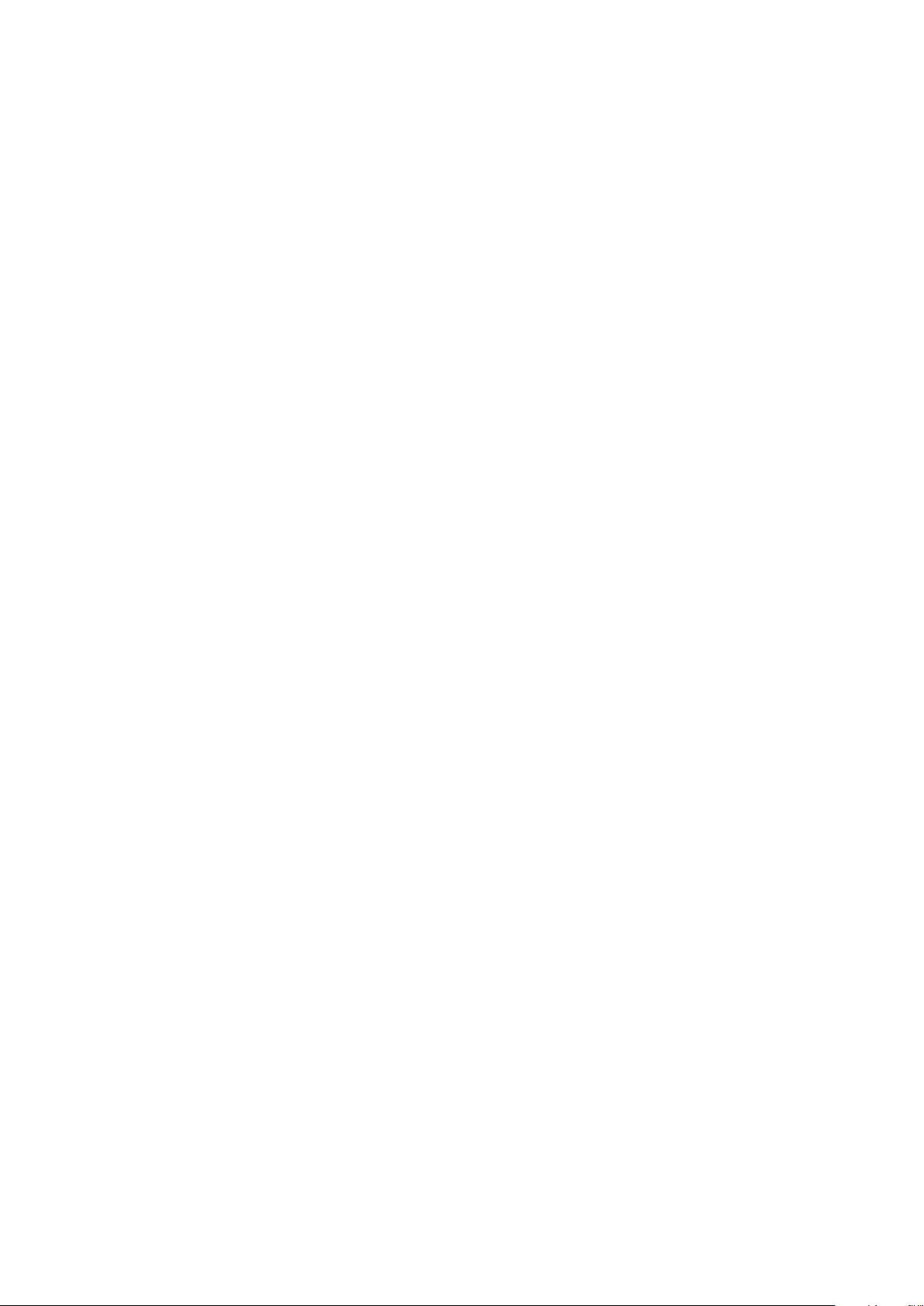
Sécurité
À propos des certificats
Un certificat numérique est un fichier contenant des données permettant de vérifier l'identité du
client ou du serveur dans une transaction réseau. Un certificat peut également contenir une clé
publique pour créer et vérifier des signatures numériques. La preuve de l'identité d'un périphérique
auprès d'un autre périphérique est apportée par le certificat de confiance. Le périphérique peut
autrement être approuvé par le biais d'un certificat signé par un tiers de confiance et d'une
signature numérique attestant de la provenance du certificat.
Les données incluses dans un certificat numérique sont les suivantes:
• Informations concernant le propriétaire du certificat
• Numéro de série et date d'expiration du certificat
• Nom et signature numérique de l'autorité de certification qui a émis le certificat
• Une clé publique
• Description de l'utilisation possible du certificat et de la clé publique
L'imprimante prend en charge trois types de certificats. Vous pouvez créer un certificat auto-signé ou
installer un certificat racine ou un certificat signé par un organisme de certification.
• Un certificat de périphérique est un certificat pour lequel l'imprimante dispose d'une clé privée.
La description incluse dans le certificat permet de l'utiliser pour prouver son identité.
• L'imprimante génère un certificat auto-signé par défaut au cours du démarrage initial.
• Un certificat de l'autorité de certification est un certificat disposant de l'autorité nécessaire pour
signer d'autres certificats. Le certificat de périphérique signé par un organisme de certification
valide l'identité de l'imprimante sur le réseau.
• Un certificat racine ou approuvé est un certificat auto-signé par un autre périphérique auquel
vous souhaitez faire confiance.
Installation d'un certificat numérique
Pour installer un certificat sur l'imprimante, vous disposez de trois méthodes:
®
• Créez et installez un certificat de périphérique Xerox
Créez un certificat de périphérique Xerox pour permettre à l'imprimante de générer un certificat,
de le signer et de créer une clé publique utilisée dans le cryptage SSL. Installez le certificat de
périphérique Xerox
®
sur l'imprimante et le certificat Xerox® générique de l'autorité de
certification de confiance sur les périphériques avec lesquels l'imprimante communique.
Exemples d'autres périphériques: navigateurs Web clients pour HTTPS et serveurs
d'authentification RADIUS pour 802.1X. L'installation de ce certificat garantit que les
utilisateurs peuvent avoir accès à l'imprimante en utilisant les CentreWare Internet Services et
aucun message d'avertissement concernant le certificat ne s'affiche.
Remarque: La création d'un certificat de périphérique Xerox® est moins sécurisée que la création
d'un certificat signé par une autorité de certification de confiance. Si vous ne disposez pas d'un
serveur agissant comme autorité de certification, installez un certificat de périphérique Xerox
l'imprimante. Puis installez le certificat d'autorité de certification de confiance Xerox générique sur
les autres périphériques.
• Créez une demande de signature de certificat (CSR) et installez le certificat de périphérique
signé par l'autorité de certification.
.
®
sur
52 Imprimante couleur Xerox® ColorQube® 8580/8880
Guide de l'administrateur système

Sécurité
Créez une CSR. Envoyez la CSR à une autorité de certification ou à un serveur local agissant
comme autorité de certification pour signer la CSR et renvoyer le certificat. Installez le certificat
sur l'imprimante. Windows Server 2008 exécutant les services de certificats est un exemple de
serveur assimilé à une autorité de certification.
• Installez des certificats auto-signés et émanant d'une autorité de certification de confiance.
Installez les certificats de l'autorité de certification racine ainsi que toute autorité de
certification intermédiaire pour votre société. Installez les certificats auto-signés de tout autre
périphérique du réseau.
Ajout ou création d'un certificat
1. Dans les CentreWare Internet Services, cliquez sur Propriétés > Sécurité.
2. Cliquez sur Certificats.
3. Cliquez sur Ajouter/Créer.
4. Sélectionnez une option.
− Installez le nouveau certificat racine ou un autre certificat approuvé: cette option ajoute
un certificat requis pour valider le certificat du serveur d'authentification en cas
d'utilisation de l'authentification 802.1X EAP.
− Installer un certificat de périphérique signé par un organisme de certification: cette
option ajoute un certificat de périphérique signé par un organisme de certification, qui
valide l'identité de l'imprimante sur le réseau.
− Créer une demande de signature de certificat: cette option crée une demande de signature
de certificat que vous pouvez envoyer pour signature à l'organisme de certification de
confiance. Après avoir obtenu le certificat de périphérique signé par l'organisme de
certification, vous pouvez l'installer sur l'imprimante.
− Créer un certificat de périphérique auto-signé: cette option modifie le certificat auto-signé
par défaut qui a été créé automatiquement sur l'imprimante. Si vous utilisez HTTPS, chaque
imprimante nécessite un certificat unique créé pour chaque navigateur utilisé pour accéder
à l'imprimante.
5. Cliquez sur Suivant.
6. Suivez les instructions affichées à l'écran.
7. Pour ajouter ou créer le certificat, cliquez sur Terminer.
Gestion des Certificats.
1. Dans les CentreWare Internet Services, cliquez sur Propriétés > Sécurité.
2. Cliquez sur Certificats.
3. Pour afficher un certificat, cliquez sur son nom convivial.
4. Pour supprimer un certificat, sélectionnez la case à cocher en regard du certificat voulu et cliquez
sur Supprimer les éléments sélectionnés.
Définition de la longueur de la clé du certificat
1. Dans les CentreWare Internet Services, cliquez sur Propriétés > Sécurité.
2. Cliquez sur Longueur de la clé du certificat.
3. Pour Longueur minimum de la clé de cryptage, sélectionnez une option.
4. Cliquez sur Enregistrer les modifications.
Imprimante couleur Xerox® ColorQube® 8580/8880 53
Guide de l'administrateur système

Sécurité
Configuration 802.1X
802.1X est une norme IEEE (Institute for Electrical and Electronics Engineers) qui définit une
méthode de contrôle d'accès réseau ou d'authentification basée sur le port. Dans un réseau sécurisé
802.1X, l'imprimante doit être authentifiée par une autorité centrale (généralement un serveur
RADIUS) pour pouvoir accéder au réseau physique.
Avant de commencer:
• Assurez-vous que le serveur et le commutateur d'authentification 802.1X sont disponibles sur le
réseau.
• Déterminez la méthode d'authentification prise en charge.
• Créez un nom d'utilisateur et un mot de passe sur le serveur d'authentification.
Pour configurer 802.1X:
1. Dans les CentreWare Internet Services, cliquez sur Propriétés > Sécurité.
2. Cliquez sur 802.1X.
3. Pour commencer la configuration, cliquez sur Assistant de Configuration.
4. Pour utiliser le certificat existant, cliquez sur Suivant.
5. Pour Méthodes d'authentification, sélectionnez une ou plusieurs options.
− MD5 Challenge: utilisez cette option pour exiger un nom d'utilisateur et un mot de passe.
− TLS: utilisez cette option pour exiger un certificat racine, un certificat de périphérique, ainsi
qu'un nom d'utilisateur et un mot de passe.
− PEAP-MS-CHAPv2: utilisez cette option pour exiger un certificat racine, ainsi qu'un nom
d'utilisateur et un mot de passe.
6. Pour configurer chaque méthode d'authentification, cliquez sur Suivant.
7. Pour Certificat racine, sélectionnez une option.
8. Pour Certificat de périphérique, sélectionnez une option.
9. Pour Autorisations, entrez le nom d'utilisateur et le mot de passe.
10. Pour 802.1X, sélectionnez Activé.
11. Pour activer immédiatement les paramètres, sélectionnez Renouveler l'authentification après
avoir terminé.
12. Cliquez sur Terminer.
13. Redémarrez l'imprimante pour que les nouveaux réglages soient appliqués.
54 Imprimante couleur Xerox® ColorQube® 8580/8880
Guide de l'administrateur système

Sécurité
À propos de HTTPS et SSL
HTTP (Hypertext Transfer Protocol) est un protocole standard basé sur l'envoi de requêtes-réponses
entre les clients et les serveurs. Les clients qui envoient des requêtes HTTP sont appelés Agents
utilisateurs (User Agents ou UA). Les serveurs qui répondent à ces requêtes de ressources, telles que
des pages HTML, sont appelés Serveurs d'origine. Il peut exister un nombre quelconque
d'intermédiaires, tels que des tunnels, des proxys ou des passerelles, entre les agents utilisateur et les
serveurs d'origine.
Vous pouvez établir une connexion HTTP sécurisée (HTTPS) vers l'imprimante en cryptant les
données envoyées via HTTP au moyen de SSL. Secure Sockets Layer (SSL) est un protocole qui crée
une connexion chiffrée entre votre imprimante et un serveur. Les fonctions qui requièrent HTTPS
l'utilisent automatiquement. Vous pouvez aussi utiliser le cryptage SSL pour des protocoles tels que
SMTP.
Remarque: Lorsque SSL est activé, toutes les pages web contiennent https:// dans l'URL.
Imprimante couleur Xerox® ColorQube® 8580/8880 55
Guide de l'administrateur système
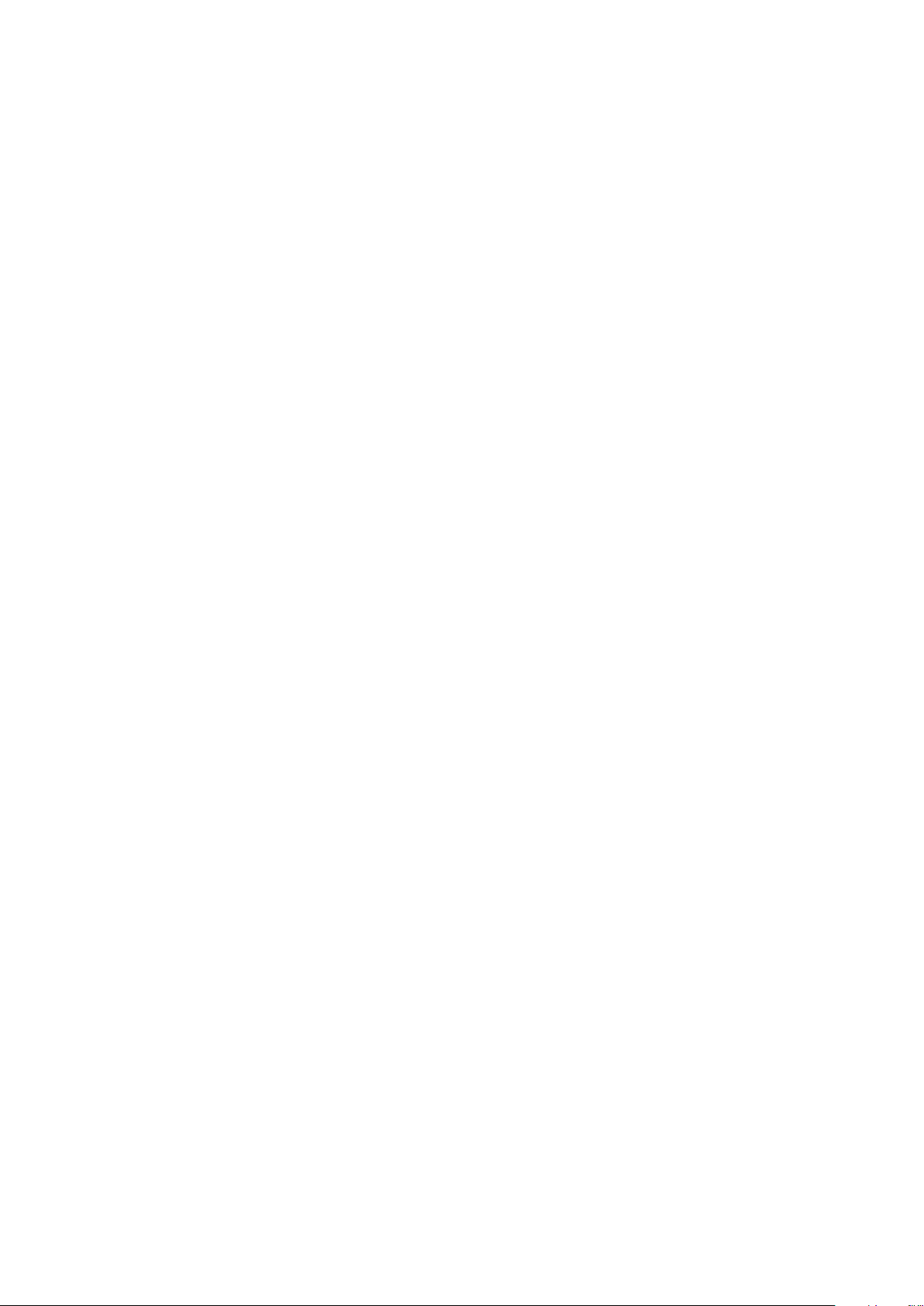
Sécurité
Configuration de HTTPS et SSL
SSL nécessite un certificat numérique. Pour de plus amples informations, reportez-vous à la section À
propos des certificats à la page 52.
Pour configurer SSL:
1. Dans les CentreWare Internet Services, cliquez sur Propriétés > Sécurité.
2. Cliquez sur HTTPS.
3. Pour Utiliser SSL, sélectionnez une option.
− Pour désactiver SSL de sorte que l'imprimante n'exige aucune authentification, sélectionnez
Ne jamais sélectionner.
− Pour activer SSL de sorte que l'imprimante utilise toujours SSL pour sécuriser toutes les pages
Web, sélectionnez Pour sécuriser les pages et les mots de passe.
4. Pour autoriser les connexions au périphérique à l'aide du protocole SSL v3 uniquement,
sélectionnez Exiger SSL V3.
5. Sélectionnez une option pour la puissance de cryptage lorsque SSL est activé. La valeur par
défaut prend en charge le cryptage inférieur à 128 bits.
6. Cliquez sur Enregistrer les modifications.
7. Si vous avez désactivé SSL, redémarrez l'imprimante pour que les paramètres soient appliqués.
56 Imprimante couleur Xerox® ColorQube® 8580/8880
Guide de l'administrateur système

Sécurité
• Gestion des actions ......................................................................................................................................................... 60
IPsec
Cette section aborde les points suivants:
• Activation du protocole IPsec...................................................................................................................................... 57
• Désactivation du protocole IPsec .............................................................................................................................. 58
• Gestion des stratégies de sécurité ............................................................................................................................. 58
• Gestion des groupes d'hôtes ....................................................................................................................................... 59
• Gestion des groupes de protocoles ........................................................................................................................... 59
IPsec (Internet Protocol Security) est un groupe de protocoles utilisé pour sécuriser les
communications IP par authentification et cryptage de chaque paquet de données IP. Il vous permet
de contrôler les communications IP en créant des groupes de protocoles, des stratégies et des
actions.
Remarques:
• Vous ne pouvez pas supprimer un hôte ou un groupe de protocoles IPsec utilisé par une règle
IPsec.
• Vous pouvez restreindre l'accès à cette fonction. Pour de plus amples informations,
reportez-vous à la section Paramètres de sécurité administratifs à la page 47.
Activation du protocole IPsec
Avant de commencer:
• Pour garantir une connexion sécurisée entre l'imprimante et le serveur, créez ou ajoutez un
certificat. Pour de plus amples informations, reportez-vous à la section À propos des certificats à
la page 52.
• Activez le protocole HTTP sécurisé (SSL). Pour de plus amples informations, reportez-vous à la
section Configuration des protocoles HTTPS et SSL à la page 55.
Pour activer IPsec:
1. Dans les CentreWare Internet Services, cliquez sur Propriétés > Sécurité.
2. Cliquez sur IPsec.
3. Cliquez sur Règles de sécurité.
4. Pour IPsec, sélectionnez Activé.
5. Cliquez sur Appliquer.
Imprimante couleur Xerox® ColorQube® 8580/8880 57
Guide de l'administrateur système

Sécurité
Désactivation du protocole IPsec
Si une règle IPsec n'a pas été correctement configurée, l'imprimante peut ne pas être disponible sur
le réseau. Pour rétablir la connectivité de l'imprimante, désactivez IPsec.
Pour désactiver IPsec dans les CentreWare Internet Services:
1. Dans les CentreWare Internet Services, cliquez sur Propriétés > Sécurité.
2. Cliquez sur IPsec.
3. Cliquez sur Règles de sécurité.
4. Pour IPsec, sélectionnez Désactivé.
Pour désactiver IPsec sur le panneau de commande de l'imprimante:
1. Sur le panneau de commande de l'imprimante, utilisez les flèches pour accéder à Configuration
de l'imprimante > Configuration de connexion > Configuration réseau > Services réseau.
2. Accédez à IPsec, puis appuyez sur OK.
3. Redémarrez l'imprimante pour que les nouveaux réglages soient appliqués.
Gestion des stratégies de sécurité
Les stratégies de sécurité IPSec consistent en un jeu de conditions, options de configuration et
paramètres de sécurité qui permettent à deux systèmes de s'accorder sur la façon de protéger les
données qu'ils échangent. Plusieurs stratégies peuvent être actives en parallèle ; néanmoins la portée
et l'ordre des stratégies sur la liste déterminent leur comportement global.
Ajout d'une règle IPsec
1. Dans les CentreWare Internet Services, cliquez sur Propriétés > Sécurité > IPsec.
2. Cliquez sur Règles de sécurité.
3. Pour Hôtes, sélectionnez une option ou cliquez sur Ajouter un groupe hôte, effectuez la
configuration nécessaire, puis cliquez sur Enregistrer les modifications.
4. Pour Protocoles, sélectionnez une option ou cliquez sur Ajouter un groupe de protocoles,
effectuez la configuration nécessaire, puis cliquez sur Enregistrer les modifications.
5. Pour Actions, sélectionnez une option ou cliquez sur Ajouter une action IPsec, effectuez la
configuration nécessaire, puis cliquez sur Enregistrer les modifications.
6. Cliquez sur Ajouter une stratégie.
7. Cliquez sur Appliquer.
8. Cliquez sur Continuer.
Modification ou suppression d'une règle IPsec
1. Dans les CentreWare Internet Services, cliquez sur Propriétés > Sécurité > IPsec.
2. Cliquez sur Règles de sécurité.
3. Pour modifier, cliquez sur le nom et apportez les modifications nécessaires, puis cliquez sur
Enregistrer les modifications > Appliquer.
4. Pour supprimer une règle de la liste, cliquez sur Sélectionner > Supprimer.
5. Pour réinitialiser les sessions d'association de sécurité, redémarrez l'imprimante.
58 Imprimante couleur Xerox® ColorQube® 8580/8880
Guide de l'administrateur système

Gestion des groupes d'hôtes
Les groupes d'hôtes rassemblent des ordinateurs, serveurs ou autres périphériques que vous
souhaitez contrôler à l'aide de stratégies de sécurité.
Création d'un groupe d'hôtes IP
1. Dans les CentreWare Internet Services, cliquez sur Propriétés > Sécurité > IPsec.
2. Cliquez sur Groupes d'hôtes IP.
3. Cliquez sur Créer un groupe.
4. Entrez un nom et une description pour le groupe.
5. Pour Liste d'adresses, entrez les informations sur le réseau.
6. Cliquez sur Enregistrer les modifications.
7. Cliquez sur Appliquer.
Modification ou suppression d'un groupe d'hôtes
Sécurité
1. Dans les CentreWare Internet Services, cliquez sur Propriétés > Sécurité > IPsec.
2. Cliquez sur Groupes d'hôtes IP.
3. Pour modifier, cliquez sur le nom et apportez les modifications nécessaires, puis cliquez sur
Enregistrer les modifications > Appliquer.
4. Pour supprimer une règle de la liste, cliquez sur Sélectionner > Supprimer.
Gestion des groupes de protocoles
Les groupes de protocoles sont des groupes logiques de protocoles sélectionnés en fonction du type
et du nom de service, du numéro de port et du type de périphérique. Créez un groupe de protocoles
lorsque vous souhaitez appliquer des stratégies de sécurité particulières à certains protocoles.
Création d'un groupe de protocoles IP
1. Dans les CentreWare Internet Services, cliquez sur Propriétés > Sécurité > IPsec.
2. Cliquez sur Groupes de protocoles IP.
3. Cliquez sur Créer un groupe.
4. Entrez un nom et une description pour le groupe.
5. Pour Protocole, sélectionnez au moins un protocole à ajouter au groupe.
6. Cliquez sur Enregistrer les modifications.
7. Cliquez sur Appliquer.
Modification ou suppression d'un groupe de protocoles IP
1. Dans les CentreWare Internet Services, cliquez sur Propriétés > Sécurité > IPsec.
2. Cliquez sur Groupes de protocoles IP.
3. Pour modifier, cliquez sur le nom et apportez les modifications nécessaires, puis cliquez sur
Enregistrer les modifications > Appliquer.
4. Pour supprimer une règle de la liste, cliquez sur Sélectionner > Supprimer.
Imprimante couleur Xerox® ColorQube® 8580/8880 59
Guide de l'administrateur système
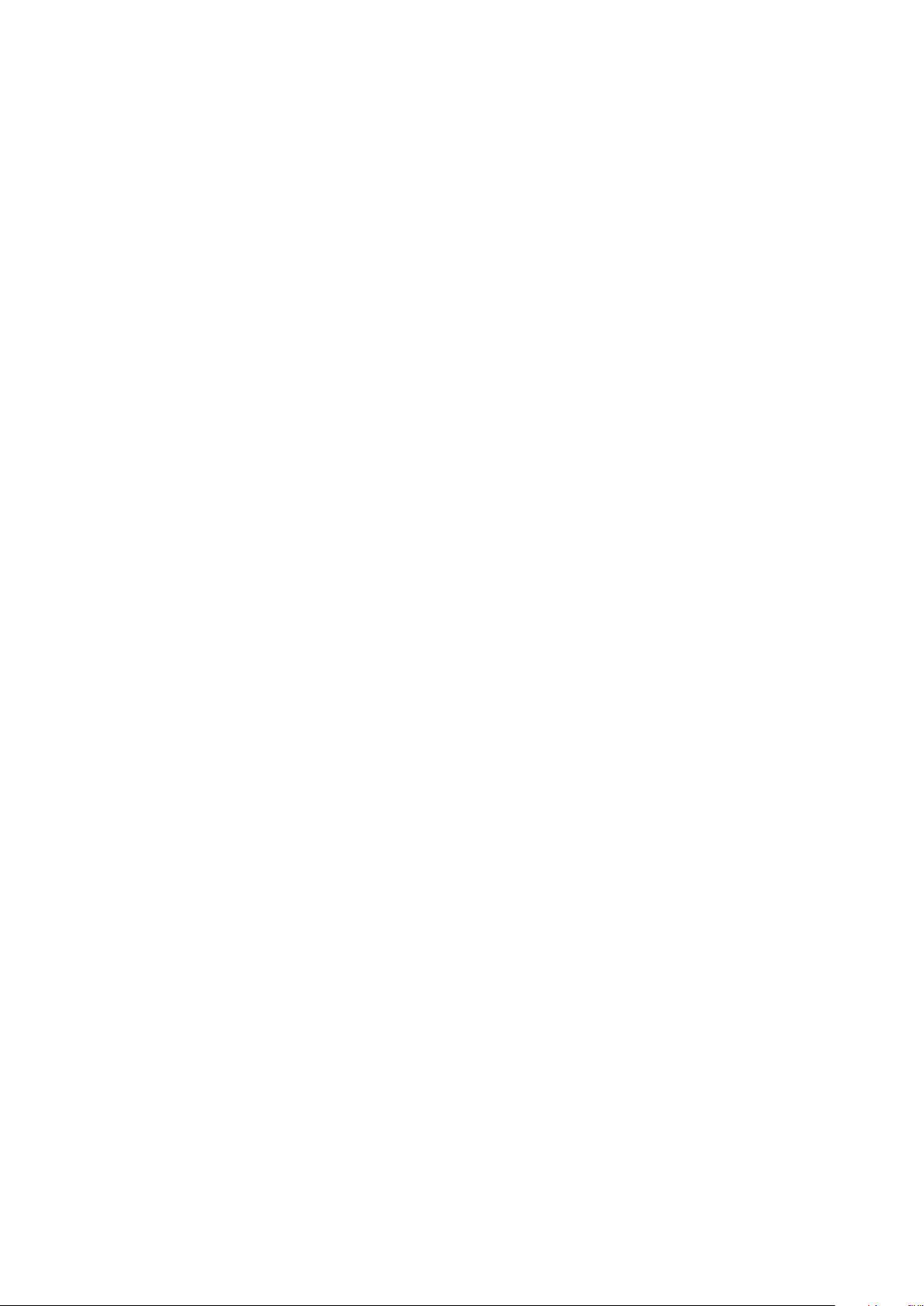
Sécurité
Gestion des actions
Les actions vous permettent de préciser le mode de contrôle par IPSec des protocoles dépendants.
Création d'une action IPsec
Vous pouvez créer des actions IPsec à l'aide d'un codage manuel ou d'un IKE (échange de clés sur
Internet). Utilisez IKE pour configurer une association de sécurité dans la suite de protocoles IPsec. Le
codage manuel s'utilise lorsque les systèmes clients ne sont pas configurés pour le protocole IKE ou
ne le prennent pas en charge.
Pour créer une action IPsec:
1. Dans les CentreWare Internet Services, cliquez sur Propriétés > Sécurité.
2. Cliquez sur IPsec.
3. Cliquez sur Actions IPsec.
4. Cliquez sur Créer une action.
5. Entrez un nom et une description.
6. Pour Méthode de génération de clés, sélectionnez une option.
Configuration des paramètres de codage manuel
Pour une génération de clés manuelle, vous pouvez sélectionner le mode transport ou le mode tunnel
IPsec. Le mode transport crypte uniquement les données utiles IP, alors que le mode tunnel crypte
également l'en-tête IP. Le mode tunnel protège l'intégralité du paquet IP en le traitant sous la forme
AH (Authentication Header) ou ESP (Encapsulating Security Payload).
1. Pour Mode IPsec, sélectionnez le Mode Transport ou le Mode Tunnel.
2. Si vous sélectionnez Tunnel, entrez l'adresse de tunnel distant.
3. Pour Protocole de proposition IPsec, sélectionnez une option.
4. Pour Algorithmes de cryptage et de hachage, sélectionnez une option correspondant au
protocole de proposition IPsec sélectionné.
5. Pour les champs SPI entrant et sortant, entrez un nombre de 32 bits supérieur à 256.
6. Pour les clés entrantes et sortantes, entrez les valeurs qui correspondent aux protocoles et aux
algorithmes sélectionnés.
− AES-CBC comporte 32 caractères hexadécimaux.
− 3DEC comporte 48 caractères hexadécimaux.
− DEC comporte 16 caractères hexadécimaux.
− SHA1 comporte 40 caractères hexadécimaux.
− MD5 comporte 32 caractères hexadécimaux.
7. Cliquez sur Suivant.
8. Cliquez sur Terminer.
9. Cliquez sur Appliquer.
Configuration des paramètres IKE (Internet Key Exchange)
IKE est un protocole de codage autorisant l'automatisation de la négociation et de
l'authentification, des services d'anti-relecture et la prise en charge des autorités de certification. Il
permet également de modifier les clés de cryptage au cours d'une session IPSec. Il s'utilise au sein
d'un réseau privé virtuel.
60 Imprimante couleur Xerox® ColorQube® 8580/8880
Guide de l'administrateur système

Sécurité
IKE Phase 1 authentifie les homologues IPSec et configure un canal sécurisé entre ces derniers pour
activer les échanges IKE. La phase 2 consiste à négocier les associations de sécurité IPSec afin
d'établir un tunnel IPSec.
Pour configurer IKE:
1. Pour IKE Phase 1, sélectionnez une option d'authentification.
− Pour Certificat X.509, sélectionnez une option.
− Pour Clé PSK, entrez une phrase de clé. Ce champ ne peut pas être vide et ne doit pas
contenir de caractères spéciaux.
2. Cliquez sur Suivant.
3. Pour Transformations 1, 2 ou 3 de l'authentification, sélectionnez au moins une combinaison
d'algorithmes à utiliser pendant la négociation du protocole IKE.
4. Pour spécifier la date d'expiration de la clé, entrez une valeur en seconde ou en kilooctets dans
le champ Durée de vie de la clé. La valeur minimale pour la durée de vie de la clé est de
12 secondes ou de 2 560 Ko.
Lorsqu'une clé atteint la fin de sa durée de vie, l'association de sécurité (SA) est renégociée et la
clé est régénérée ou actualisée.
5. Cliquez sur Suivant.
6. Pour Mode IPsec, sélectionnez le Mode Transport ou le Mode Tunnel.
7. Si vous sélectionnez Tunnel, entrez l'adresse de tunnel distant.
8. Pour configurer au moins un protocole, sélectionnez une option dans les zones Protocole de
proposition IPsec 1, 2 et 3.
9. Pour Algorithmes de cryptage et de hachage, sélectionnez une option correspondant au
protocole de proposition IPsec sélectionné.
10. Pour le groupe DH, sélectionnez une option.
11. Pour spécifier la date d'expiration de la clé, entrez une valeur en seconde ou en kilooctets dans
le champ Durée de vie de la clé. La valeur minimale pour la durée de vie de la clé est de
12 secondes ou de 2 560 Ko.
12. Cliquez sur Suivant.
13. Cliquez sur Terminer.
14. Cliquez sur Appliquer.
Modification ou suppression d'une action IPsec
1. Dans les CentreWare Internet Services, cliquez sur Propriétés > Sécurité > IPsec.
2. Cliquez sur Actions IPsec.
3. Pour modifier, cliquez sur le nom et apportez les modifications nécessaires, puis cliquez sur
Enregistrer les modifications > Appliquer.
4. Pour supprimer une action, sélectionnez la case à cocher correspondante à celle-ci, puis cliquez
sur Supprimer une action.
Imprimante couleur Xerox® ColorQube® 8580/8880 61
Guide de l'administrateur système

Sécurité
Définition des niveaux de contrôle d'accès
Vous pouvez définir le niveau de contrôle d'accès afin de spécifier les autorisations de groupe et
d'utilisateurs pour chaque type de travail, les bacs papier (magasins) et les applications. Les
autorisations d'application contrôlent les travaux qui ne proviennent pas du pilote d'imprimante.
Remarques:
• L'utilisation de cette fonction nécessite l'installation du disque dur SSD en option.
• Vous ne pouvez pas restreindre les autorisations pour tous les types de travaux en même
temps.
• Les paramètres de contrôle d'accès s'appliquent uniquement aux travaux envoyés après la
Définition des niveaux de contrôle d'accès
configuration des autorisations.
1. Dans les CentreWare Internet Services, cliquez sur Propriétés > Sécurité.
2. Cliquez sur Contrôle d'accès.
3. Pour configurer un groupe, sélectionnez une option.
4. Pour ajouter des utilisateurs au groupe sélectionné, cliquez sur Nouveau dans le champ
Utilisateurs.
5. Saisissez le nom de connexion.
Ce champ ne peut pas être vide et ne doit pas contenir de caractères spéciaux.
6. Pour spécifier la période au cours de laquelle l'impression ou l'impression couleur est autorisée,
sélectionnez l'heure dans les champs Début et Fin.
7. Pour activer ou désactiver l'impression de types de travaux spécifiques, effectuez la
configuration requise pour Autorisations type de travail.
8. Pour activer ou désactiver l'impression à partir de bacs (magasins) spécifiques, effectuez la
configuration requise pour Autorisations bac.
9. Suivez la procédure suivante pour les autorisations d'application.
a. Pour ajouter un nom d'application, cliquez sur Nouveau.
b. Sélectionnez un nom d'application ou saisissez-en un.
c. Effectuez la configuration nécessaire pour les autorisations d'impression de l'application
sélectionnée.
10. Cliquez sur Enregistrer les modifications.
62 Imprimante couleur Xerox® ColorQube® 8580/8880
Guide de l'administrateur système

• Désactivation ou activation des CentreWare Internet Services ..................................................................... 74
5
Outils d'administration
Ce chapitre contient les sections suivantes:
• Accès aux rapports de profil d'utilisation ............................................................................................................... 64
• Configuration des émulations ..................................................................................................................................... 65
• Configuration des fonctions du serveur Web ........................................................................................................ 66
• Gestion des dossiers personnels ................................................................................................................................. 67
• Clonage des paramètres de l'imprimante .............................................................................................................. 68
• Mise à jour du microprogramme ................................................................................................................................ 69
• Assistance technique PhaserSMART ......................................................................................................................... 71
• Voisinage imprimante .................................................................................................................................................... 72
• Outil d'analyse de l'utilisation Xerox
®
..................................................................................................................... 73
Imprimante couleur Xerox® ColorQube® 8580/8880 63
Guide de l'administrateur système
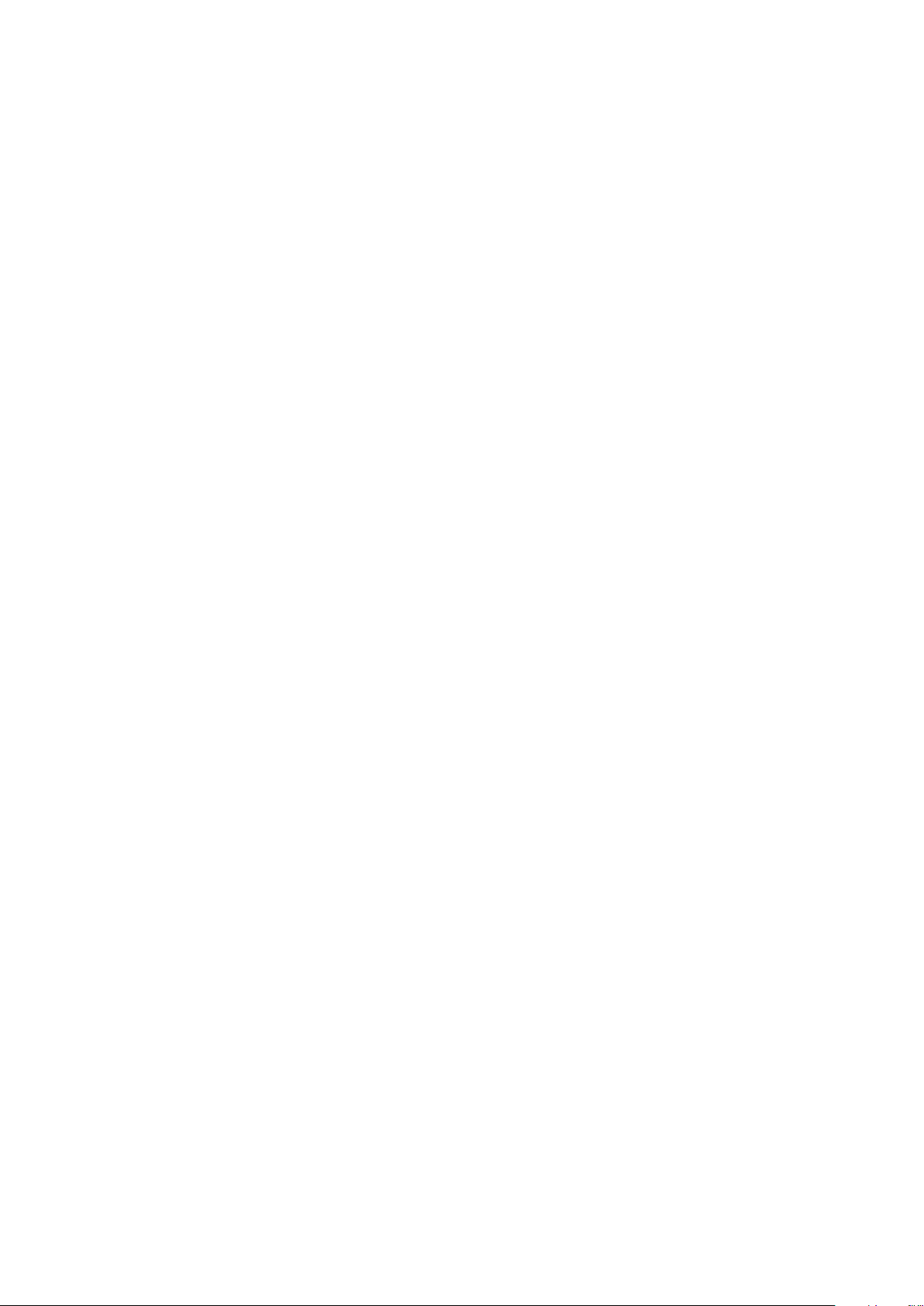
Outils d'administration
Accès aux rapports de profil d'utilisation
Les rapports Profil d'utilisation fournissent des informations sur de nombreux aspects de l'utilisation
de l'imprimante, tels que l'encre ou le toner utilisé(e), le nombre de pages imprimées et les types de
papier utilisés.
Avant de commencer:
Pour envoyer les rapports du profil d'utilisation, configurez MaiLinx. Pour de plus amples
informations, reportez-vous à la section Configuration de MaiLinX à la page 42.
Pour accéder aux rapports du profil d'utilisation:
1. Dans les CentreWare Internet Services, cliquez sur Travaux.
2. Cliquez sur Rapports de profil d'utilisation.
3. Sélectionnez une option.
− Affichez, imprimez ou envoyez le rapport Profil d'utilisation par courrier électronique.
− Pour effectuer un envoi vers plusieurs destinataires à intervalles réguliers, définissez les
destinataires sur la page Propriétés du profil d'utilisation, puis sélectionnez Envoyer des
rapports à intervalles réguliers.
64 Imprimante couleur Xerox® ColorQube® 8580/8880
Guide de l'administrateur système

Outils d'administration
Configuration des émulations
Vous pouvez configurer des émulations pour votre imprimante dans les CentreWare Internet
Services.
Pour configurer des émulations:
1. Dans les CentreWare Internet Services, cliquez sur Propriétés.
2. Cliquez sur Émulations.
3. Pour configurer le mode de détection du langage de description de page pour chaque port de
l'imprimante, cliquez sur Détection.
4. Effectuez la configuration selon vos besoins.
5. Cliquez sur Enregistrer les modifications.
Remarque: Pour de plus amples informations, reportez-vous à l'Aide des CentreWare Internet
Services.
Imprimante couleur Xerox® ColorQube® 8580/8880 65
Guide de l'administrateur système

Outils d'administration
Configuration des fonctions du serveur Web
Utilisez les pages du serveur Web pour configurer les informations du serveur, ajouter des liens
d'assistance pour l'imprimante et personnaliser les informations des pages Internet.
Pour configurer les fonctions du serveur Web:
1. Dans les CentreWare Internet Services, cliquez sur Propriétés.
2. Cliquez sur Serveur Web.
3. Sélectionnez une option.
4. Effectuez la configuration selon vos besoins.
Remarque: Pour de plus amples informations, reportez-vous à l'Aide des CentreWare Internet
Services.
66 Imprimante couleur Xerox® ColorQube® 8580/8880
Guide de l'administrateur système
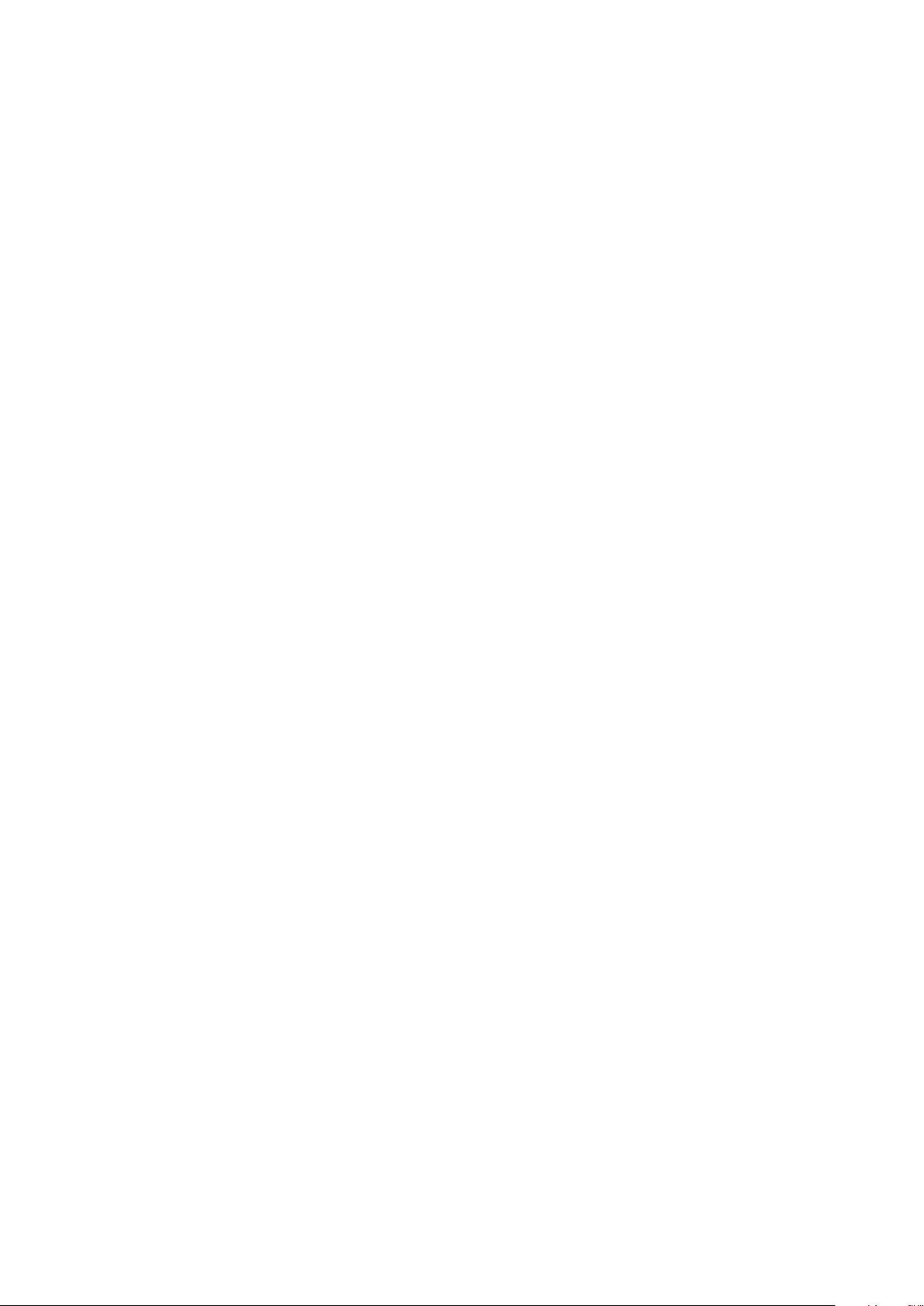
Outils d'administration
Gestion des dossiers personnels
Vous pouvez gérer les dossiers personnels qu'une imprimante utilise pour stocker les types de travaux
spéciaux. Les travaux enregistrés personnels requièrent un mot de passe.
Pour créer un dossier personnel:
1. Dans les CentreWare Internet Services, cliquez sur Propriétés.
2. Cliquez sur Dossiers personnels > Créer un dossier.
3. Entrez un nom de connexion et un mot de passe valides.
Pour supprimer un dossier personnel:
1. Dans les CentreWare Internet Services, cliquez sur Propriétés.
2. Cliquez sur Dossiers personnels > Gérer les dossiers.
3. Pour supprimer un dossier, sélectionnez-le, puis cliquez sur Supprimer le dossier.
Pour supprimer tous les travaux d'un dossier:
1. Dans les CentreWare Internet Services, cliquez sur Propriétés.
2. Cliquez sur Dossiers personnels > Gérer les dossiers.
3. Sélectionnez un dossier Travaux personnels.
4. Pour supprimer tous les travaux d'un dossier, sélectionnez ce dernier puis cliquez sur
Suppression des travaux.
Pour modifier le mot de passe d'un dossier personnel:
1. Dans les CentreWare Internet Services, cliquez sur Propriétés.
2. Cliquez sur Dossiers personnels > Gérer les dossiers.
3. Sélectionnez un dossier Travaux personnels.
4. Cliquez sur Modifier le mot de passe.
5. Saisissez l'ancien mot de passe.
6. Entrez le nouveau mot de passe, puis entrez de nouveau le mot de passe afin de le confirmer.
7. Cliquez sur Enregistrer.
Imprimante couleur Xerox® ColorQube® 8580/8880 67
Guide de l'administrateur système

Outils d'administration
Clonage des paramètres de l'imprimante
Le clonage vous permet d'enregistrer vos réglages actuels de l'imprimante sur un fichier à utiliser
comme fichier de sauvegarde et de restauration pour votre imprimante. Vous pouvez également
utiliser un fichier de clonage pour copier les réglages de l'imprimante sur d'autres imprimantes.
Remarque: Pour vous assurer du clonage des paramètres Zone EtherTalk ou Nom de domaine IP,
sélectionnez les paramètres EtherTalk ou TCP/IP pour l'imprimante source.
Avant de commencer:
• Si vous utilisez un fichier de clonage pour copier les paramètres d'imprimante sur une autre
imprimante, les deux imprimantes doivent être du même modèle et être dotées de la même
version du logiciel.
• Assurez-vous que l'imprimante source et l'imprimante de destination possèdent une adresse IP,
un masque de réseau et une passerelle par défaut.
Pour cloner les paramètres de l'imprimante:
1. Dans les CentreWare Internet Services, cliquez sur Propriétés.
2. Cliquez sur Cloner l'imprimante.
3. Pour spécifier les paramètres que vous souhaitez cloner à partir de l'imprimante source,
sélectionnez les cases à cocher ou cliquez sur Cocher tout.
4. Pour spécifier l'imprimante de destination, entrez son adresse IP ou son nom DNS.
5. Pour Paramètres facultatifs, entrez le nom de l'imprimante de destination.
6. Pour Zone EtherTalk ou Nom de domaine IP, si l'imprimante de destination se trouve à un
emplacement différent, entrez les modifications nécessaires.
7. Cliquez sur Cloner les paramètres sélectionnés.
8. Cliquez sur Cloner.
68 Imprimante couleur Xerox® ColorQube® 8580/8880
Guide de l'administrateur système

Outils d'administration
Mise à jour du microprogramme
Vous pouvez mettre à jour le logiciel ou micrologiciel de l'imprimante dès que Xerox met à
disposition une nouvelle version.
ATTENTION:
• N'interrompez pas le processus d'installation du microprogramme. Les interruptions ou coupures de courant
peuvent corrompre le microprogramme et rendre le système temporairement inutilisable.
• N'envoyez pas un travail d'impression vers le périphérique pendant la mise à niveau du microprogramme. Si
vous interrompez une mise à niveau du microprogramme, cela risque de corrompre le microprogramme de
• Les mises à jour du microprogramme peuvent modifier certaines valeurs par défaut de
• Si vous avez défini le mot de passe de configuration PostScript et PJL, l'imprimante vous invite à
l'imprimante. Vous devrez alors faire appel à l'assistance.
Remarques:
l'imprimante. Xerox vous recommande d'imprimer la page de configuration pour référence au
cas où une restauration des paramètres de l'imprimante se révélerait nécessaire après la mise à
jour du microprogramme.
vous connecter. Pour de plus amples informations, reportez-vous à la section Paramètres de
sécurité administratifs à la page 47.
Avant de commencer
Avant de mettre à jour le microprogramme de l'imprimante, vérifiez que la version en cours est
antérieure à celle que vous voulez installer.
Vérification de la dernière version du microprogramme
Pour imprimer la page de configuration:
1. Sur le panneau de commande de l'imprimante, accédez à Menu Informations à l'aide des
boutons fléchés puis appuyez sur OK.
2. Accédez à Pages d'informations et appuyez sur OK.
La page de Configuration est en surbrillance par défaut.
3. Pour imprimer la page de configuration, appuyez sur OK.
4. Sur la page de configuration, recherchez la version actuelle du microprogramme sous
Informations générales.
Pour rechercher le microprogramme:
1. Pour rechercher un microprogramme pour votre imprimante, accédez au site Web d'assistance
de Xerox, puis cliquez sur Pilotes et téléchargements.
®
− Imprimante couleur Xerox
− Imprimante couleur Xerox
2. Assurez-vous que la dernière version du microprogramme figurant sur le site Web est plus
récente que la version indiquée sur la page de configuration de l'imprimante.
ColorQube® 8580: www.xerox.com/office/CQ8580support
®
ColorQube® 8880: www.xerox.com/office/CQ8880support
Imprimante couleur Xerox® ColorQube® 8580/8880 69
Guide de l'administrateur système

Outils d'administration
Téléchargement et enregistrement de la mise à jour du microprogramme
1. Pour rechercher un microprogramme pour votre imprimante, accédez au site Web d'assistance
de Xerox, puis cliquez sur Pilotes et téléchargements.
®
− Imprimante couleur Xerox
− Imprimante couleur Xerox
ColorQube® 8580: www.xerox.com/office/CQ8580support
®
ColorQube® 8880: www.xerox.com/office/CQ8880support
2. Pour télécharger et enregistrer le logiciel sur votre ordinateur, cliquez sur le lien du
microprogramme récent, puis suivez les instructions à l'écran.
3. Avant d'installer le microprogramme, redémarrez l'imprimante.
a. Sur le panneau de commande de l'imprimante, accédez à Arrêter à l'aide des boutons
fléchés puis appuyez sur OK.
b. Accédez à Redémarrer l'imprimante et appuyez sur OK.
c. Pour redémarrer l'imprimante, appuyez sur OK à l'invite Redémarrer l'imprimante
MAINTENANT?.
Mise à jour du microprogramme
1. Dans CentreWare Internet Services, cliquez sur l'onglet Impression.
2. Cliquez sur Téléchargement de fichier.
3. Pour sélectionner le nouveau fichier du microprogramme, cliquez sur Parcourir ou Choisir le
fichier.
4. Cliquez sur Ouvrir.
5. Pour envoyer le fichier à l'imprimante, cliquez sur le bouton bleu.
70 Imprimante couleur Xerox® ColorQube® 8580/8880
Guide de l'administrateur système
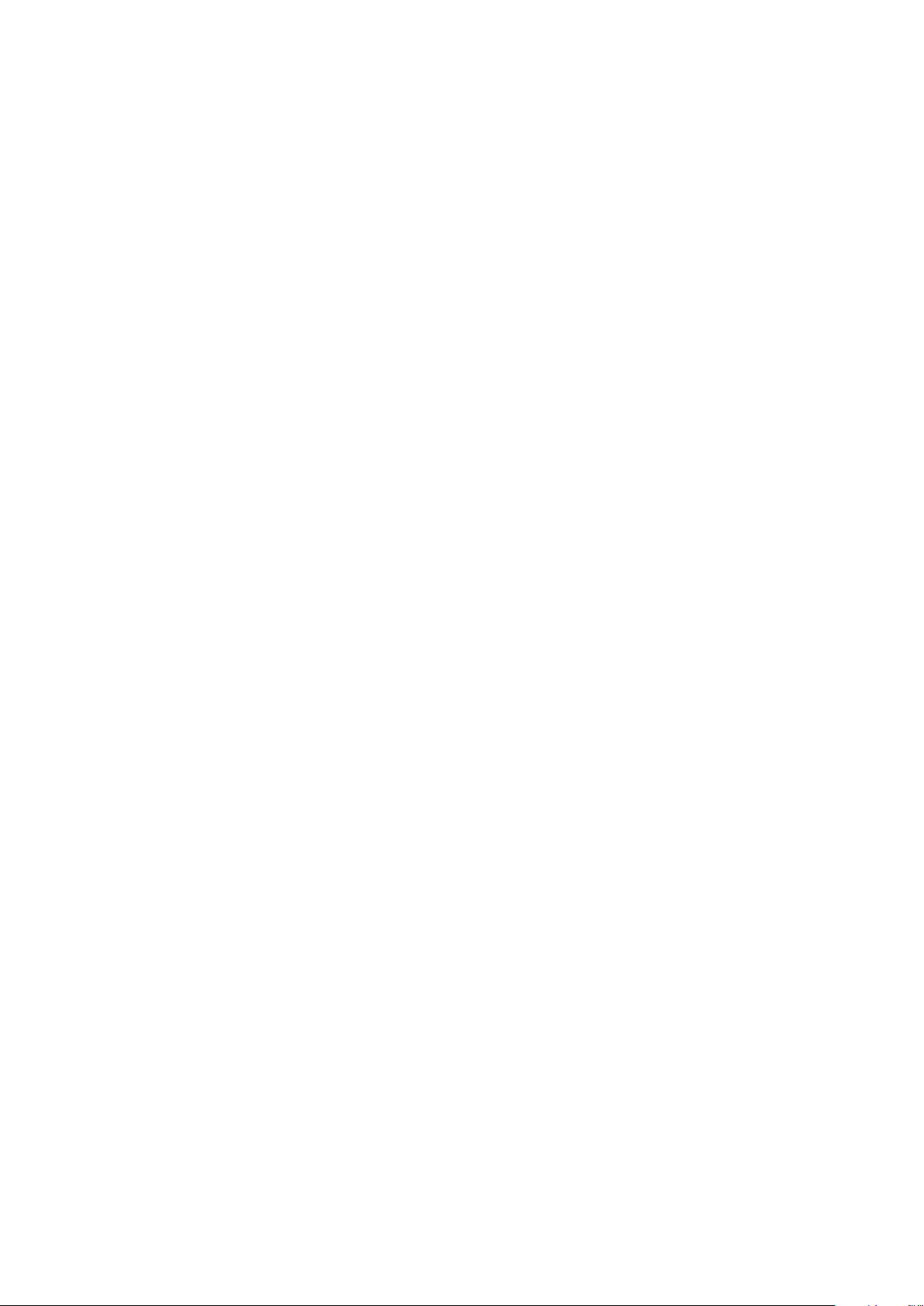
Assistance technique PhaserSMART
Outils d'administration
PhaserSMART est un système automatisé basé sur Internet qui permet l'envoi, au travers d'un
navigateur Web, d'informations de diagnostic concernant votre imprimante au site Web de Xerox
PhaserSMART examine ces informations, identifie le problème et propose une solution.
1. Ouvrez votre navigateur Web et accédez au site www.phaserSMART.com.
2. Entrez l'adresse IP de votre imprimante dans les champs prévus à cet effet.
3. Suivez les instructions affichées à l'écran.
®
.
Imprimante couleur Xerox® ColorQube® 8580/8880 71
Guide de l'administrateur système
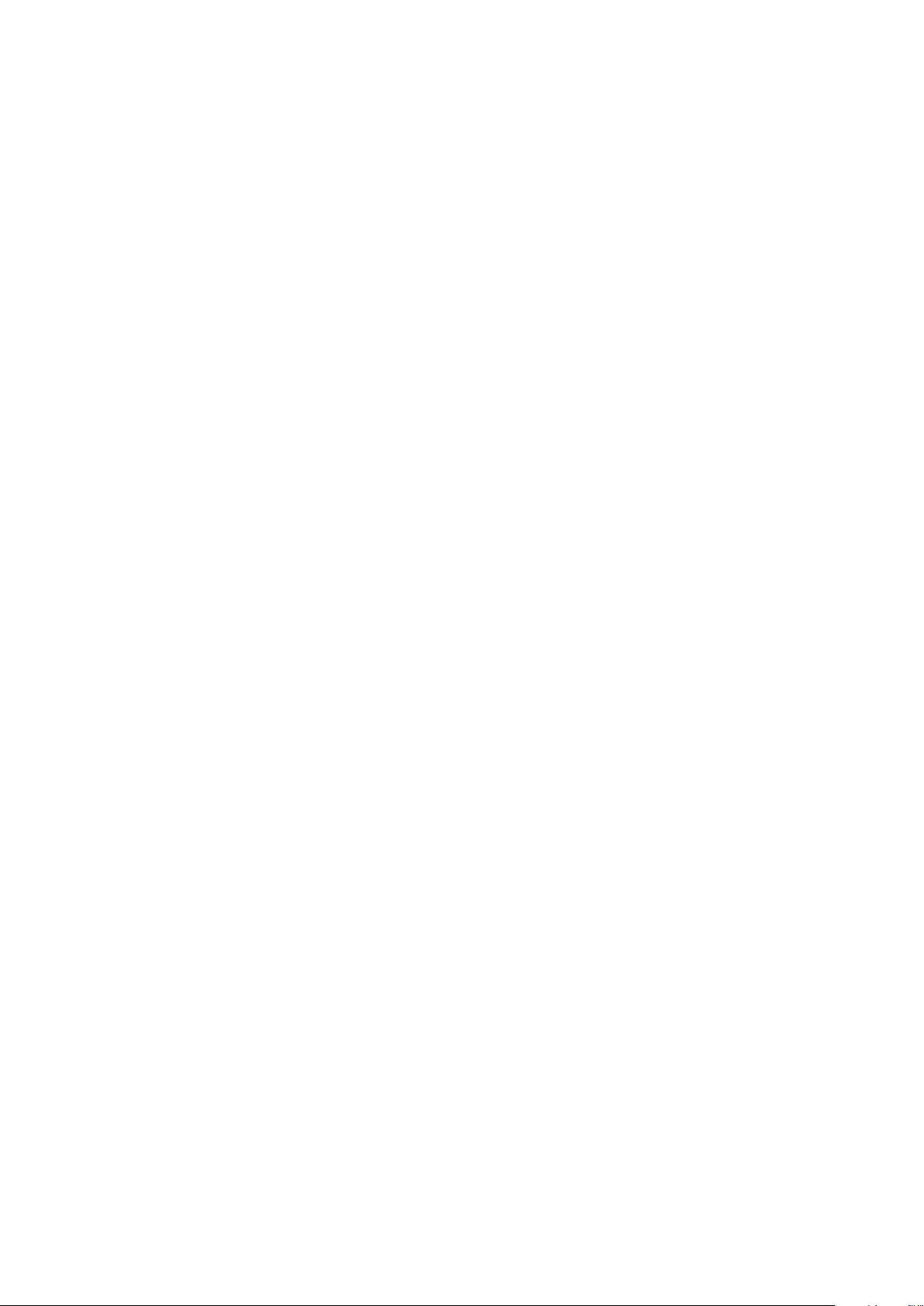
Outils d'administration
Voisinage imprimante
Voisinage imprimante est un outil qui vous permet de rechercher des imprimantes sur votre réseau,
de vérifier leur état et de les gérer à distance. Vous pouvez également procéder à des tâches
d'installation, de gestion, de dépannage et afficher les informations relatives à l'utilisation de
l'imprimante sur diverses pages. L'accès au serveur Web (Embedded Web Server) intégré à chaque
imprimante vous permet d'effectuer d'autres tâches de gestion.
Remarque: Pour accéder à Voisinage imprimante et utiliser cette fonction, activez JavaScript. Si
JavaScript est désactivé, un message d'avertissement s'affiche et les pages ne s'affichent pas
correctement.
Pour plus d'informations sur les fonctions de Voisinage imprimante, cliquez sur le bouton Aide de
n'importe quelle page de cette fonction.
Accès au voisinage imprimante
1. Dans les CentreWare Internet Services, cliquez sur Voisinage imprimante.
2. Cliquez sur Continuer lorsque vous y êtes invité.
3. Pour étendre votre recherche ou modifier vos paramètres Adresse IP/Sous-réseau, cliquez sur
Préférences.
72 Imprimante couleur Xerox® ColorQube® 8580/8880
Guide de l'administrateur système

Outils d'administration
Fonction Comptabilité des travaux
La fonction Comptabilité des travaux est activée sur votre imprimante.
Outil d'analyse de l'utilisation Xerox®
L'Outil d'analyse de l'utilisation Xerox® collecte et analyse les données d'utilisation des imprimantes
réseau Xerox à l'échelle de l'entreprise. Vous pouvez utiliser l'Outil d'analyse de l'utilisation pour le
suivi et l'analyse des coûts, ainsi que pour l'analyse de l'utilisation de l'imprimante.
Remarques:
• Pour garantir l'exactitude des rapports, synchronisez la date et l'heure de l'imprimante avec
celles de l'ordinateur sur lequel l'Outil d'analyse de l'utilisation est installé.
®
• Pour de plus amples informations sur l'utilisation de l'Outil d'analyse de l'utilisation Xerox
consultez l'aide de l'application.
Configuration système requise pour l'Outil d'analyse de l'utilisation Xerox®
,
Configuration requise Spécification minimale
Imprimante Xerox
Ordinateur client Windows
Ordinateur Windows Server
.NET Framework Framework 1.1 est fourni avec l'Outil d'analyse de l'utilisation Xerox®.
• Connexion réseau Ethernet
• Xerox recommande le disque SSD disponible en option.
• Processeur Intel Pentium III
• 128 Mo de RAM
• Disque dur de 500 Mo
• Windows XP SP1 ou ultérieur
• Processeur Intel Pentium III
• 256 Mo de RAM
• Disque dur de 1 Go
• Windows XP SP1 ou ultérieur
Installation de l'Outil d'analyse de l'utilisation Xerox®
1. Dans les CentreWare Internet Services, cliquez sur Support.
2. Cliquez sur Installation du logiciel > Logiciel de gestion d'imprimante.
3. Cliquez sur Utilitaires et applications > Outil d'analyse de l'utilisation pour les imprimantes
Xerox.
4. Suivez les instructions affichées à l'écran.
Imprimante couleur Xerox® ColorQube® 8580/8880 73
Guide de l'administrateur système

Outils d'administration
Désactivation ou activation des CentreWare Internet Services
Vous pouvez désactiver ou activer les CentreWare Internet Services sur le panneau de commande de
l'imprimante.
1. Sur le panneau de commande de l'imprimante, utilisez les flèches pour accéder à Configuration
de l'imprimante > Configuration de connexion > Configuration réseau > Services réseau.
2. Accédez à CentreWare IS.
3. Pour activer ou désactiver la fonction, appuyez sur OK.
4. Pour quitter le menu, appuyez sur Arrière/Retour.
74 Imprimante couleur Xerox® ColorQube® 8580/8880
Guide de l'administrateur système
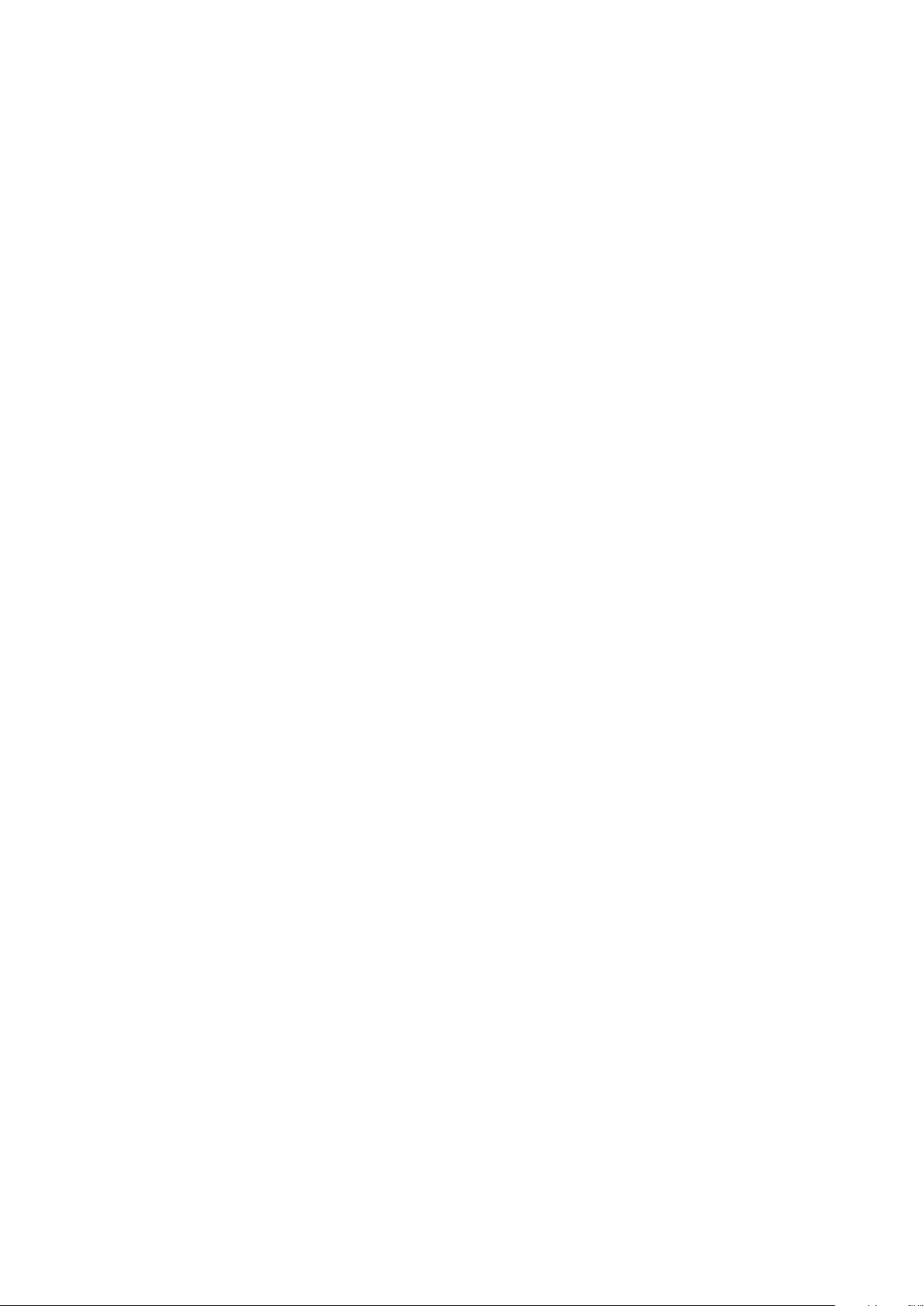
• Paramètres de la carte de configuration ................................................................................................................ 76
A
Carte de configuration
Cette annexe aborde les points suivants:
La carte de configuration de l'imprimante stocke les paramètres réseau et les données de
configuration. Si votre imprimante doit être remplacée et si vous souhaitez conserver les paramètres
de configuration, le technicien transférera la carte de configuration sur la nouvelle imprimante.
Lorsque vous redémarrez la nouvelle imprimante, elle hérite des paramètres stockés sur la carte de
configuration de l'ancienne imprimante. Une carte de configuration vous évite d'avoir à configurer
manuellement les paramètres de l'imprimante.
Imprimante couleur Xerox® ColorQube® 8580/8880 75
Guide de l'administrateur système

Carte de configuration
Paramètres de la carte de configuration
Paramètres des informations générales
• Nom de l'imprimante
• Page de démarrage activée
• Identification de l'imprimante
• Travail Sys/Start
• Délai du travail
• Délai de chargement du papier
• Menu Délai d'attente
• Reprise rapide
• Intelligent Ready
• Source de papier
• Format et type bac 1
• Type bac 2
• Type bac 3
• Type bac 4
• Type bac 5
• Mode bac 1
• Invite bac 1
• Invite bac 2 - N
• Mode bac 2 - N
• Substitution 8,5 x 11/A4
• Impression recto verso
• Valeurs par défaut métriques
Remarque: Si des bacs sont installés dans l'imprimante, les paramètres Bac 3, Bac 4 et Bac 5
sont stockés sur la carte de configuration de l'imprimante.
Paramètres PostScript
• Qualité d'impression
• Correction des couleurs
• Infos sur les erreurs
Paramètres PCL
• Numéro de police
• Pas
• Taille en points
• Jeu de symboles
• Orientation
76 Imprimante couleur Xerox® ColorQube® 8580/8880
Guide de l'administrateur système

• Longueur de page
• Fin de ligne
• Mode couleur
• A4 large (210 x 297 mm)
• Mode amélioré
Paramètres USB 2.0
• Activé
• Langue
• Délai d'attente
Paramètres du disque dur
• Suppression quotidienne
• Heure de suppression quotidienne
• Âge de suppression
• Suppression en fonction de l'âge
Carte de configuration
Remarque: Si l'imprimante intègre le disque SSD disponible en option, les paramètres du disque
sont stockés sur la carte de configuration.
Paramètres des informations réseau
• Délai d'attente
• Contact administrateur système
• Emplacement de l'imprimante
Paramètres du réseau Ethernet
• Vitesse/type de réseau
• Adresse réseau
Certificats
• Certificat de périphérique
• Nom convivial
• Certificat racine
Paramètres 802.1X
Activé
Imprimante couleur Xerox® ColorQube® 8580/8880 77
Guide de l'administrateur système

Carte de configuration
Paramètres EtherTalk
• Activé
• Langue
• Filtrage
• Nom
• Type d'imprimante
• Zone
• Nœud réseau
Paramètres TCP/IP
Paramètres IPv4
• Activé
• IP auto
• BOOTP/DHCP
• Adresse du serveur DHCP
• Expiration du bail DHCP
• Renouvellement du bail DHCP
• Adresse IP
• Masque de réseau
• Routeur/passerelle
Paramètres IPv6
• Activé
• Numéro d'identification de l'interface
• Attribution d'adresse automatique
• DHCPv6
• Attribution d'adresse manuelle
• Priorité des adresses
Paramètres DNS
• Serveur principal
• Serveur secondaire
• mDNS (Bonjour), Activé
Paramètres SLP
• Activé
• Découverte d'agent de répertoires activée
• Agent de répertoires
• Étendue 1
78 Imprimante couleur Xerox® ColorQube® 8580/8880
Guide de l'administrateur système
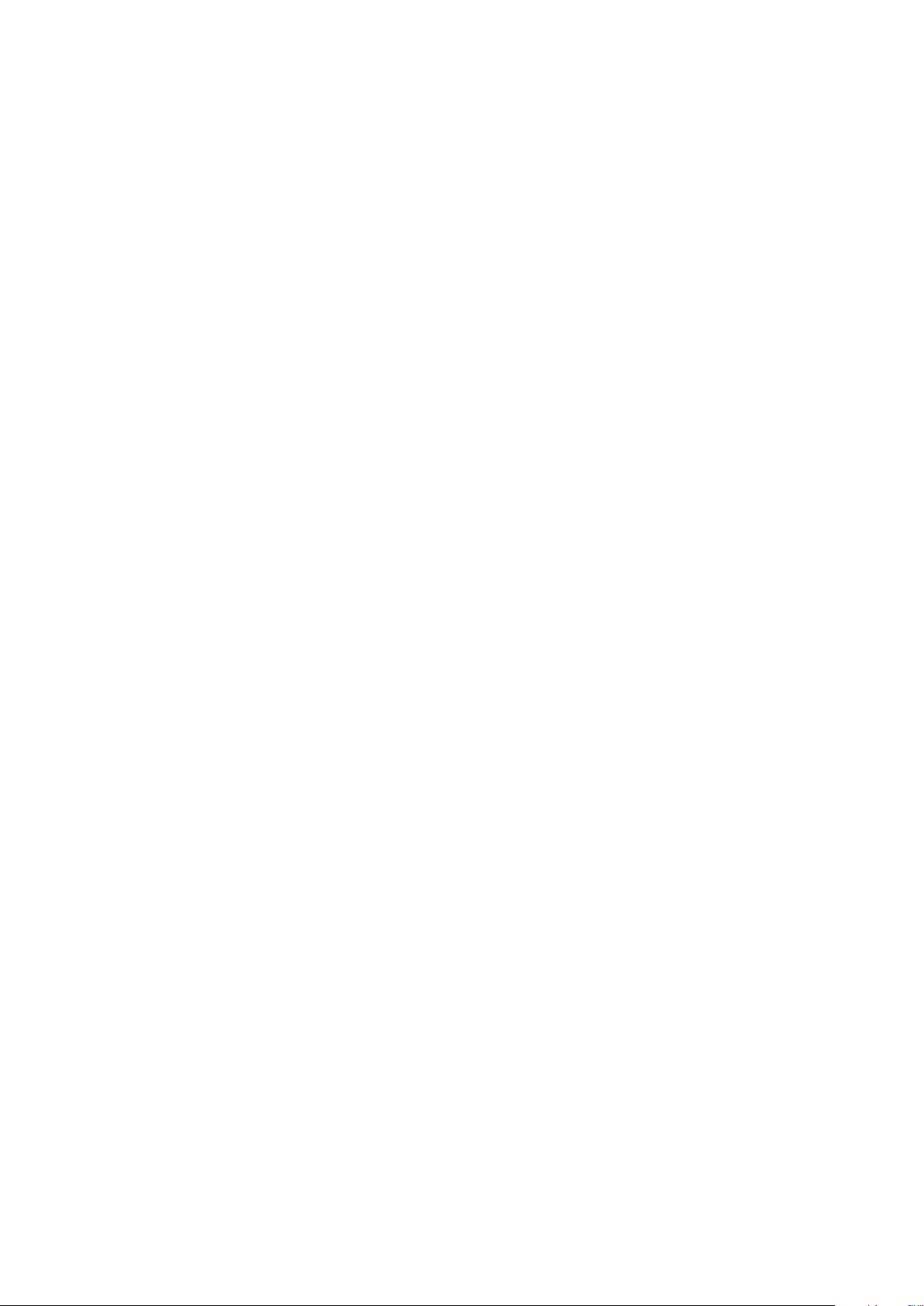
• Étendue 2
• Étendue 3
• Multidiffusion SLP activée
• Multidiffusion SLP TTL
• SLP MTU
Paramètres SSDP
• Activé
• SSDP TTL
Paramètres NBNS (WINS)
• Type de nœud
• Serveurs WINS
Carte de configuration
Paramètre du contrôle d'accès
Liste d'accès hôte
Paramètres LPR
• Activé
• Filtrage
• Activer pages de garde
Paramètres AppSocket (port 9100)
• Activé
• Langue
• Filtrage
Paramètres IPP
• Activé
• Langue
• Filtrage
• Chemin d'accès réseau
Paramètres SNMP
• Activé
• SNMP v1/v2c
• SNMP v3
• Liste d'accès hôte
Imprimante couleur Xerox® ColorQube® 8580/8880 79
Guide de l'administrateur système

Carte de configuration
Paramètres des Services Internet CentreWare (HTTP)
• Activé
• Lien personnalisé
• Délai de rafraîchissement
• Mot de passe administrateur
• Mot de passe de l'utilisateur principal
• Utiliser SSL
Paramètres FTP
• Activé
• Langue
• Filtrage
• Mot de passe de connexion
Paramètres de notification de l'état
• Activé
• Adresse électronique de l'administrateur système
• Adresse électronique du service
• Adresse électronique de l'utilisateur principal
Paramètres d'impression à distance MaiLinX
• Langue
• Filtrage
• Serveur POP3
• Nom d'utilisateur POP3
• Mot de passe POP3
• Intervalle d'interrogation POP3
• Mot de passe d'impression
• Utilisateurs habilités
80 Imprimante couleur Xerox® ColorQube® 8580/8880
Guide de l'administrateur système

• Commandes PJL ............................................................................................................................................................... 85
B
Commandes de l'imprimante
Cette annexe aborde les points suivants:
• Commandes PCL .............................................................................................................................................................. 82
Vous pouvez utiliser les commandes PCL (Printer Control Language) et PJL (Printer Job Language)
pour contrôler les paramètres des travaux d'impression et les valeurs par défaut de l'imprimante. Les
imprimantes Xerox prennent en charge l'ensemble standard de commandes PCL et PJL, ainsi qu'un
ensemble étendu de commandes. Cette annexe contient les commandes PCL et PJL les plus
répandues.
Imprimante couleur Xerox® ColorQube® 8580/8880 81
Guide de l'administrateur système
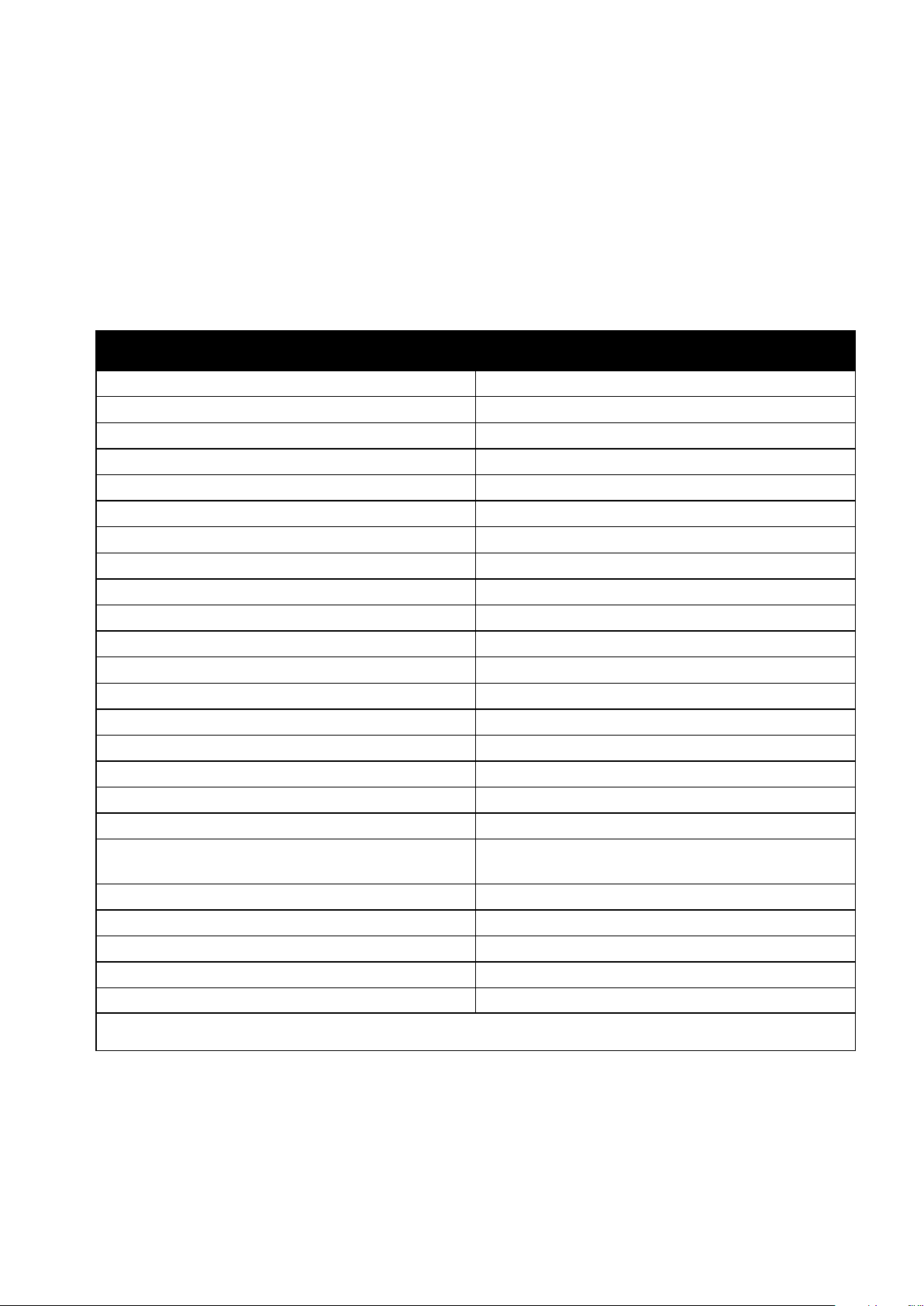
Commandes de l'imprimante
x
Commandes PCL
Format de support
Le tableau suivant définit les commandes PCL pour les formats de support pris en charge. Pour
obtenir des informations sur les formats et les bacs (magasins) pris en charge, imprimez la page de
conseils sur les supports à partir du panneau de commande de l'imprimante.
Format de support Commande PCL 5
A3 (297 x 420 mm, 11,7 x 16,5 pouces)
A4 (210 x 297 mm, 8,3 x 11,7 pouces)
A5 (148 x 210 mm, 5,3 x 8,8 pouces)
A6 (105 x 148 mm, 4,1 x 5,8 pouces)
JIS B4 (257 x364 mm, 10,1 x 14,3 pouces)
B5 (176 x 250 mm, 6,9 x 9,8 pouces)
ISO B5 (176 x 250 mm, 6,9 x 9,8 pouces)
JIS B5 (182 x 257 mm, 7,2 x 10,1 pouces)
SRA3 (320 x 450 mm, 12,6 x 17,7 pouces)
Statement (140 x 216 mm, 5,5 x 8,5 pouces)
Tabloid (279 x 432 mm, 11 x 17 pouces)
305 x 457 mm, 12 x 18 pouces
Executive (184 x 267 mm, 7,25 x 10,5 pouces)
Letter (216 x 279 mm, 8,5 x 11 pouces)
216 x 330 mm, 8,5 x 13 pouces)
Legal (216 x 356 mm, 8,5 x 14 pouces)
Enveloppe A7 (133 x 184 mm, 5,25 x 7,25 pouces)
Enveloppe N° 10 (241 x 105 mm, 4,1 x 9,5 pouces)
Enveloppe Monarch (98 x 190 mm,
7,5 pouces)
3,9
Enveloppe C4 (324 x 229 mm, 12,8 x 9 pouces)
Enveloppe C5 (162 x 229 mm, 6,4 x 9 pouces)
Enveloppe C6 (114 x 162 mm, 4,5 x 6,38 pouces)
Enveloppe DL (110 x 220 mm, 4,33 x 8,66 pouces)
Personnalisé <Esc>&l101A
<Esc>&l27A
<Esc>&l26A
<Esc>&l25A
<Esc>&l24A
<Esc>&l46A
<Esc>&l100A
<Esc>&l100A
<Esc>&l45A
<Esc>&l112A
<Esc>&l143A
<Esc>&l16A
<Esc>&l148A
<Esc>&l1A
<Esc>&l12A
<Esc>&l18A
<Esc>&l13A
<Esc>&l174A
<Esc>&l81A
<Esc>&l80A
<Esc>&l171A
<Esc>&l91A
<Esc>&l170A
<Esc>&l90A
Remarque: La lettre minuscule L suit le symbole esperluette (&) dans la commande.
82 Imprimante couleur Xerox® ColorQube® 8580/8880
Guide de l'administrateur système

Commandes de l'imprimante
Type de support
Ce tableau dresse la liste des commandes PCL les plus répandues pour les formats de support pris en
charge. Pour obtenir des informations sur les types de support et les bacs (magasins) pris en charge,
imprimez la page de conseils sur les supports à partir du panneau de commande de l'imprimante.
Type de support Commande PCL 5
Standard <Esc>&n6WdPaper
Support cartonné <Esc>&n10WCardStock
Transparent <Esc>&n13WdTransparency
Cartes minces <Esc>&n14WdThinCardStock
Enveloppes <Esc>&n9WdEnvelope
Étiquettes <Esc>&n6WdLabel
En-tête <Esc>&n11WdLetterhead
Glacé <Esc>&n12WdCoatedPaper
Papier couleur <Esc>&n13WdColoredPaper
Préimprimé <Esc>&n11WdPreprinted
Perforé <Esc>&n11WdPrepunched
Personnalisé <Esc>&n12WdCustomType 1 à
<Esc>&n12WdCustomType 5
Imprimante couleur Xerox® ColorQube® 8580/8880 83
Guide de l'administrateur système

Commandes de l'imprimante
Bac 1 en mode multipage
<Esc>&l4H
Bacs papier
Le tableau suivant dresse la liste des commandes PCL les plus répandues pour les bacs (magasins)
pris en charge par votre imprimante. Si le bac (magasin) disponible en option n'est pas installé, un
autre bac est utilisé.
Remarque: S'il existe plusieurs commandes disponibles pour la fonction, vous pouvez
sélectionner au choix l'une de ces commandes.
Options de bac Commande PCL 5 Autre bac
Magasin 1
Il n'existe aucune commande
correspondante pour cette
Tous les modèles d'imprimante ne
prennent pas en charge cette fonction.
option.
Tous les modèles d'imprimante ne
<Esc>&l6H
Bac 1 en mode alimentation manuelle <Esc>&l2H
<Esc>&l3H
Magasin 2 <Esc>&l1H
prennent pas en charge cette fonction.
Tous les modèles d'imprimante ne
prennent pas en charge cette fonction.
Tous les modèles d'imprimante ne
prennent pas en charge cette fonction.
Magasin 3 <Esc>&l5H
Magasin 2
<Esc>l23H
Magasin 4 <Esc>&l8H
Magasin 1
<Esc>&l20H
<Esc>&l24H
Magasin 5 <Esc>&l21H Magasin 1
Sélection auto <Esc>&l7H
Tous les modèles d'imprimante ne
prennent pas en charge cette fonction.
Bac actuel <Esc>&l0H
Tous les modèles d'imprimante ne
prennent pas en charge cette fonction.
Remarque: La lettre minuscule L suit le symbole esperluette (&) dans la commande.
84 Imprimante couleur Xerox® ColorQube® 8580/8880
Guide de l'administrateur système

Commandes de l'imprimante
@PJL FSAPPEND
@PJL FSDOWNLOAD
*
chemin d'accès
@PJL XJAUSERNAME="nom d'utilisateur"
Commandes PJL
Le tableau suivant dresse la liste des commandes PJL utilisées fréquemment par HP et les autres
commandes PJL.
Commande PJL Valeurs Description
Il n'existe aucune valeur
correspondante.
@PJL FSDELETE NAME="chemin d'accès" *
@PJL FSDIRLIST NAME="chemin d'accès" *
FORMAT:BINARY SIZE=taille
NAME="chemin d'accès"
@PJL FSINIT VOLUME=valeur * Initialise le disque dur installé.
@PJL FSMKDIR NAME="chemin d'accès" *
@PJL FSQUERY NAME="chemin d'accès" *
@PJL FSUPLOAD NAME="
@PJL USTATUS *
@PJL USTATUSOFF
@PJL XCLIENT JOBID=valeur
@PJL XJAFILENAME="nom de fichier"
@PJL XJAHOSTNAME="nom d'hôte"
@PJL XJAJOBNAME="nom du travail"
" *
Il n'existe aucune valeur
correspondante.
Il y a exactement
48 octets. Le premier
octet est « 8 » et les 8
derniers octets
représentent une heure
au format hhmmsshs. Le
reste des octets
correspond à
l'identificateur du travail.
Caractères Roman-8:
entre 1 et 255
Caractères Roman-8:
entre 1 et 255
Caractères Roman-8:
entre 1 et 255
Caractères Roman-8:
entre 1 et 255
Les données sont ajoutées à un fichier
existant ; si le fichier n'existe pas, il est
créé et les données spécifiées y sont
chargées.
Permet de supprimer un fichier du disque
dur installé.
Dresse la liste des systèmes de fichiers et
répertoires PJL.
Permet de télécharger un fichier sur le
disque dur installé.
Crée le répertoire spécifié sur le disque dur
installé.
Répond avec des informations sur le fichier
ou le répertoire.
Télécharge un fichier à partir de
l'imprimante vers l'hôte.
Permet à l'imprimante d'envoyer des
messages d'état non sollicités en cas de
modification de l'état du périphérique,
pour l'état en fin de travail et les pages
imprimées. L'état peut être envoyé à des
intervalles spécifiques.
Désactive toutes les réponses d'état.
Définit l'ID du travail client utilisé avec Job
Tracker.
Définit le nom de fichier pour la
comptabilité des travaux.
Définit le nom d'hôte pour la comptabilité
des travaux
Définit le nom du travail pour la
comptabilité des travaux.
Définit le nom d'utilisateur pour la
comptabilité des travaux.
Imprimante couleur Xerox® ColorQube® 8580/8880 85
Guide de l'administrateur système

Commandes de l'imprimante
@PJL XSECUREJOB
Lance un travail d'impression sécurisé.
(7,25x10,5) ou tout autre
@PJL XJOBPASSWORD=valeur
@PJL XPERSONALJOB
@PJL XPROOFJOB
@PJL XSAVEDJOB
@PJL XIGNOREFF=valeur
@PJL XLINETERMINATION=valeur
@PJL XMBFSIZE=valeur
@PJL XMEDIASOURCE=valeur
@PJL XMEDIATYPE=valeur
4 chiffres
Il n'existe aucune valeur
correspondante.
Il n'existe aucune valeur
correspondante.
Il n'existe aucune valeur
correspondante.
Il n'existe aucune valeur
correspondante.
ON (ACTIVÉ), OFF
(DÉSACTIVÉ)
ON (ACTIVÉ), OFF
(DÉSACTIVÉ)
Les valeurs peuvent
inclure ANY (Tout),
LETTER, STATEMENT
(5,5x8,5), EXECUTIVE
nom de type de support
pris en charge. Les
termes sont sensibles à la
casse.
Les valeurs peuvent
inclure ANY (Tout) ou
TRAYn (Bac n), où n
représente le numéro du
bac (magasin).
Les valeurs peuvent
inclure ANY (Tout),
PAPER (Support), LABEL
(Étiquette) ou tout autre
nom de type de support
pris en charge. Les
termes sont sensibles à la
casse.
Attribue le mot de passe du travail utilisé
par l'impression sécurisée.
Lance un travail d'impression personnel.
Lance un travail d'impression d'épreuve.
Lance un travail d'impression enregistré.
Ignore les commandes FormFeed lors de
l'impression de pages blanches PCL.
Termine une ligne.
Définit la taille du support dans le bac
(magasin) 1.
Définit la source du support.
Définit le type de support.
@PJL XPCLTRAYSWITCH=valeur
86 Imprimante couleur Xerox® ColorQube® 8580/8880
Guide de l'administrateur système
ON (ACTIVÉ), OFF
(DÉSACTIVÉ)
Cette commande permet de basculer sur un
autre bac (magasin) lorsqu'un bac est vide.
Si le paramètre AutoSelect (Sélection
automatique) est choisi pour le bac dans
PCL, alors le basculement entre les bacs est
toujours activé, quelle que soit la valeur.
Lorsque le bac en cours est vide,
l'imprimante tente de basculer sur un autre
bac contenant un support de même format
et de même type. Cette commande est
uniquement exécutée lorsqu'un bac
spécifique, par exemple le bac 2, est
sélectionné dans le travail. Lorsque la
valeur ON (Activé) est sélectionnée pour
cette commande, le basculement entre les
bacs se produit toujours lorsque le bac est
vide. Lorsque la valeur OFF (Désactivé) est
sélectionnée pour cette commande, aucun
basculement n'est effectué et l'utilisateur
est invité à charger du papier.

Commandes de l'imprimante
@PJL XPCLPAPERSRCx = y
*Consultez la référence technique HP Printer Job Language Technical Reference pour obtenir les valeurs.
La valeur x est 0, 1, 2, 3,
4, 5, 6, 7, 8, 20, 21, 22,
23. Elle représente le
nombre dans les
commandes de sélection
du bac <Esc>&l#H.
La valeur y est -1 pour la
sélection automatique et
0 pour le bac actuel
(page d'éjection). La
valeur y est 1 pour le Bac
1, 2 pour le Bac 2, etc., et
99 pour les valeurs par
défaut définies en usine.
Ignore le bac sélectionné dans les
commandes de sélection du bac <Esc>&l#H
PCL.
Imprimante couleur Xerox® ColorQube® 8580/8880 87
Guide de l'administrateur système
